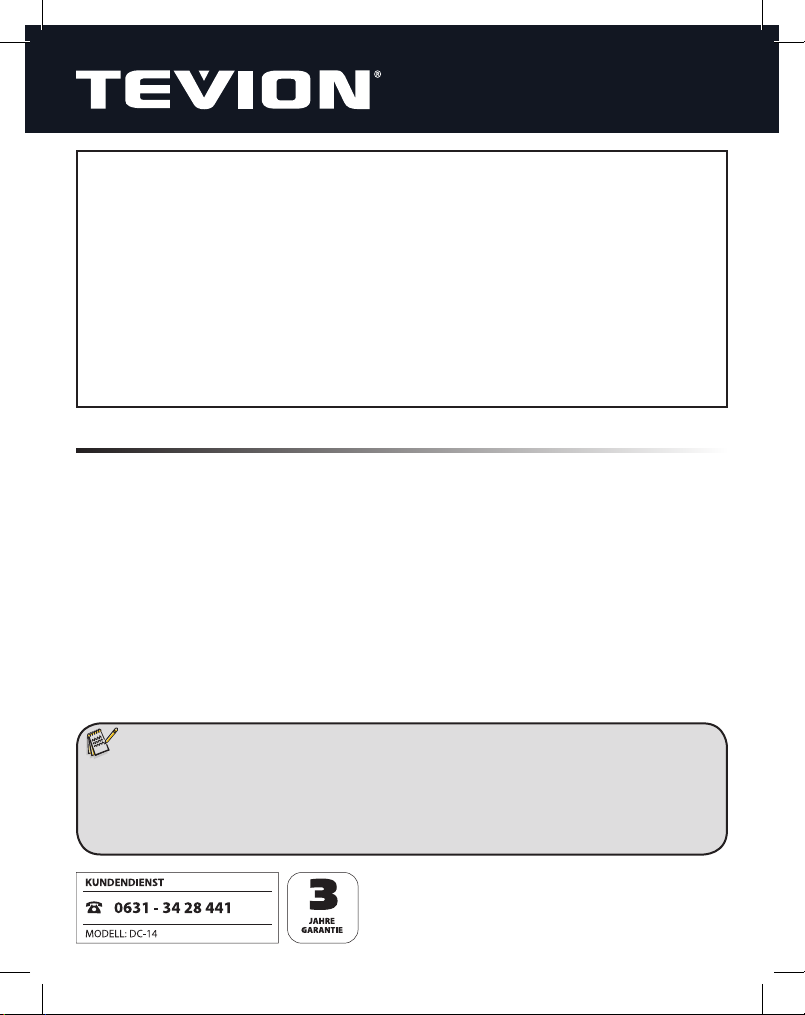
Liebe Kundin, lieber Kunde,
herzlichen Glückwunsch zum Kauf eines qualitativ hochwertigen TEVION® Produktes.
Sie haben sich für eine moderne Digitalkamera mit guter technischer Ausstattung und
entsprechendem Zubehör entschieden, die sich besonders einfach bedienen lässt.
Bitte lesen Sie alle Hinweise sorgfältig und aufmerksam. Beachten Sie besonders alle Sicherheitshinweise.
Auf das Gerät haben Sie drei Jahre Garantie. Falls die Kamera einmal defekt sein sollte, benötigen Sie
die beigefügte Garantiekarte und Ihren Kaufbeleg.
Bewahren Sie diese zusammen mit der Bedienungsanleitung sorgfältig auf.
Fügen Sie die Bedienungsanleitung bei der Weitergabe an Dritte unbedingt bei.
1. Verpackungsinhalt
Packen Sie die Kamera vorsichtig aus, und prüfen Sie, ob alle der nachfolgend
aufgeführten Teile enthalten sind:
1. TEVION® DC-14
2. 2x Batterie Typ LR6 (AA)
3. USB-Kabel
4. 2 GB SD Speicherkarte
5. Software-CD-ROM
6. Tasche und Trageband
7. Bedienungsanleitung
8. Garantieunterlagen
Hinweis:
• Entfernen Sie die Schutzfolie vom Monitor der Kamera, indem Sie diese an der mit Pfeil gekennzeichneten
Lasche abziehen.
• Achtung! Halten Sie Kunststoff folien und -beutel von Babys und Kleinkindern fern, es besteht Erstickungs-
gefahr.
1
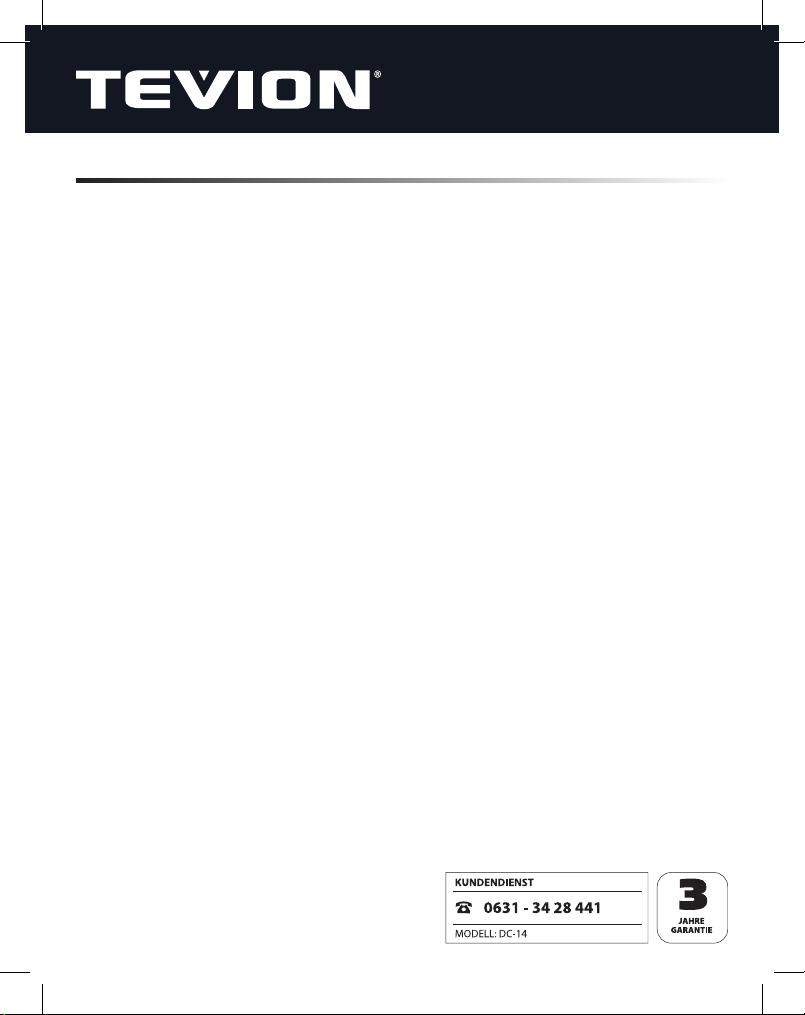
2. Inhaltsverzeichnis
1 1. EINFÜHRUNG UND VERPACKUNGSINHALT
2 2. INHALTSVERZEICHNIS
5 3. GEFAHREN-, SICHERHEITS- UND WARNHINWEISE
8 4. DAS IST IHRE KAMERA
8 Vorderansicht der Kamera
8 Rückansicht der Kamera
10 Monitor-Anzeige Aufnahmemodus
12 Monitor-Anzeige Videomodus
13 Monitor-Anzeige Wiedergabemodus - Fotowiedergabe
13 Monitor-Anzeige Wiedergabemodus - Videowiedergabe
14 5. BEGINNEN
14 Vorbereitung
16 Erste Einstellungen
17 Einstellung von Datum und Uhrzeit
18 Auswahl der Sprache
19 Formatieren einer Speicherkarte
20 6. AUFNAHMEMODUS
20 Aufnahme von Bildern
21 Szenenmodus einstellen
24 Aufnahme von Bildern mit Verschlusszeitenpriorität
24 Aufnahme von Bildern mit Blendenpriorität
25 Aufnahme von Bildern mit dem Modus Intelligente Szene
25 Verwacklungsschutz
26 Aufnahme von Bildern mit eingeschalteter Lächelerkennung
27 Aufnahme von Panoramabildern
28 Manueller Weißabgleich
28 Unschärfe suchen
29 Aufnahme von Bildern mit der Gesichtserkennungs-Technologie
30 Selbstporträt-Funktion
2
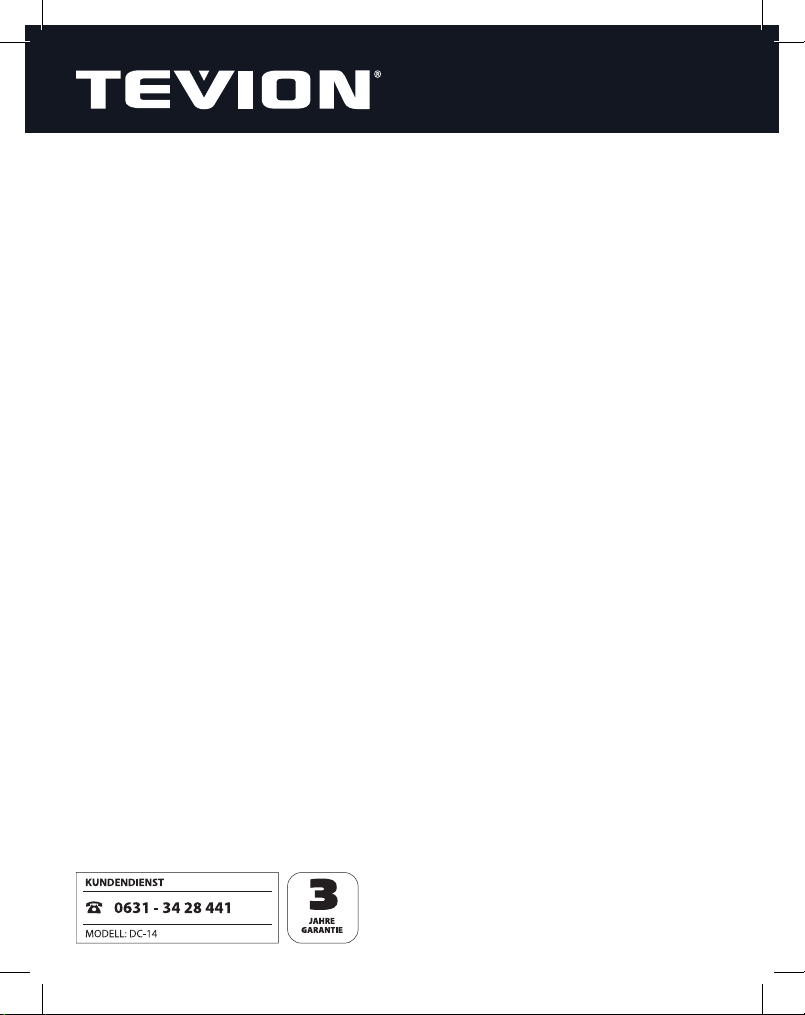
30 AF-Verfolgungs-Modus
31 Blitz einstellen
32 Belichtungskorrektur
32 Gegenlichtkorrektur
33 Fokuseinstellungen
34 Selbstauslöser
34 Schnellauslöser-Funktion
35 7. VIDEOMODUS
35 Aufnahme von Videoclips
36 8. WIEDERGABEMODUS
36 Wiedergabe von Videoclips
37 Wiedergabe von Fotos
38 Schnelles Blättern
39 Rote-Augen-Reduktion
40 Dynamische Beleuchtung
41 Schutz von Aufnahmen
42 Aufhebung des Löschschutzes
43 DPOF-Einstellungen
45 Löschen von Aufnahmen
45 Einzelaufnahme löschen / Alle Aufnahmen löschen
46 9. MENÜOPTIONEN
46 Aufnahme-Menü
49 Video-Menü
51 Wiedergabe-Menü
53 Setup-Menü
56 10. MIT COMPUTER VERBINDEN
56 Systemvoraussetzungen
56 Dateien herunterladen
57 Nutzung als Webcam
57 YouTube-Funktion
58 Installation der Software
3
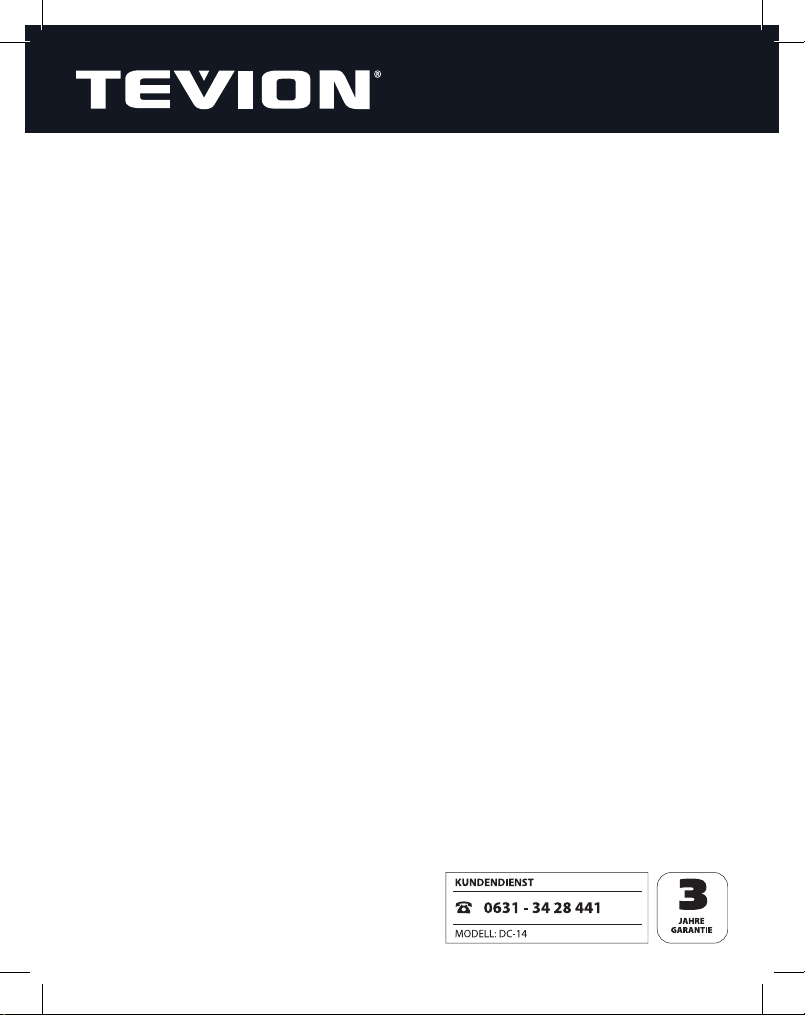
59 11. TECHNISCHE DATEN
60 12. MÖGLICHE ANZAHL VON AUFNAHMEN
60 Mögliche Anzahl von Foto-Aufnahmen
61 Mögliche Video-Aufnahmezeiten
62 13. PROBLEMBEHEBUNG
63 14. SYSTEMINFO, WARTUNG UND ENTSORGUNG
63 Information zu Warenzeichen
64 FCC-Erklärung
65 P ege
65 Lagerung
65 Entsorgung
66 15. STICHWORTVERZEICHNIS
4
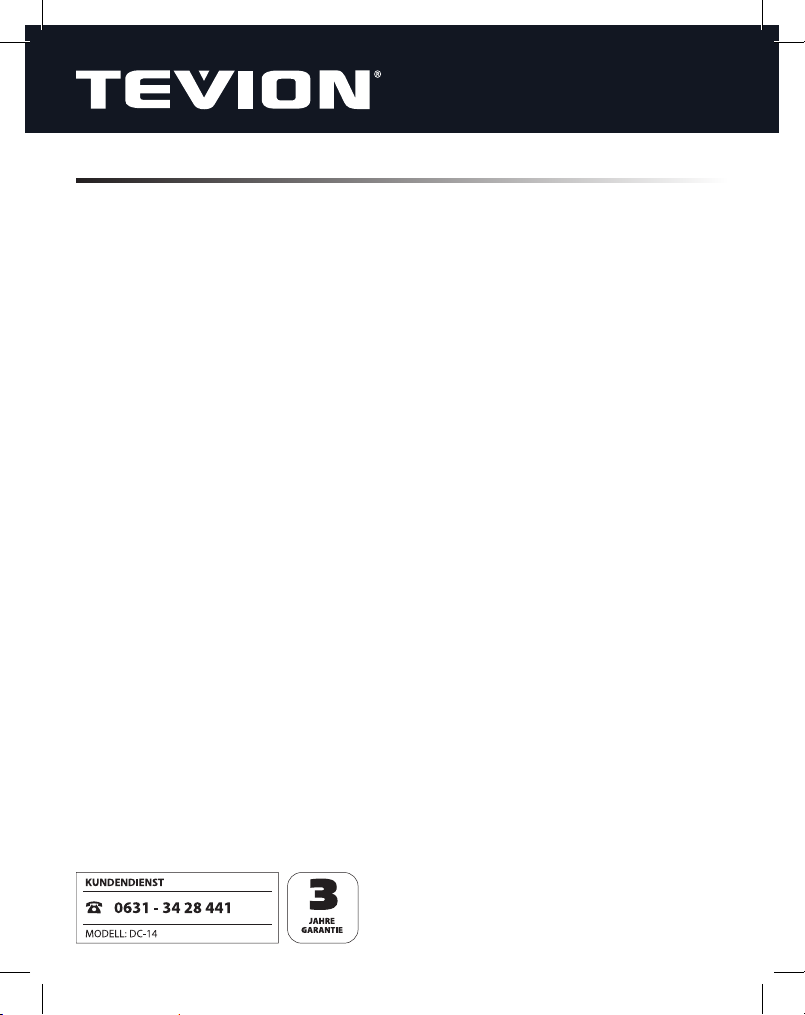
3. Gefahren-, Sicherheits- und Warnhinweise
Bei nicht sachgerechtem Umgang mit Kamera und Zubehör besteht für Sie selbst und
Andere Gefahr bzw. die Kamera kann beschädigt oder zerstört werden. Bitte lesen und
beachten Sie deshalb strikt folgende Gefahren-, Sicherheits- und Warnhinweise.
Verwendungszweck
Diese Kamera ist für die Aufnahme von Digitalfotos und Videos vorgesehen. Sie ist
für den privaten Gebrauch konzipiert und eignet sich nicht für gewerbliche Zwecke.
Gefahren für Kinder und Personen mit eingeschränkten
Fähigkeiten, elektronische Geräte zu bedienen
Achtung! Erstickungsgefahr! Das Verpackungsmaterial ist kein Spielzeug. An
Plastiktüten, Folien und Styroporteilchen können Kinder ersticken. Halten Sie daher
Verpackungsmaterial immer von Kindern fern.
Dieses Gerät ist nicht dafür be stimmt, durch Personen (einschließlich Kinder) mit
ein ge schränkten physischen, sensorischen oder geistigen Fähig keiten oder man-
gels Er fah rung und/oder mangels Wis sen benutzt zu werden, es sei denn, sie werden
durch eine für ihre Sicherheit zustän dige Person beaufsichtigt oder erhielten von ihr
Anweisun gen, wie das Gerät zu benut zen ist. Kinder sollten beaufsichtigt werden,
um sicherzustellen, dass sie nicht mit dem Gerät spielen.
Gefahr von Stromschlag bei Nässe und Feuchtigkeit
Kamera und Zubehör dürfen nicht Tropf- oder Spritzwasser ausgesetzt werden. Es
dürfen keine mit Flüssigkeit gefüllten Behälter, wie z.B. Vasen oder Gläser, darauf
oder in der Nähe abgestellt werden. Es besteht Brand- und Stromschlaggefahr. Ach-
ten Sie besonders im Regen, bei Schneefall, am Strand oder in der Nähe von Wasser
auf die Kamera und schützen Sie sie vor Nässe und Feuchtigkeit.
Verwenden Sie die Kamera nicht in Umgebungen mit hoher Luftfeuchtigkeit, viel
Dampf, Rauch oder Staub. Es besteht Brand- und Stromschlaggefahr.
5
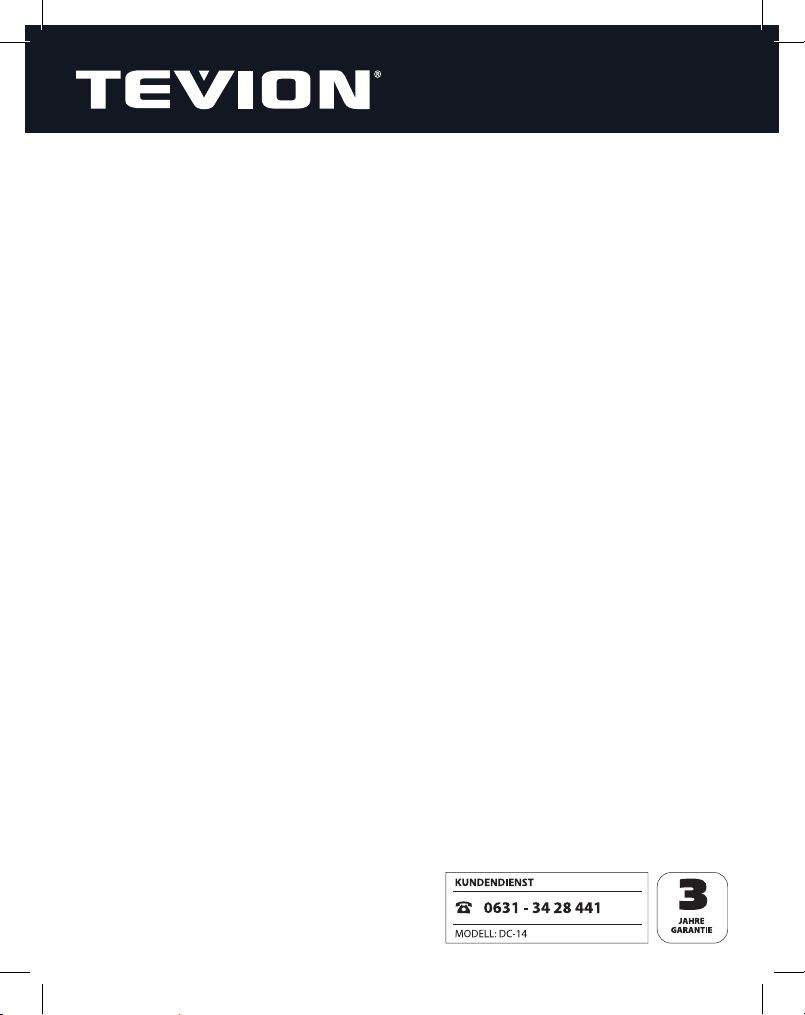
Gefahr durch Elektrizität
Wenn Fremdkörper oder eine Flüssigkeit in die Kamera eingedrungen sind, schal-
ten Sie sie aus und entnehmen Sie die Batterien. Lassen Sie alles gründlich trock-
nen. Anderenfalls besteht Brand- und Stromschlaggefahr.
Wenn die Kamera heruntergefallen ist oder das Gehäuse beschädigt wurde,
schalten Sie sie aus und entnehmen Sie die Batterien. Anderenfalls besteht Brand-
und Stromschlaggefahr.
Die Kamera darf nicht auseinander genommen, modifiziert oder repariert werden.
Es besteht Brand- und Stromschlaggefahr.
Hitzeschäden - Brandgefahr
Lassen Sie die Kamera nicht an Orten liegen, in denen die Temperatur stark anstei-
gen kann (z. B. in einem Fahrzeug). Dadurch könnten das Gehäuse und Teile im Inne-
ren beschädigt werden, was wiederum einen Brand verursachen kann.
Wickeln Sie die Kamera nicht ein und legen Sie sie nicht auf Textilien. Dadurch
könnte es zu einem Hitzestau in der Kamera kommen, wodurch sich das Gehäuse
verformen kann, und es besteht Brandgefahr.
Gefahren durch den Einsatz von Batterien
Entfernen Sie die Batterien aus der Kamera, wenn Sie sie längere Zeit nicht benutzen.
Entnehmen Sie die Batterien nicht sofort, nachdem Sie die Kamera über einen län-
geren Zeitraum verwendet haben. Die Batterien werden bei der Benutzung ggf. heiß.
Es besteht Explosionsgefahr bei unsachgemäßem Auswechseln der Batterien oder
beim Einsetzen von Batterien des falschen Typs. Verwenden Sie daher ausschließlich
Batterien Typ LR6 (AA); 1,5 V oder NiMh-Akkus mit gleicher Spezifikation.
Setzen Sie die Batterien keinesfalls übermäßiger Wärme aus, wie z. B. Sonnenein-
strahlung, Feuer usw. Es besteht Brand- und Explosionsgefahr.
Bewahren Sie die Batterien außerhalb der Reichweite von Kindern auf.
Die Batterien dürfen nicht ins Feuer geworfen, kurzgeschlossen oder auseinander
genommen werden. Es besteht Explosionsgefahr.
Entsorgen Sie die Batterien gemäß Batterieverordnung.
6
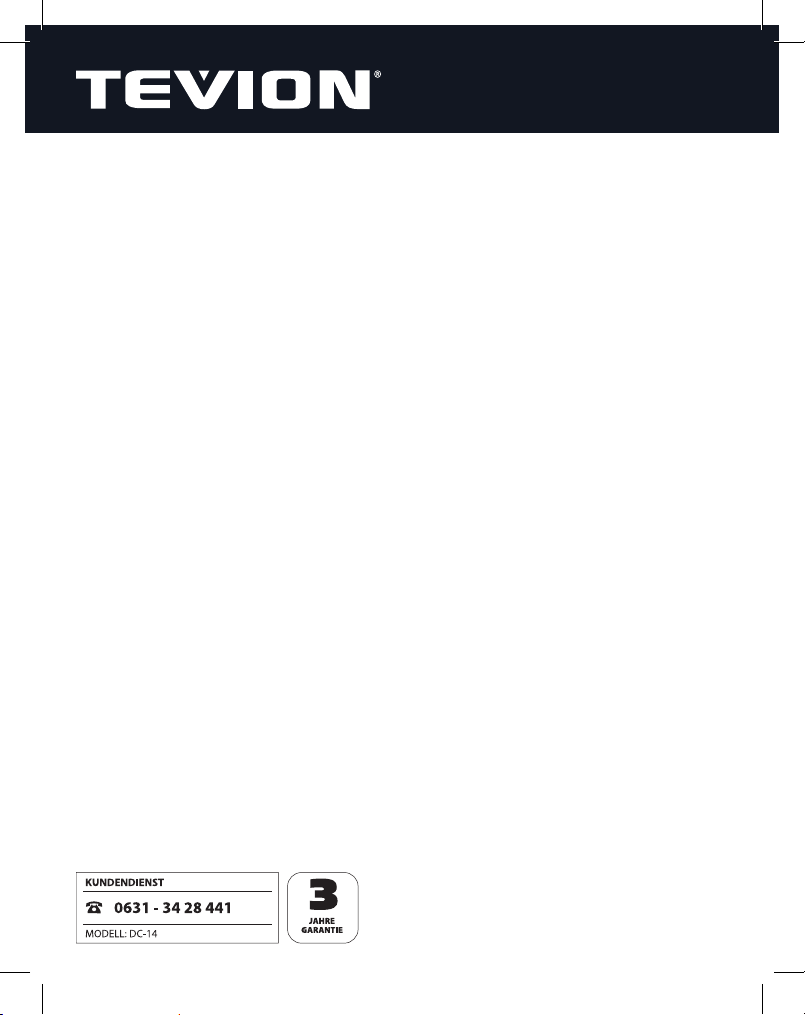
Verletzungen und Sachschäden
Legen Sie die Kamera nur auf stabile Unterlagen. Die Kamera kann herunterfallen
oder kippen, dadurch beschädigt werden und Verletzungen verursachen.
Verwenden Sie die Kamera nicht beim Laufen oder beim Fahren. Sie könnten
stolpern oder einen Verkehrsunfall verursachen.
Sorgen Sie für ausreichende Belüftung und decken Sie die Kamera nicht ab, um
Überhitzung zu vermeiden.
Stellen Sie keine offenen Brandquellen, wie z. B. brennende Kerzen, auf oder in die
Nähe des Gerätes.
Achten Sie darauf, dass der LCD-Monitor keinen Stößen oder punktuellem Druck
ausgesetzt wird. Dadurch kann das Glas des Monitors beschädigt werden oder die
Flüssigkeit aus dem Inneren auslaufen. Wenn die Flüssigkeit in die Augen oder auf
die Haut gelangt, muss sie sofort mit klarem Wasser abgespült werden. Ist die Flüssig-
keit in die Augen gelangt, begeben Sie sich umgehend in medizinische Behandlung.
Beschädigungen der Elektronik, des Monitors oder des Objektivs, die durch äußere
Einflüsse wie Schläge, Fall oder Sonstiges hervorgerufen wurden, sind keine
Garantieschäden und somit kostenpflichtig.
Lösen Sie den Blitz nicht zu nahe an den Augen anderer Personen aus. Dadurch
können die Augen geschädigt werden.
Lassen Sie die Kamera nicht fallen oder anstoßen und gehen Sie mit ihr immer
pfleglich um. Anderenfalls kann sie beschädigt werden.
7
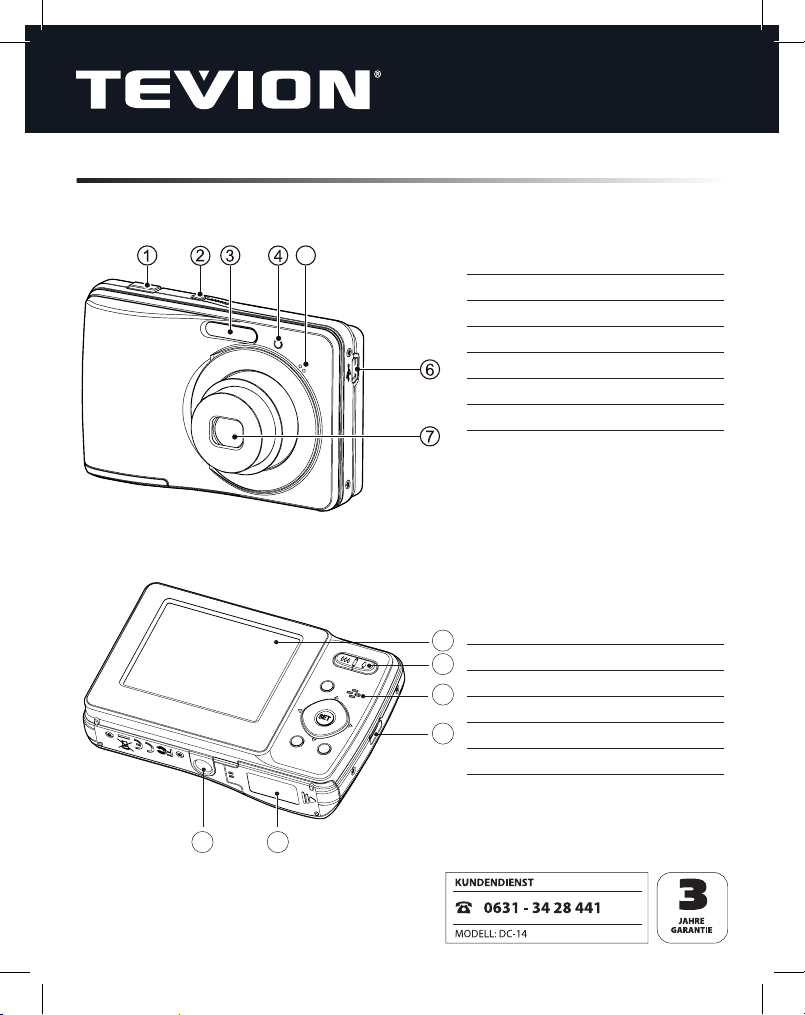
4. Das ist Ihre Kamera
Vorderansicht der Kamera
5
Rückansicht der Kamera
1. Auslöser
2. Ein/Aus-Taste (ON/OFF)
3. Blitzlicht
4. Selbstauslöser-LED
5. Mikrofon
6. USB-Anschluss
7. Objektiv
A. LCD-Monitor
A
B. Zoom-Taste
B
C. Statusanzeige-LED
C
D. Riemenhalterung
D
E. Batterie-/Speicherkartenfach
F. Stativgewinde
F
E
8
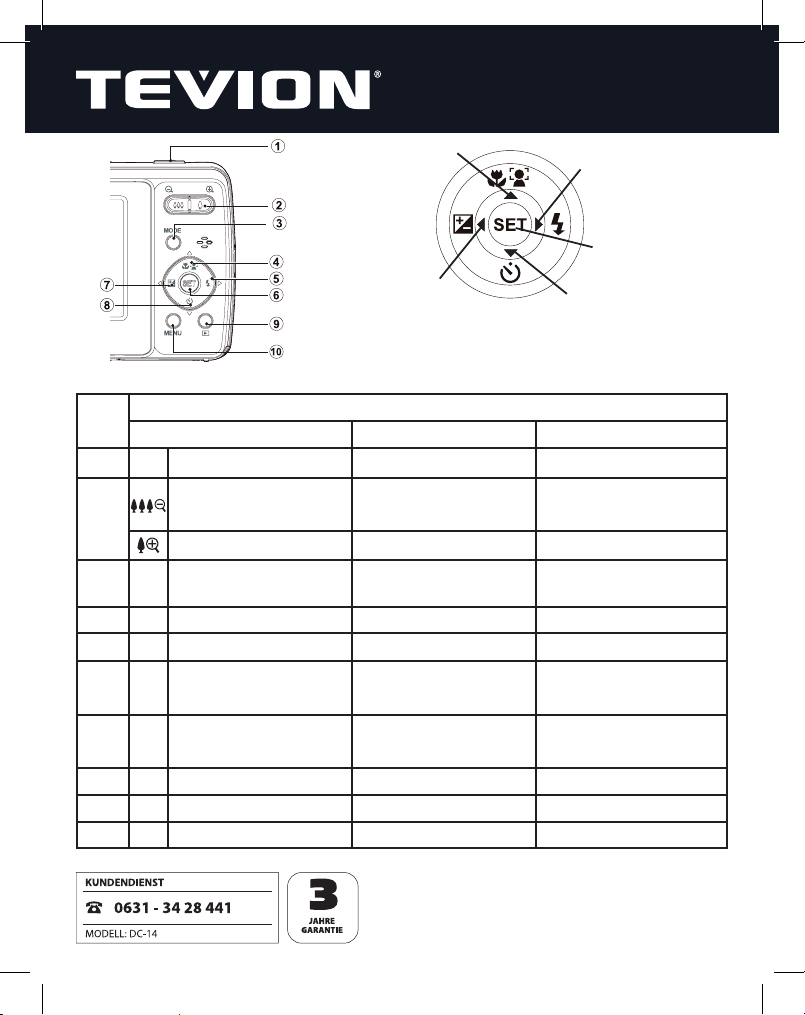
Auf
Links
Rechts
SET
Auswahl
bestätigen
Ab
Die Tasten des Steuerkreuzes dienen auch zum Bewegen in den
Menüs, SET dient dann jeweils zum Bestätigen der Auswahl.
Element
1
2
Aufnahmemodus Videomodus Wiedergabemodus
---
Auslöser Auslöser Wechsel zum Aufnahmemodus
Zoomt aus dem Bild heraus Zoomt aus dem Bild heraus
Funktion
Zoomt aus dem Bild heraus /
Symbole ausblenden
Zoomt in das Bild hinein Zoomt in das Bild hinein Zoomt in das Bild hinein
MODE
3
Wechsel zum Videomodus
Wechsel zum
Aufnahmemodus
Wechsel zum Aufnahmemodus
4 O Fokus-Einstellung Fokus-Einstellung Zehn Fotos/Videos vorblättern
5
6
7 s
8
9
10
Blitz -- Nächstes Foto/Video
a
Wechsel zum
SET
Szenenmodusauswahl-Fenster
Belichtungskorrektur /
Gegenlichtkorrektur
Selbstauslöser Selbstauslöser Zehn Fotos/Videos zurückblättern
e
Wechsel zum Wiedergabemodus Wechsel zum Wiedergabemodus Wechsel zum Aufnahmemodus
7
MENU
Aufnahme-Menü Video-Menü Wiedergabe-Menü
--
-- Vorheriges Foto/Video
Foto: Anzeige in Originalgröße
Videoclip: Startet Wiedergabe
9
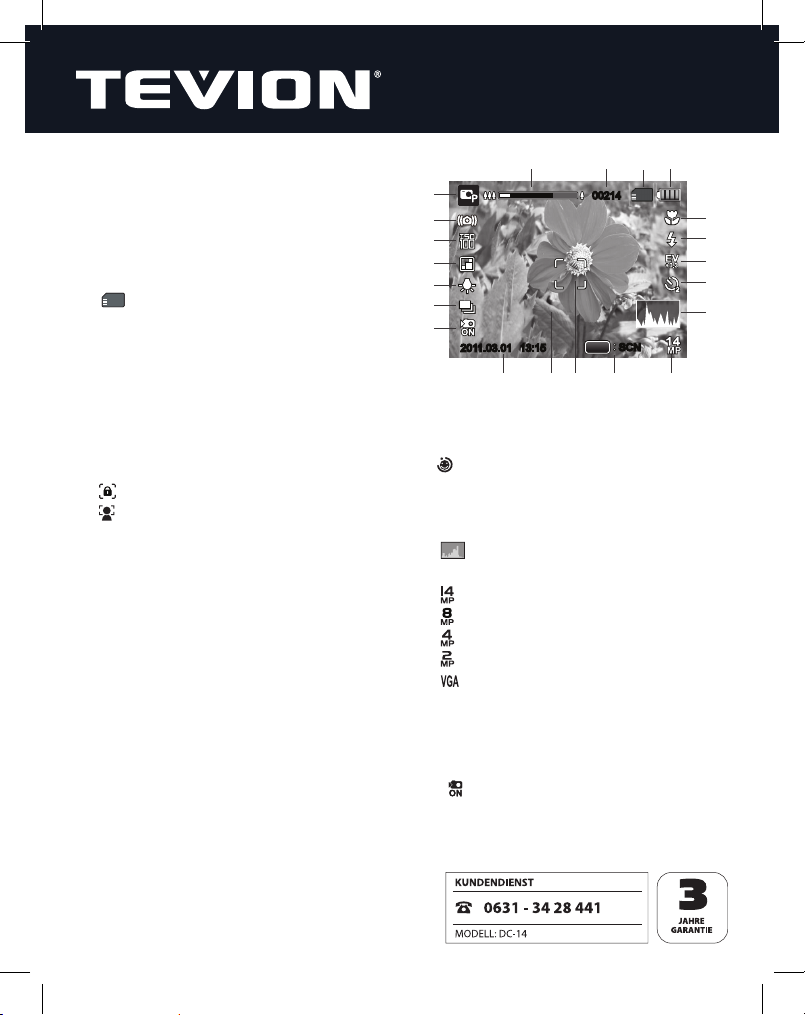
Monitor-Anzeige
34
12
Aufnahmemodus
1. Zoomstatus
2. Anzahl verfügbarer Aufnahmen
3. Speichermedium
[ ] SD/SDHC-Speicherkarte
[r] Interner Speicher
4. Akkuladung
[l] Akku voll geladen
[o] Akku halbvoll geladen
[n] Akku nahezu leer
[m] Akku leer
5. Fokuseinstellung
[K] Auto
] AF-Verfolgung
[
[ ] Gesichtserk.(ennung)
[O] Makro
[Q] Unendlich
6. Blitzmodus
[b] Auto
[a] Blitz Ein
[d] Blitz Aus
[c] Rote Augen
[`] Langs.(ame) Sync.(hronisation)
[_] Vor-Blitz
7. [s] Belichtungskorrektur
[EV] Gegenlichtkorrektur
1
21
0021400214
20
19
18
17
16
1/60 F3.3
15
SET
13:15
13:15
2011.03.012011.03.01
8. Selbstauslöser & Selbstporträt
[i] Aus
[
] Selbstporträt
[f] 2 Sek.
[g] 10 Sek.
[h] 10+2 Sek.
9. [
] Histogramm
10. Bildgröße und -au ösung
[ ] 4.288 x 3.216
[ ] 3.264 x 2.448
[ ] 2.304 x 1.728
] 1.600 x 1.200
[
[ ] 640 x 480
11. Szenenmodus-Hinweis (SET-Taste)
12. Hauptfokusbereich
13. Verschlusszeit / Blendenwert
14. Datum und Zeit
15. [
] Schnellauslöser
SCNSCN
11121314
10
5
6
7
8
9
10
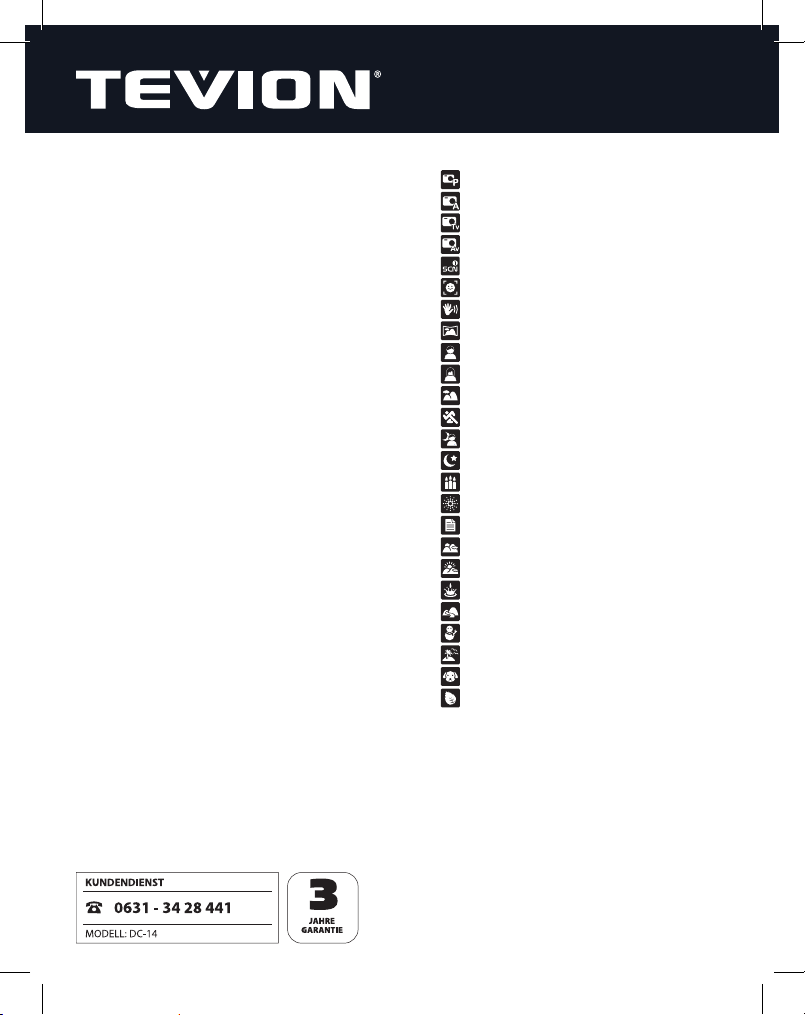
16. Aufnahmemodus
[S] Einzelbild
[T] Serienbild
[U] AEB (Autom. Belichtungsänderung)
[-] Albumaufn.(ahme)
17. Weissabgleich
[@] Auto
[$] Glühbirne
[&] Neon 1
[*] Neon 2
[%] Tageslicht
[#] Wolken
[(] Manueller WB
18. Bildqualität
[y] Fein
[x] Standard
[w] Economy
19. ISO
[2] Auto
[5] ISO 100
[7] ISO 200
[9] ISO 400
[0] ISO 800
[;] ISO 1600
20. Verwacklungswarnung
21. Modus / SzenenModus
[ ] Programm AE
[ ] Auto
] Tv
[
[ ] Av
[ ] Intelligente Szene
[ ] Lachen-Aufn.(ahme)
[ ] Verw.(acklungs)-Schu.(tz)
[ ] Panorama
[ ] Portrait Mann
[ ] Portrait Frau
] Landschaft
[
[ ] Sport
[ ] Nachtporträt
[ ] Nachtaufnahme
[ ] Kerzenlicht
[ ] Feuerwerk
[ ] Tex t
[ ] Dämmerung
[ ] Morgenrot
[ ] Wasserspiel
[ ] Fließ.(endes) Wasser
[ ] Schnee
[ ] Strand
[ ] Tiere
[ ] Naturgrün
11
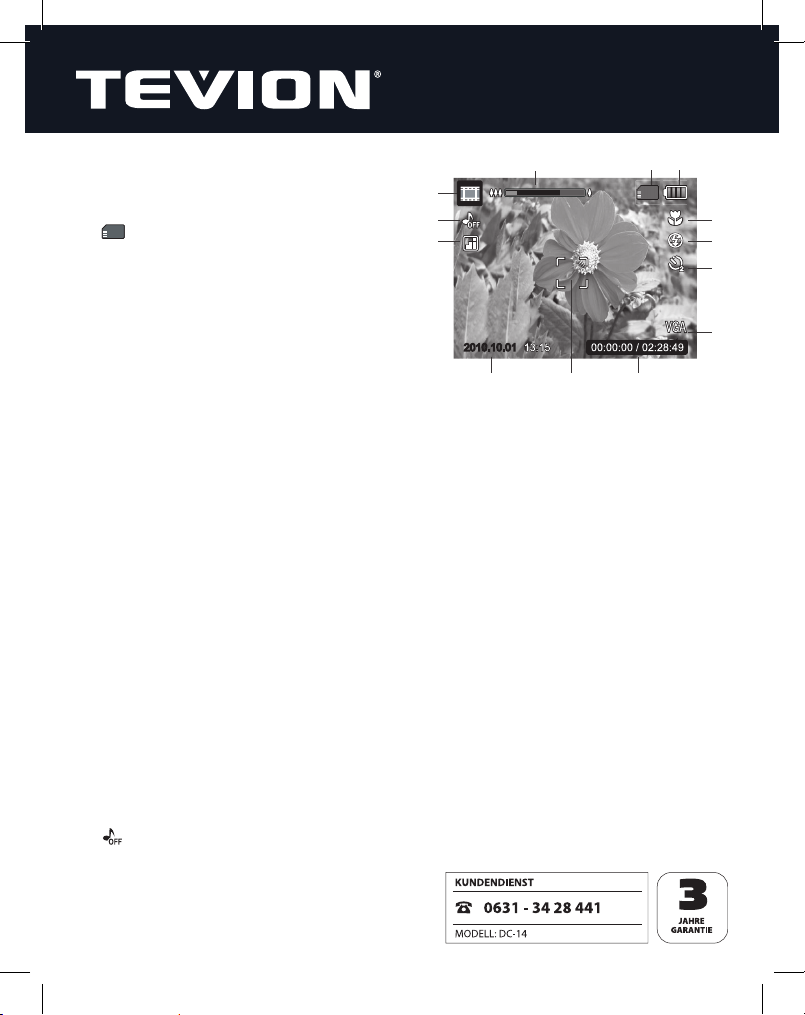
Videomodus
312
1. Zoomstatus
2. Speichermedium
[ ] SD/SDHC-Speicherkarte
[r] Interner Speicher
3. Akkuladung
[l] Akku voll geladen
[o] Akku halbvoll geladen
[n] Akku nahezu leer
[m] Akku leer
4. Fokuseinstellung
[K] Auto
[O] Makro
[Q] Unendlich
5. Blitz Aus
6. Selbstauslöser
[i] Aus
[f] 2 Sek.
[g] 10 Sek.
7. Videoau ösung
[HD] HD (1.280 x 720)
[x] VGA (640 x 480)
[s] Q-VGA (320 x 240)
8. Verstrichene Zeit / Mögliche Auf-
nahmedauer
9. Hauptfokusbereich
10. Datum und Zeit
11. Videoqualität
[y] Fein
[x] Standard
12. Audio Aus
[
] Aus
13
12
11
13:152010.10.012010.10.01
13. Modussymbol Videoaufnahme
00:00:00 / 02:28:49
910
8
4
5
6
7
12
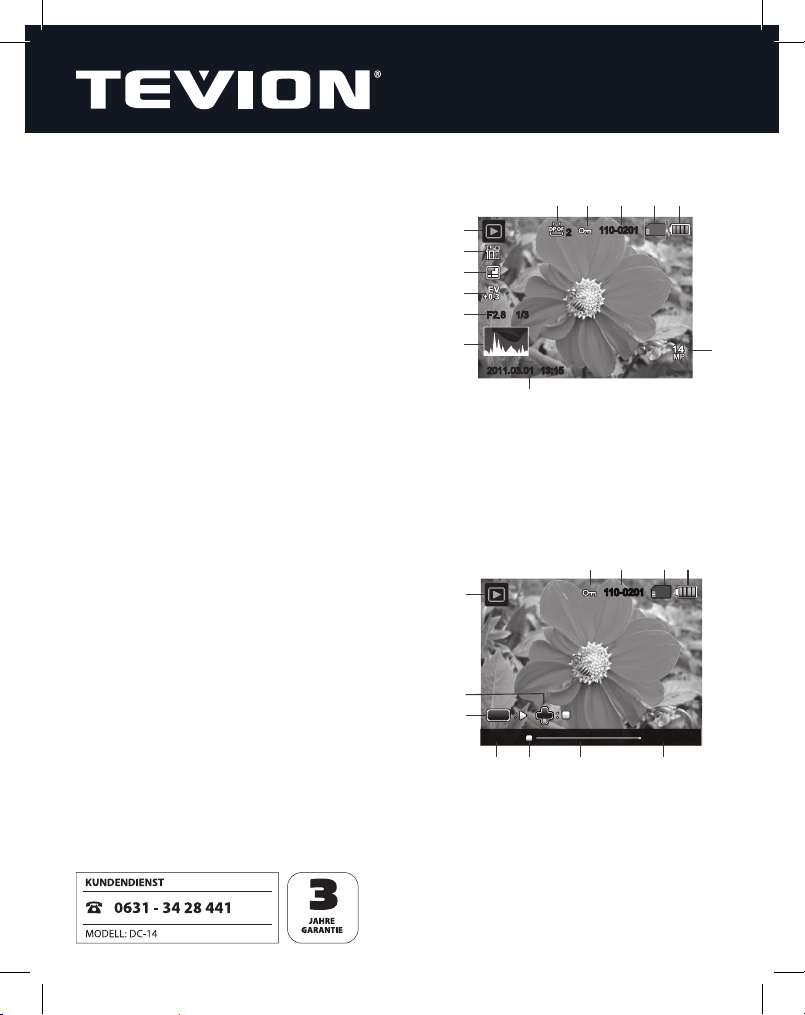
Wiedergabemodus - Fotowiedergabe
3 41 2
5678
345
12
1. DPOF
2. Löschschutz
3. Ordnernummer - Dateinummer
4. Speichermedium
5. Akkuladung
6. Bildgröße und -au ösung
7. Datum und Zeit
8. Histogramm
9. Blendenwert / Verschlussgeschwindigkeit
10. Belichtungswert
11. Bildqualität
12. ISO
13. Modussymbol Wiedergabe
Wiedergabemodus - Videowiedergabe
1. Löschschutz
2. Ordnernummer - Dateinummer
3. Speichermedium
4. Akkuladung
5. Gesamtaufnahmedauer
6. Videostatusleiste
7. Videozustandssymbol
8. Abgelaufene Zeit
9. Wiedergabe / Pause (SET-Taste)
10. Hinweis Wiedergabe Stopp (Taste )
11. Modussymbol Wiedergabe
13
12
11
10
11
10
110-0201110-0201
22
F2.8 1/3F2.8 1/3
9
8
13:15
13:152011.03.01
6
7
110-0201110-0201
SET
9
00:00:00
00:24:59
13
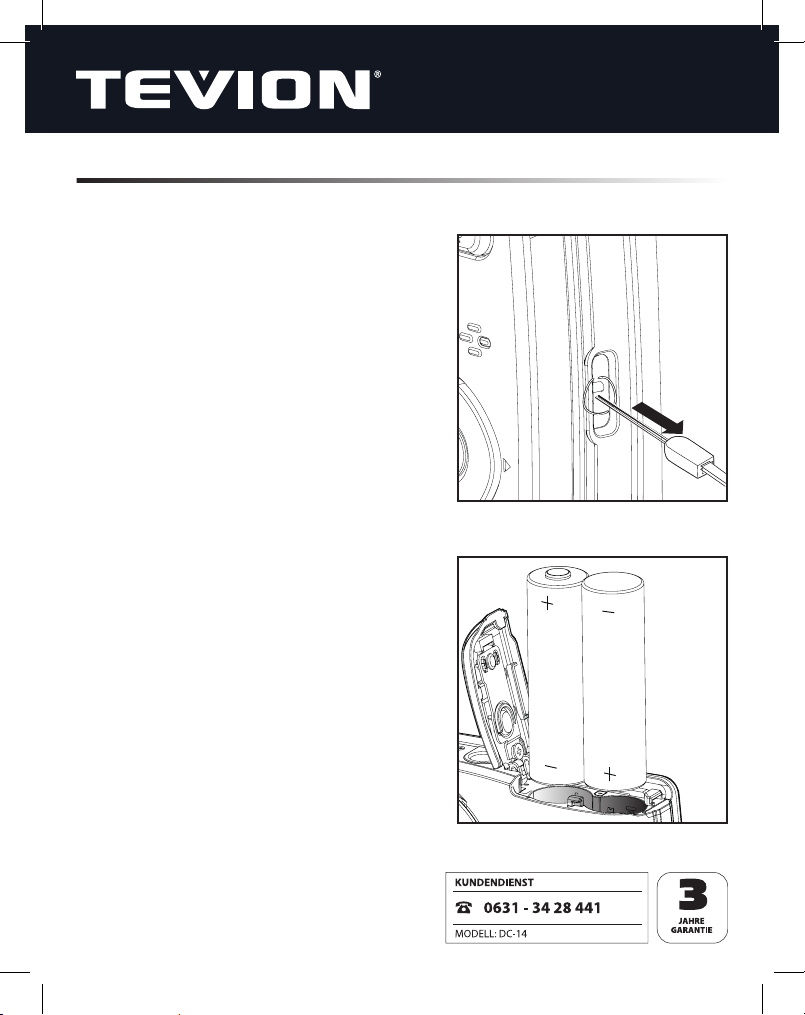
5. Beginnen
Vorbereitung
1. Entfernen Sie ggf. die Schutzfolie des Farbdis plays und befestigen Sie das Trageband. Das
mitgelieferte Trageband wird seitlich an der
Kamera an der entsprechenden Halterung
befestigt. Erst die kurze Schlaufe des Bandes
durch die Öse und dann das Band selbst durch
die Schlaufe ziehen.
2. An der Unterseite der Kamera be ndet sich das
Fach zum Einsetzen der Batterien und der
Speicherkarte. Das Fach ö nen, indem Sie
leicht auf die Abdeckung drücken und diese
nach außen schieben. Die Klappe springt dabei
automatisch auf.
3. Setzen Sie die zwei Batterien ein. Im Batterie fach ist monitorseitig die richtige Plus-/Minus Polung vermerkt. Auf den Batterien nden Sie
die entsprechenden Symbole „+“ und „–“. Ach ten Sie unbedingt auf die korrekte Zuordnung
der Polung.
14
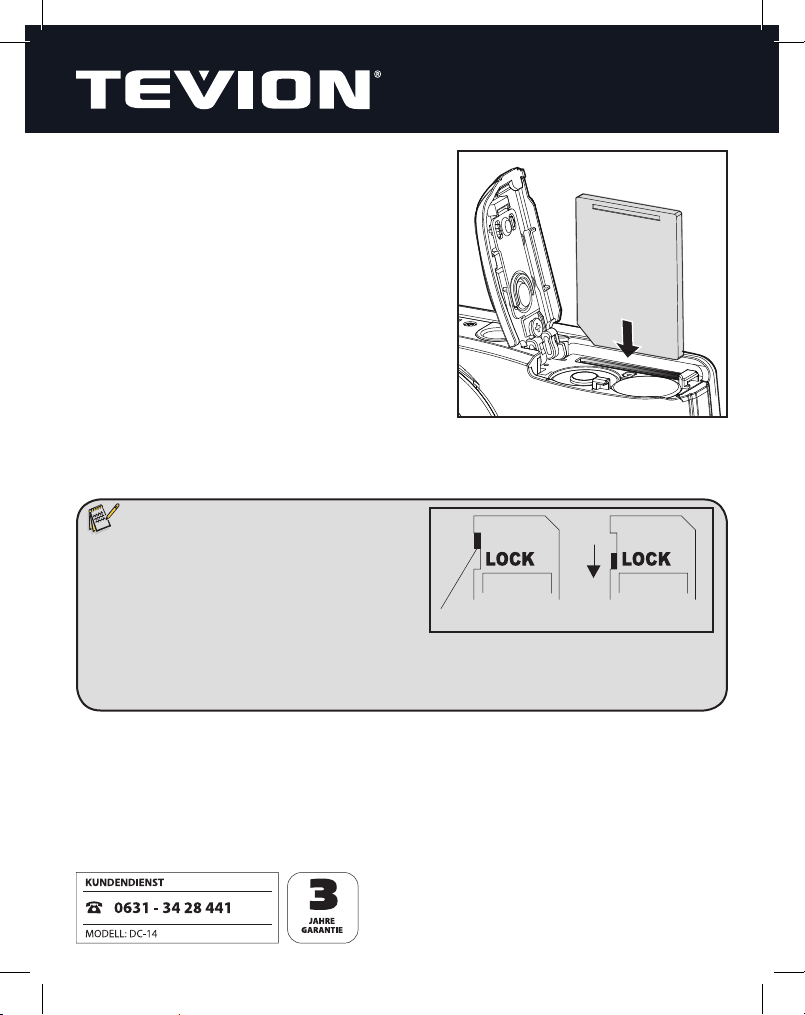
Position
4. Die Speicherkarte (SD/SDHC-Karte) wird in das
kleine Fach eingesetzt. Schieben Sie die Spei cherkarte mit den Goldkontakten zuerst und
mit der bedruckten Seite zum Objektiv zei gend in das Kartenfach, bis sie einrastet.
Formatieren Sie auf jeden Fall die Speicher-
karte mit der Kamera, bevor Sie diese zum
ersten Mal verwenden.
5. Nach dem Einsetzen des Akkus und der Spei-
cherkarte die Abdeckung zuklappen und mit
leichtem Druck in Richtung Stativgewinde
schieben. Die Abdeckung rastet ein und
schließt nun fest.
Hinweis:
• Um zu vermeiden, dass wichtige Daten aus Versehen
auf der SD/SDHC-Speicherkarte gelöscht werden,
können Sie den Schreibschutz (seitlich an der SD/
SDHC-Speicherkarte) auf die Position „LOCK“ stellen.
Schreibposition
Schreibschutz-
• Wenn Sie Daten auf einer SD/SDHC-Speicherkarte
speichern, bearbeiten oder löschen möchten, heben Sie den Schreibschutz auf.
• Um zu vermeiden, dass eine Speicherkarte beschädigt wird, schalten Sie die Kamera aus, bevor Sie die
Speicherkarte einsetzen oder herausnehmen.
15
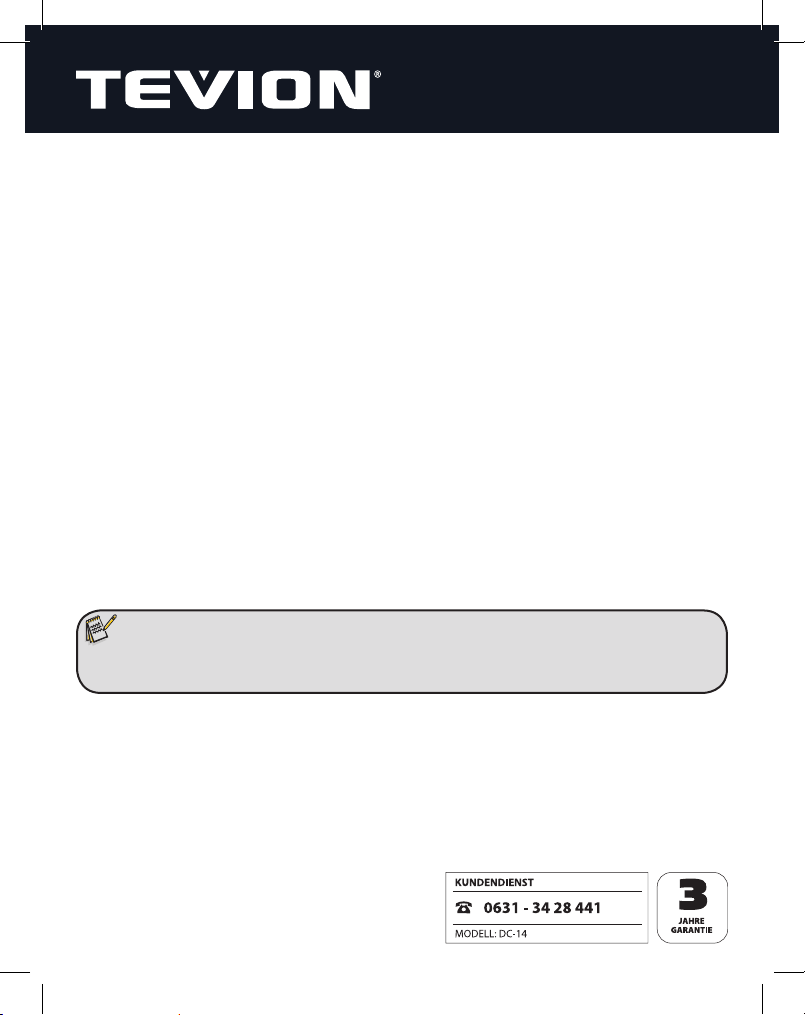
Erste Einstellungen
Sprache, Datum und Uhrzeit müssen in folgenden Fällen neu eingestellt werden:
Wenn die Kamera das erste Mal eingeschaltet wird.
Wenn die Kamera, nachdem sie über einen bestimmten Zeitraum nicht mit Strom
versorgt wurde, wieder eingeschaltet wird.
1. Drücken Sie auf die Taste ON/OFF, um die Kamera einzuschalten.
2. Drücken Sie auf eine beliebige Taste, um zur Spracheinstellung zu wechseln. Wählen
Sie mit den Tasten / / / die gewünschte Sprache aus und drücken Sie
anschliessend die SET-Taste.
3. Durch erneutes Drücken von SET gelangen Sie zur Einstellung des Datumformats.
4. Wählen Sie mit den Tasten / ein Datumsformat aus, und drücken Sie dann
die Taste SET.
5. Wechseln Sie nun nacheinander in die Einstellungsmenüs für Datum und Uhrzeit.
6. Wählen Sie mit den Tasten / den Wert von Datum und Uhrzeit aus, den Sie
eingeben möchten, und ändern diesen mit den Tasten / .
7. Zur Bestätigung, dass alle Einstellungen korrekt sind, drücken Sie die Taste SET.
8. Durch Drücken der Taste MENU werden die Einstellungen gespeichert und der
Aufnahmemodus wird aktiviert.
Hinweis:
• Sollte beim Einschalten der Kamera bereits der Aufnahmemodus aktiviert sein, verfahren Sie zum Einstel-
len von Datum, Zeit und Sprache wie in den folgenden Abschnitten beschrieben.
16
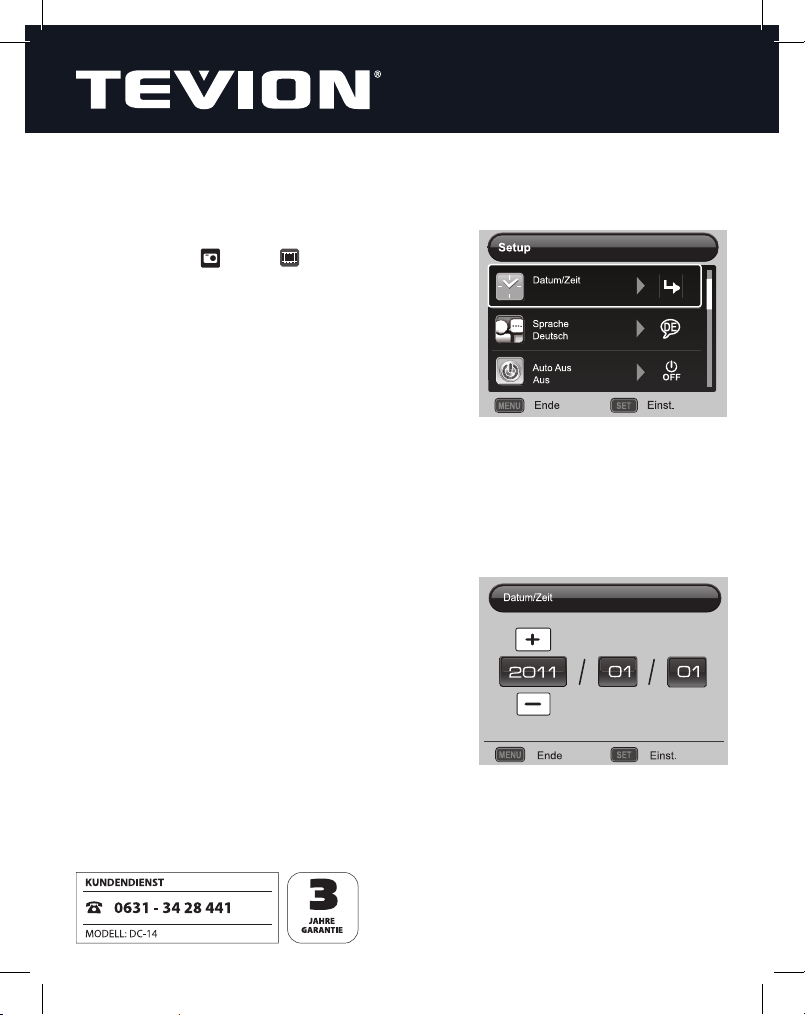
Einstellung von Datum und Uhrzeit
::
::
Um Datum und Uhrzeit einzustellen, führen Sie die nachfolgende Schritte aus.
1. Drücken Sie auf die Taste MODE, um den Kame ramodus auf [
drücken Sie auf 7.
2. Drücken Sie auf die Taste MENU.
3. Wählen Sie [Setup] am Ende des Menüs mit den
Tasten / und drücken die SET-Taste.
4. Wählen Sie [Datum/Zeit] mit den Tasten / ,
und drücken Sie dann die Taste SE T.
Zunächst können Sie die Darstellungsreihenfolge für das Datum für Tag, Monat und
Jahr festlegen.
5. Wählen Sie den obersten Menüpunkt unter
„Datum/Zeit“ aus und legen mit den Tasten
/ eine der Reihenfolgen „JJ/MM/TT",
„MM/TT/JJ“ oder „TT/MM/JJ“ fest. Speichern Sie
die Einstellung mit der SET-Taste.
6. Wechseln Sie nun nacheinander in die Einstel-
lungsmenüs für Datum und Uhrzeit.
7. Wählen Sie mit den Tasten / den Wert von
Datum und Uhrzeit aus, den Sie eingeben möch ten, und ändern diesen mit den Tasten / .
8. Zur Bestätigung, dass alle Einstellungen korrekt
sind, drücken Sie die Taste SE T.
9. Durch Drücken der Taste MENU werden die Ein-
stellungen gespeichert und der Aufnahmemo dus wird aktiviert.
] oder [ ] zu stellen; oder
17
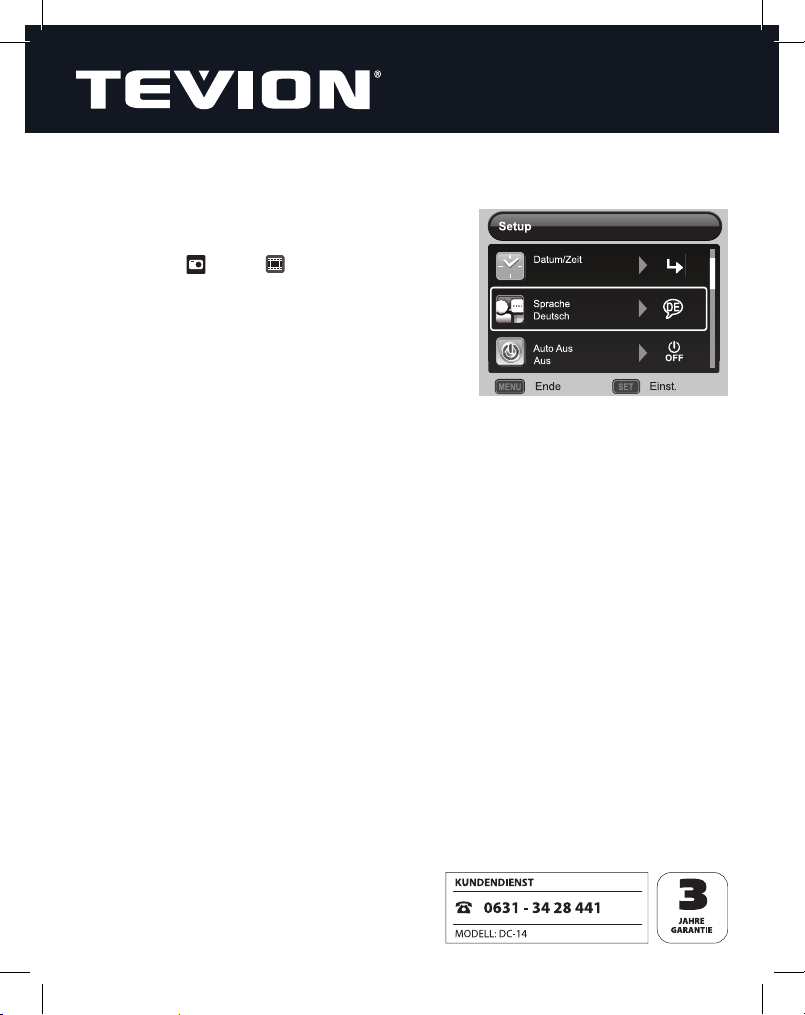
Auswahl der Sprache
::
Legen Sie fest, in welcher Sprache die Menüs und Meldungen auf dem LCD-Bildschirm
angezeigt werden.
1. Drücken Sie auf die Taste MODE, um den Kamera modus auf [
cken Sie auf 7.
2. Drücken Sie auf die Taste MENU.
3. Wählen Sie [Setup] am Ende des Menüs mit den
Tasten / und drücken die SET-Taste.
4. Wählen Sie [Sprache] mit den Tasten / , und
drücken Sie dann die Taste SET.
5. Wählen Sie die gewünschte Sprache mit den Tasten / / / .
Folgende Sprachen stehen zur Verfügung:
Englisch, Französisch, Deutsch, Spanisch, Italienisch, Portugiesisch,
Niederländisch, Griechisch, Ungarisch, Slowenisch, Dänisch
6. Drücken Sie die Taste SET, um die Einstellung zu speichern.
7. Um das Menü [Setup] zu beenden, drücken Sie auf die Taste MENU.
] oder [ ] zu stellen; oder drü-
18
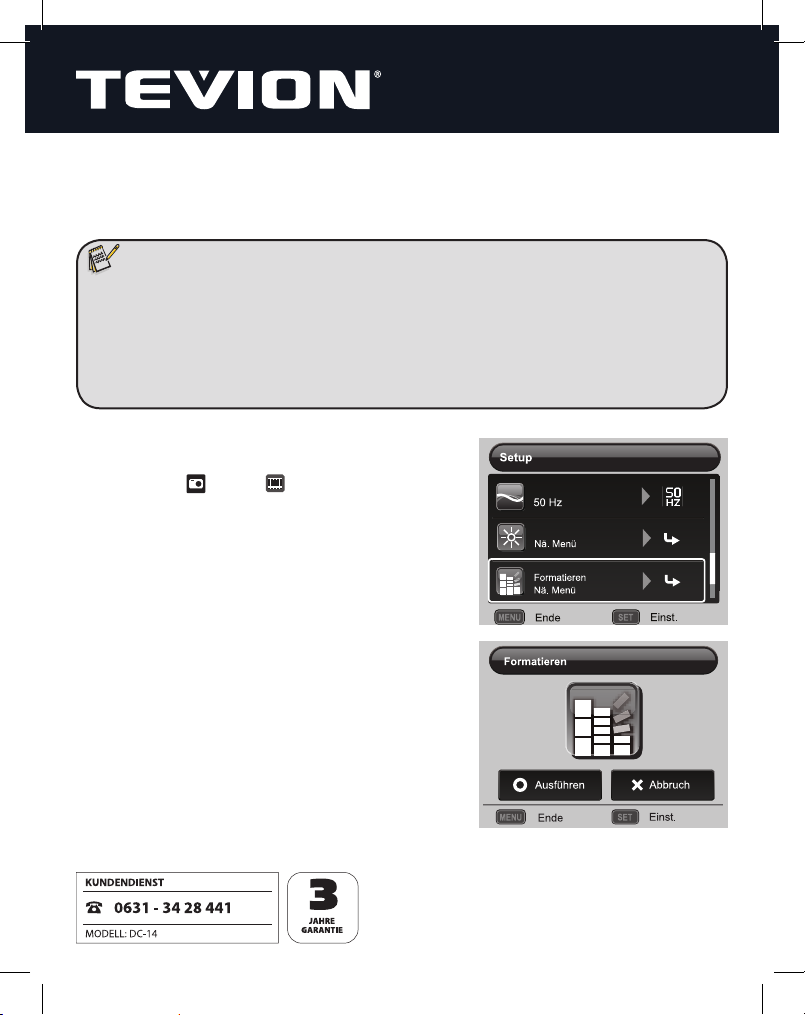
Formatieren einer Speicherkarte
::
::
Diese Funktion formatiert die Speicherkarte oder den internen Speicher und löscht alle
darauf enthaltenen Bilder und Daten.
Hinweis:
• Beachten Sie: Das Formatieren löscht unwiederbringlich alle Fotos und Videos auf der Speicherkarte bzw.
auf dem internen Speicher – selbst diejenigen mit Löschschutz (siehe S. 41). Speichern Sie deshalb vor dem
Formatieren alle wichtigen Daten auf dem Computer.
• Der Inhalt des internen Speichers bleibt erhalten, wenn das Formatieren bei eingesetzter Speicherkarte
durchgeführt wird.
• Schreibgeschützte Karten können nicht formatiert werden (siehe S. 15).
1. Drücken Sie die Taste MODE, um den Kamera-
modus auf [
drücken Sie auf 7.
2. Drücken Sie die Taste MENU.
3. Wählen Sie [Setup] am Ende des Menüs mit den
Tasten / und drücken die SET-Taste.
4. Wählen Sie [Formatieren] mit den Tasten / ,
und drücken Sie dann die Taste SET.
5. Wählen Sie [Ausführen] mit den Tasten /
und drücken Sie erneut die Taste SET. Die
Speicherkarte bzw. der interne Speicher wird
daraufhin formatiert.
Wählen Sie [Abbruch] und drücken die Taste
SET, um den Vorgang abzubrechen.
6. Um das Menü [Setup] zu beenden, drücken Sie
die Taste MENU.
] oder [ ] zu stellen; oder
Lichtfreq.
LCD-Helligkt
19
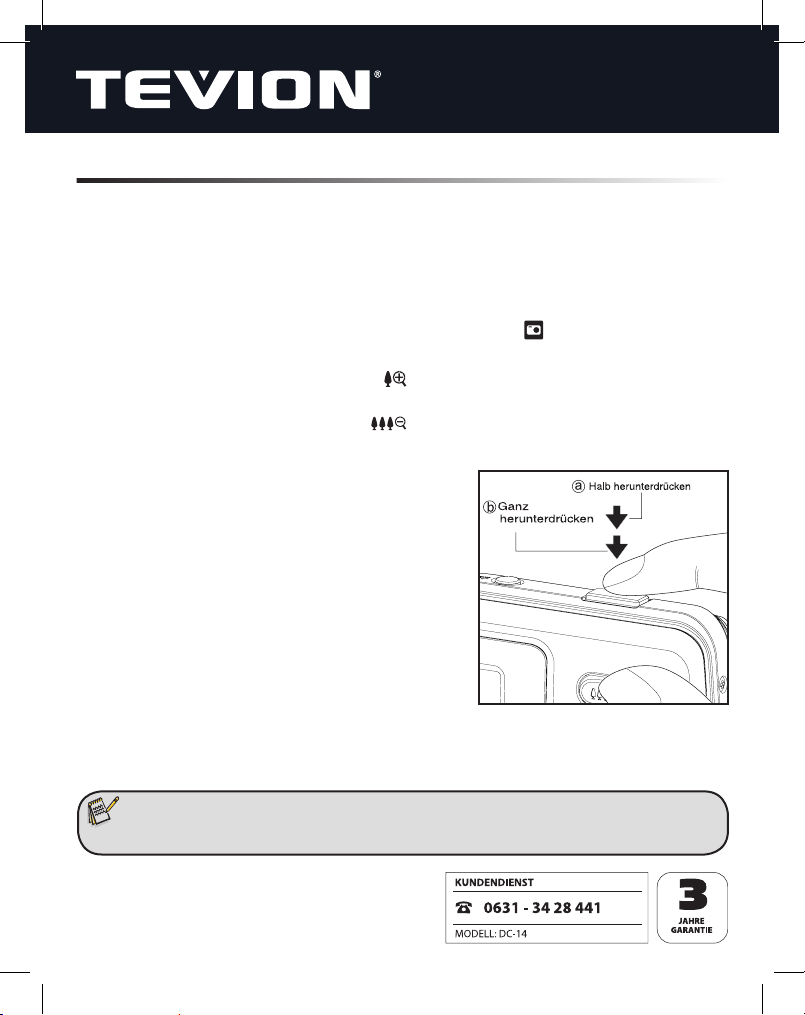
6. Aufnahmemodus
Aufnahme von Bildern
Die Kamera ist mit einem 2,7" Farb-LCD-TFT-Bildschirm ausgestattet, der Ihnen die
Einrichtung von Bildern, die Wiedergabe aufgenommener Bilder/Videoclips oder die
Änderung von Menüeinstellungen ermöglicht.
1. Drücken Sie auf die Taste ON/OFF, um die Kamera einzuschalten.
2. Drücken Sie auf die Taste MODE, um den Kameramodus [
3. Arrangieren Sie die Aufnahme auf dem LCD-Bildschirm.
Drücken Sie die Zoom-Taste rechts [
das Bild zu vergrößern.
Drücken Sie die Zoom-Taste links [
ein Bild mit einem größeren Blickwinkel anzuzeigen.
4. Drücken Sie auf den Auslöser.
Wenn Sie den Auslöser halb hinunterdrücken,
wird das Bild automatisch fokussiert und die
Belichtung eingestellt. Wenn Sie den Auslöser
ganz hinunterdrücken, wird das Bild aufge nommen.
Der Rahmen für den fokussierten Bereich
erscheint grün, wenn der Fokus der Kamera
eingestellt und die Belichtung berechnet
werden konnte.
Wenn der Fokus nicht geeignet ist, blinkt
der Rahmen für den fokussierten Bereich
rot. In diesem Fall sollten Sie die Kamera mit leicht geänderter Ausrichtung oder
angepassten Einstellungen erneut fokussieren lassen.
], um in das Motiv hineinzuzoomen und
], um aus dem Motiv herauszuzoomen und
] auszuwählen.
Hinweis:
• Die automatische Fokussierung ist deaktiviert, wenn die Option „Schnellauslöser“ eingeschaltet ist.
20
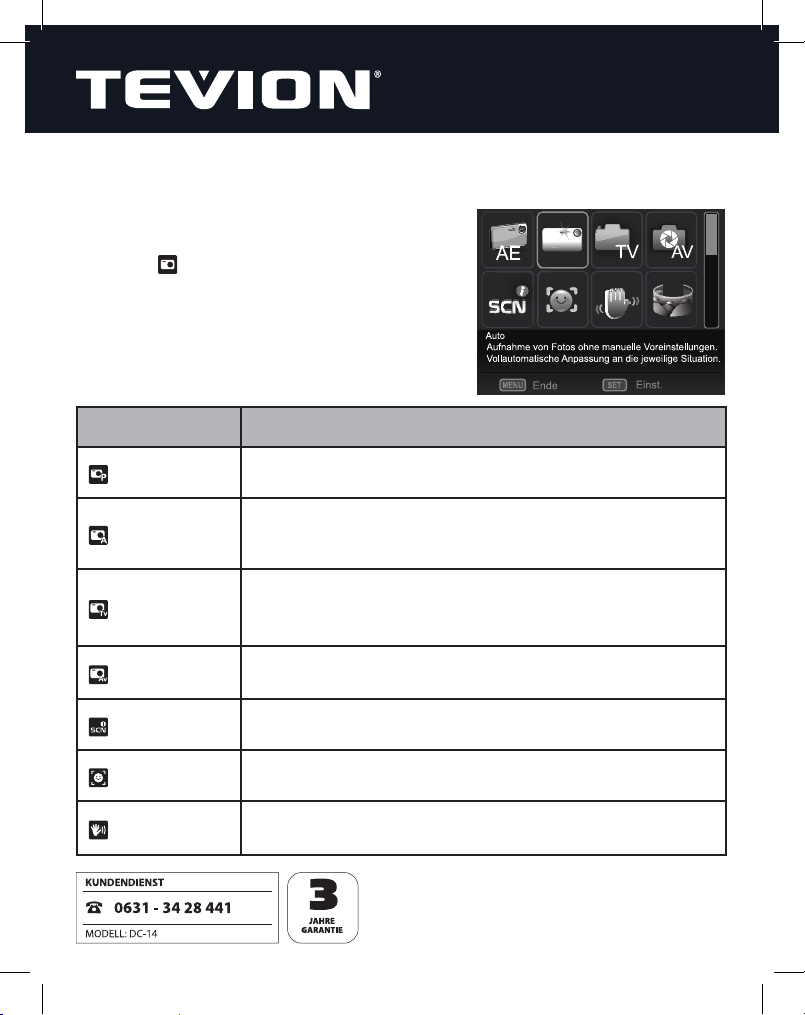
Szenenmodus einstellen
::
Wählen Sie einen der verfügbaren Szenenmodi aus, um eine Aufnahme mit den am
besten geeigneten Einstellungen zu machen.
1. Drücken Sie die Taste MODE, um den Kamera modus [
die SET-Taste.
2. Wählen Sie mit den Tasten / / / einen
Szenenmodus aus, und drücken die Taste SE T.
3. Richten Sie das Bild ein, und drücken Sie auf den
Auslöser.
Szenenmodus Beschreibung
] auszuwählen, und drücken Sie dann
MENU SET
:
Programm AE
Auto
Tv
Av
Intelligente Szene
Lachen-Aufn.
Verw.-Schu.
In diesem Modus können Sie manuell Parameter mit Ausnahme der
Verschlussgeschwindigkeit und des Blendenwertes einstellen.
Wählen Sie diesen Modus, wenn Sie Bilder aufnehmen möchten, ohne dass
besondere Funktionen eingestellt oder manuelle Einstellungen vorgenommen
werden müssen.
Wählen Sie diesen Modus aus, wenn Sie sich schnell bewegende Objekte mit einer
schnellen Verschlussgeschwindigkeit oder unbewegte Objekte mit einer langsamen
Verschlussgeschwindigkeit aufnehmen möchten.
Wählen Sie diesen Modus aus, wenn Sie bei der Bildaufnahme der Blende die
Priorität geben möchten.
Wählen Sie diesen Modus aus, wenn Sie möchten, dass die Kamera automatisch
einen idealen Aufnahmemodus basierend auf der Umgebung auswählt.
Wählen Sie diesen Modus aus, um automatisch ein Bild bzw. Bilder aufzunehmen,
wenn die Kamera ein lächelndes Gesicht erkennt.
Dieser Modus minimiert die Störungen durch Verwackeln, wenn Sie
ein Bild aufnehmen.
21
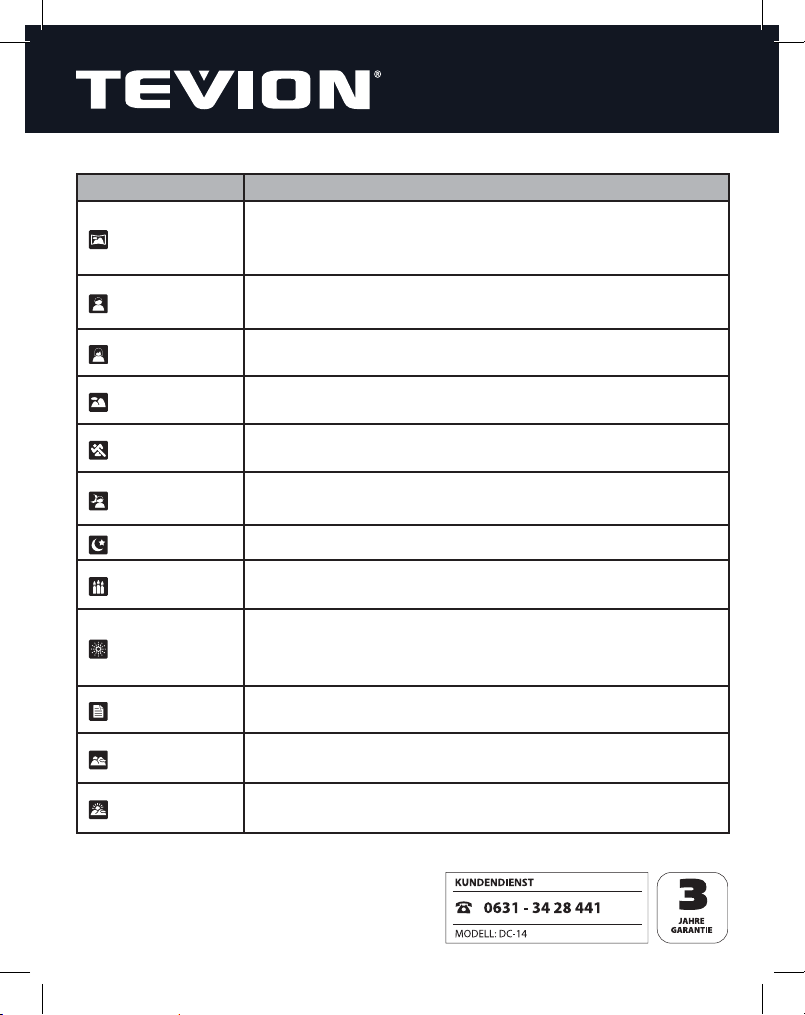
SzenenModus Beschreibung
Wählen Sie diesen Modus, wenn Sie eine Reihe von Aufnahmen machen möchten,
Panorama
Portrait Mann
Portrait Frau
Landschaft
Sport
Nachtporträt
Nachtaufnahme
Kerzenlicht
Feuerwerk
Te xt
Dämmerung
Morgenrot
die Sie dann mit Hilfe von Software auf dem Computer zu einem Panoramabild
zusammensetzen.
Wählen Sie diesen Modus, wenn Sie ein Bild aufnehmen möchten, bei dem ein Mann
vor einem verschwommenen Hintergrund zu sehen ist.
Wählen Sie diesen Modus, wenn Sie ein Bild aufnehmen möchten, bei dem eine Frau
vor einem verschwommenen Hintergrund zu sehen ist.
Wählen Sie diesen Modus, um ein Bild mit unendlichem Fokus, starker Schärfe und
hoher Sättigung aufzunehmen.
Wählen Sie diesen Modus, wenn Sie Aufnahmeobjekte aufnehmen möchten, die sich
schnell bewegen.
Wählen Sie diesen Modus für die Aufnahme von Personen am Abend oder in der
Nacht.
Wählen Sie diesen Modus für Aufnahmen nächtlicher Motive.
Wählen Sie diesen Modus, wenn Sie Fotos bei Kerzenlicht aufnehmen möchten, ohne
die Stimmung zu verfälschen.
Wählen Sie diesen Modus, wenn Sie ein Feuerwerk mit optimaler Belichtung foto-
gra eren möchten. Es wird empfohlen, ein Stativ zu verwenden, da die Verschlusszeit
langsamer ist.
Wählen Sie diesen Modus, wenn Sie ein Bild aufnehmen möchten, das aus schwarzen
und weißen Teilen besteht, z.B. ein gedrucktes Dokument.
Wählen Sie diesen Modus, wenn Sie einen Sonnenuntergang aufnehmen möchten.
Mit diesem Modus erhalten Sie tiefe Farbtöne in der Szene.
Wählen Sie diesen Modus, wenn Sie einen Sonnenaufgang aufnehmen möchten. Mit
diesem Modus erhalten Sie tiefe Farbtöne in der Szene.
22
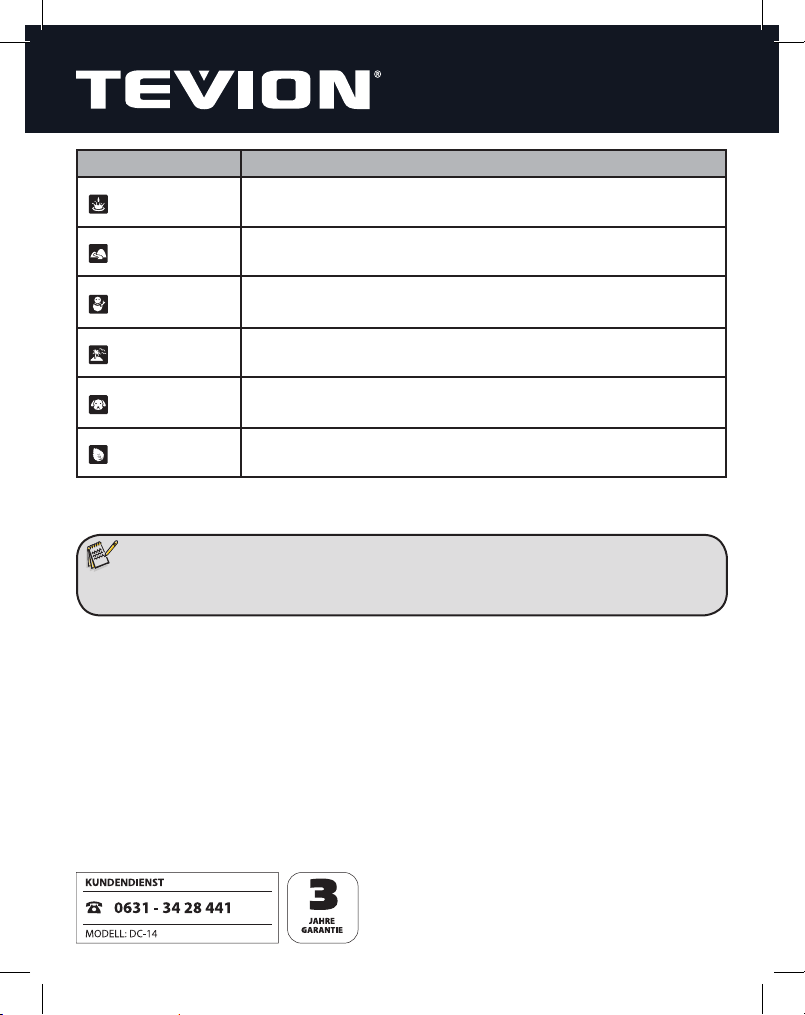
SzenenModus Beschreibung
Wasserspiel
Fließ. Wasser
Schnee
Strand
Tiere
Naturgrün
Hinweis:
• Beim Einschalten der Kamera ist stets der zuletzt verwendete Szenenmodus eingestellt.
Wählen Sie diesen Modus, wenn Sie Wasserspiele bzw. Szenen mit spritzendem
Wasser fotogra eren möchten.
Wählen Sie diesen Modus, wenn Sie Aufnahmen mit weich ießendem Wasser
machen möchten.
Wählen Sie diesen Modus, wenn Sie klare Schneeszenen aufnehmen möchten, ohne
dass Personen dunkel erscheinen oder es zu einem Blaustich kommt.
Wählen Sie diesen Modus, wenn Sie helle Strandszenen und Wasser mit
Sonnenlichtre ektionen aufnehmen möchten.
Wählen Sie diesen Modus, wenn Sie Tiere aufnehmen möchten.
Die Aufnahmen dabei am besten aus Augenhöhe machen.
Wählen Sie diesen Modus, wenn Sie naturgrüne Hintergrundmotive wie z.B. einen
Wald aufnehmen möchten.
23
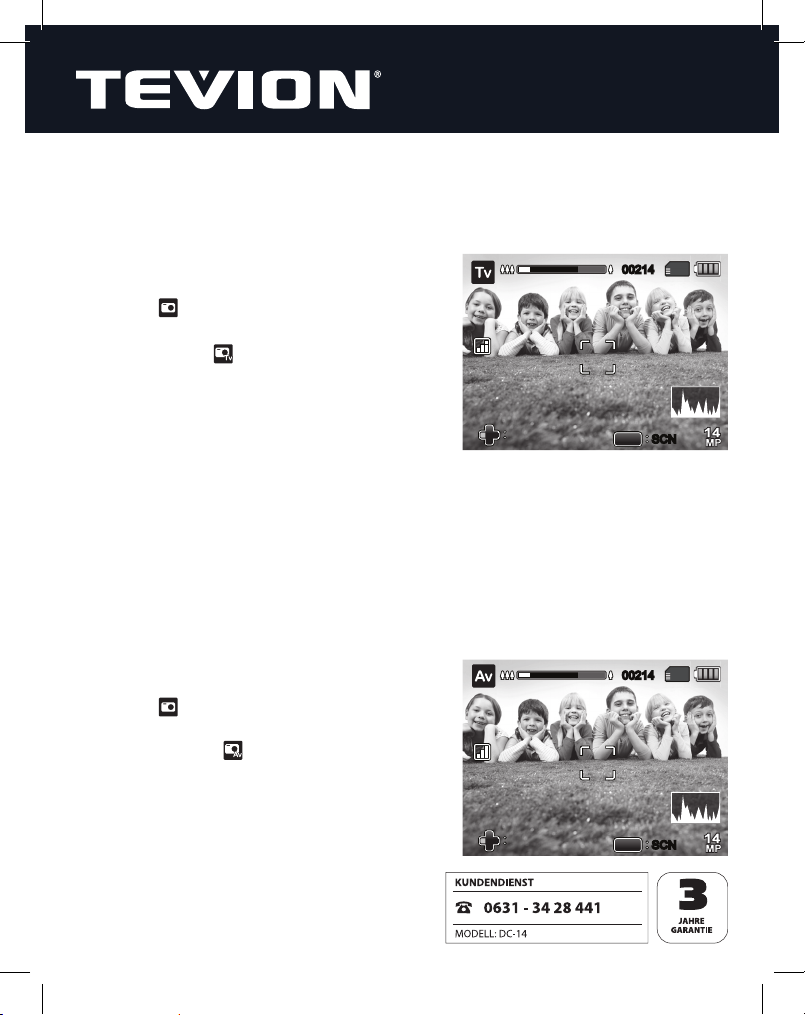
Aufnahme von Bildern mit Verschlusszeitenpriorität
In den meisten Situationen ist der Automatik-Modus in der Lage, die Verschlusszeit
der Blende optimal für ein Motiv festzulegen. Sie können über den Szenenmodus „Tv“
die Verschlusszeit jedoch auch manuell einstellen. Der Blendenwert wird dann an die
Verschlusszeit angepasst.
0021400214
1. Drücken Sie die Taste MODE, um den Kamera modus [
] anzuwählen, und drücken Sie
dann die SET-Taste.
2. Wählen Sie „Tv“ [
/ / / , und drücken Sie die Taste SET.
3. Drücken Sie die Taste s und wählen mit den
Tasten / die gewünschte Verschlusszeit.
Übernehmen Sie den Wert mit der Taste SET.
] mit den Tasten
@
Anpas.
1/60
SET
SCNSCN
Aufnahme von Bildern mit Blendenpriorität
Bei einigen Motiven ist es wünschenswert, den Blendenwert manuell einzustellen. Die
Blende wirkt sich auf die Schärfentiefe der Kamera aus. So sollte eine kleine Blende (hoher F-Wert) gewählt werden, um Porträtaufnahmen vor einem unscharfen Hintergrund
zu machen. Wählen Sie hingegen eine große Blende (niedriger F-Wert), so werden
sowohl das Aufnahmeobjekt als auch der Hintergrund scharf.
Die einstellbaren Blendenwerte ändern sich mit dem Zoomstatus der Kamera.
1. Drücken Sie die Taste MODE, um den Kamera modus [
] anzuwählen, und drücken Sie
dann die SET-Taste.
2. Wählen Sie „Av“ [
] mit den Tasten
/ / / , und drücken Sie die Taste SET.
3. Drücken Sie die Taste s und wählen mit den
Tasten / den gewünschte Blendenwert.
Übernehmen Sie den Wert mit der Taste SET.
24
@
Anpas.
F3.3
0021400214
SET
SCNSCN
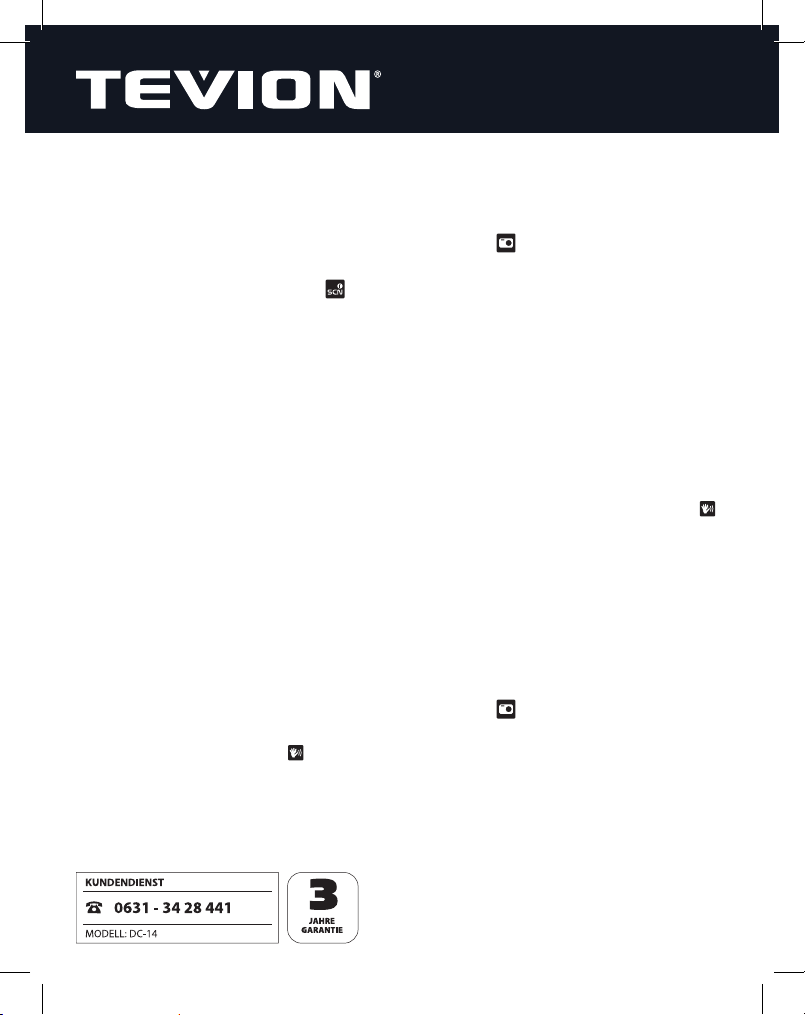
Aufnahme von Bildern mit dem Modus Intelligente Szene
Im Modus „Intelligente Szene“ kann die Kamera die Umgebungsbedingungen erkennen und automatisch einen passenden Aufnahmemodus auswählen.
1. Drücken Sie die Taste MODE, um den Kameramodus [
drücken Sie dann die SET-Taste.
2. Wählen Sie „Intelligente Szene“ [
Taste SET.
Die Kamera kann automatisch den besten Modus für die Aufnahmeszene unter
[Auto] / [Landschaft] / [Gegenlicht] / [Porträt ] / [Nacht] / [Nachtporträt] / [Makro]
auswählen.
3. Richten Sie das Bild ein, und drücken Sie auf den Auslöser.
] mit den Tasten / / / , und drücken Sie die
] anzuwählen, und
Verwacklungsschutz
In einigen Aufnahmemodi erscheint auf dem Monitor eine Verwacklungswarnung [ ],
wenn die Lichtverhältnisse für eine gute Aufnahme nicht ausreichend sind.
Sie können dann verschiedene Maßnahmen ergreifen, um einer Verwacklung entgegen zu wirken: Sie können entweder bessere Lichtverhältnisse scha en, den Blitz
zuschalten oder ein Stativ verwenden.
Bis zu einem gewissen Grad können Verwacklungen zudem durch die Funktion „Verwacklungsschutz“ verhindert werden.
Um diese Funktion zu aktivieren, gehen Sie bitte wie folgt vor:
1. Drücken Sie die Taste MODE, um den Kameramodus [
drücken Sie dann die SET-Taste.
2. Wählen Sie „Verw.-Schu.“ [ ] mit den Tasten / / / , und drücken Sie die
Taste SE T.
] anzuwählen, und
25

Aufnahme von Bildern mit eingeschalteter Lächelerkennung
Wenn die Funktion „Lächelerkennung“ der Kamera aktiviert ist, erkennt die Kamera
ein lächelndes Gesicht und löst dann automatisch aus. Sie werden so die besonderen
Momente in Ihrem Leben nicht mehr verpassen.
1. Drücken Sie die Taste MODE, um den Kameramodus [
drücken Sie dann die SET-Taste.
2. Wählen Sie „Lachen-Aufn.“ [
] mit den Tasten / / / , und drücken Sie die
Taste SET.
3. Richten Sie das Bild ein, und drücken Sie den
Auslöser ganz herunter.
4. Im Modus „Lächelerkennung“ ist die Kamera auf
„Serienbild“ eingestellt und nimmt automatisch
3 Bilder auf, wenn sie ein Lächeln erkennt. Der
Blitzmodus ist standardmäßig deaktiviert.
Wenn die Option [Aufn.-Mod.] (siehe Ab-
schnitt 9) auf [Einzelbild] eingestellt ist, nimmt
die Kamera nur ein Bild auf, wenn sie ein
Lächeln entdeckt hat.
Bei der Aufnahme von Gruppenfotos (mit
mehr als einer Person im Bild) nimmt die
Kamera ein Bild bzw. Bilder auf, wenn sie
zwei lächelnde Gesichter entdeckt.
Wenn die Kamera innerhalb von fünf Sekun-
den kein Lächeln entdeckt, so wird der
Hinweis „Lächeln nicht erkannt“ angezeigt
und die Kamera kehrt zur Vorschauanzeige
zurück.
Drücken Sie einmal auf den Au öser, um
diese Funktion neu zu aktivieren.
] anzuwählen, und
0021400214
Lächelerk. EIN
Wartet auf Lächeln
Auslöser:Ende
26

Aufnahme von Panoramabildern
Dieser Modus soll Ihnen bei der Aufnahme einer Fotoserie helfen, bei der die einzelnen
Fotos später mit einer Software so zusammenfügt werden können, dass daraus ein
Panoramabild entsteht. Auf diese Weise können Sie Aufnahmeobjekte fotogra eren,
die nicht auf ein einzelnes Bild passen, wie z.B. Landschaften. Die einzelnen Fotos werden später mit einem Programm wie dem mitgelieferten Arcsoft Panorama Maker® 4.0
(siehe S. 58) zusammengefügt.
1. Drücken Sie die Taste MODE, um den Kameramodus [
drücken Sie dann die SET-Taste.
2. Wählen Sie „Panorama“ [
SET.
3. Das erste Bild im Panoramamodus zeigt im unteren Bereich zwei blinkende Pfeilspit-
zen. Drücken Sie die Taste oder . Dadurch legen Sie fest, ob Sie nach links oder
rechts weiter fotogra eren. Der übrig gebliebene Pfeil blinkt nicht mehr.
Nach Drücken der Taste fotogra eren Sie eine Rechtsschleife, nach Drücken der
Taste fotogra eren Sie eine Linksschleife.
4. Machen Sie das erste Foto.
Das nächste Bild erscheint neben dem vorhergehenden Bild.
5. Bei jeder weiteren Aufnahme hilft Ihnen ein Überlappungsbereich, den passgenauen
Anschluss an das vorhergehende Bild zu nden; der Pfeil zeigt die Schwenkrichtung
an.
6. Führen Sie diese Schritte für weitere Aufnahmen aus.
7. Nachdem Sie die letzte Aufnahme gemacht haben, drücken Sie die Taste SET. Sie
gelangen dann in die Szenenmodus-Auswahl und können entweder den Panorama-
Modus erneut auswählen oder in einen anderen Szenenmodus wechseln.
] mit den Tasten / / / , und drücken Sie die Taste
] anzuwählen, und
27

Manueller Weißabgleich
Der Weißabgleich stellt die Kamera auf besondere Lichtsituationen ein, um eine farbechte Wiedergabe der Aufnahme zu gewähren. Es stehen verschiedene automatische
Einstellungen des Weißabgleichs zur Verfügung (siehe Abschnitt 9, Seite 47).
Sie können den Weißabgleich aber auch manuell einstellen.
1. Drücken Sie die Taste MODE, um den Kameramodus [
dann die SET-Taste.
2. Wählen Sie „Programm AE“ [
Taste SET.
3. Drücken Sie auf MENU und wählen mit den Tasten / [Weissabgl.(eich)]. Mit SET
ö nen. Wählen Sie im Untermenü die Funktion „Manueller WB“ [(] und drücken SET.
4. Mit / „Neuer WB“ auswählen und mit SET bestätigen. Fotogra eren Sie nun
durch Drücken der SET-Taste eine weiße/graue Fläche, um die Werte zu ermitteln.
5. Die so ermittelte Einstellung können Sie später unter „Daten verw.(enden)“ aktivie-
ren, ohne erneut einen manuellen Weißabgleich durchzuführen.
] mit den Tasten / / / , und drücken Sie die
] anzuwählen, und drücken
Unschärfe suchen
Mit der Funktion „Unschärfe such.(en)” werden mit Hilfe des Serienbild-Modus verschwommene Fotos erkannt. Dazu werden nacheinander drei Bilder aufgenommen.
1. Drücken Sie auf die Taste MODE, um den
Kameramodus [
2. Drücken Sie auf MENU und wählen mit /
die Option [Unschärfe such.] aus. Mit SET ö nen.
Wechseln Sie auf „Ein“ und bestätigen mit SET.
3. Mit der Taste MENU wechseln Sie zur Vorschau-
anzeige zurück.
4. Drücken Sie den Auslöser vollständig hinunter,
um die Bilder aufzunehmen.
5. Drücken Sie auf die SET-Taste, um das beste Bild
(mit einem grünen Kreis markiert) zu speichern.
Mit der MENU-Taste (Abbruch) werden alle Bilder gespeichert.
] anzuwählen.
;
28

Aufnahme von Bildern mit der Gesichtserkennungs-Technologie
Mit der Gesichtserkennungs-Technologie können Gesichter von Personen in einem Bild
erkannt und scharf eingestellt werden.
1. Drücken Sie die Taste MODE, um den Kameramodus [
2. Drücken Sie auf O und wählen Sie mit / das Symbol [ ] aus. Drücken Sie auf
die Taste SET.
Wenn die Gesichtserkennung eingeschaltet
ist, erkennt die Kamera das wichtigste Ge-
sicht (weißer Rahmen) und weitere Gesich ter (graue Rahmen).
Wenn die Kamera keine Gesichter erkennen
kann, wird auf dem Display kein Rahmen
angezeigt.
3. Drücken Sie den Auslöser zur Hälfte hinunter,
um den Fokus zu xieren.
Wenn das wichtigste Gesicht scharf einge-
stellt ist, wird der Fokusrahmen grün
angezeigt. Ansonsten wird er rot angezeigt.
4. Drücken Sie den Auslöser vollständig hinunter, um das Bild aufzunehmen.
Hinweis:
• Motive, die sich für diese Funktion nicht eignen:
Personen, die Brillen bzw. Sonnenbrillen tragen oder deren Gesichter durch Hüte, Mützen oder Haar
verdeckt sind.
Personen, deren Köpfe zur Seite gedreht sind.
] anzuwählen.
Wichtigstes Gesicht (weißer Rahmen)
Fokussperre
29

Selbstporträt-Funktion
Verwenden Sie diese Funktion, um Aufnahmen von sich selbst zu machen.
1. Drücken Sie die Taste MODE, um den Kameramodus [
2. Drücken Sie auf e und wählen Sie mit / das Symbol „Selbstporträt“ [ ] aus.
Bestätigen Sie die Auswahl mit der Taste SE T.
3. Drücken Sie auf den Auslöser, das Selbstauslöser-Symbol wird daraufhin grün.
4. Wenn die Kamera Gesichter erkennt, werden diese eingerahmt und verfolgt. Nachdem
die Selbstauslöser-LED zweimal aufgeblinkt hat, wird eine Aufnahme gemacht.
Drücken Sie zum Beenden auf den Auslöser.
Wenn die Kamera innerhalb von 30 Sekunden kein Gesicht erkennt, nimmt sie
automatisch ein Bild auf und zeigt dann wieder das Vorschaubild an.
Gehen Sie auf [
], um diese Funktion neu zu aktivieren.
] anzuwählen.
AF-Verfolgungs-Modus
Nehmen Sie mit dieser Option Bilder eines sich bewegenden Motives auf.
1. Drücken Sie die Taste MODE, um den Kameramodus [
2. Drücken Sie auf O und wählen Sie mit / das Symbol „AF-Verfolgung“ [ ] aus.
Bestätigen Sie die Auswahl mit der Taste SE T.
3. Richten Sie den Rahmen in der Bildmitte auf das zu verfolgende Motiv und drücken die
Taste .
Der Rahmen verfolgt die Bewegung des Motives automatisch, um den Fokus
kontinuierlich einzustellen.
4. Drücken Sie den Auslöser vollständig hinunter, um das Bild aufzunehmen.
Wenn die Kamera das Motiv nicht erkennen oder verfolgen kann, wird der Rah-
men rot und blinkend angezeigt. Wenn der rote Rahmen blinkt, wird das
Festsetzen auf dem Display nach einigen Sekunden aufgehoben.
Drücken Sie die Taste erneut, um das Festsetzen auf dem Display zu beenden.
5. Um den AF-Verfolgungsmodus zu beenden, wechseln Sie in den Fokuseinstellungen
zurück auf „Auto“.
] anzuwählen.
30

Blitz einstellen
Sie können in der Kamera verschiedene Blitzeinstellungen vornehmen, um die Kamera
an jede Lichtsituation optimal anzupassen. Dabei wird die jeweilige Einstellung mit
Ausnahme der Blitz-Automatik im Monitor angezeigt.
Folgende Blitzmodi stehen Ihnen zur Verfügung:
[b] Auto: Die Kamera schaltet den Blitz automatisch zu, wenn die Helligkeit nicht
ausreichend ist.
[a] Blitz Ein: Der Blitz wird bei jeder Foto-Aufnahme ausgelöst.
[d] Blitz Aus: Der Blitz ist abgeschaltet.
[c] Rote Augen: Bei mit Blitz aufgenommenen Fotos können Personen oder Tiere
rote Augen bekommen. Diese Einstellung vermindert diese roten Augen.
[`] Langs.(ame) Sync.(hronisation): Der Blitz wird mit einer verlängerten Verschluss-
zeit synchronisiert, um den Hintergrund aufzuhellen.
Für diesen Modus ist ein Stativ empfehlenswert.
[_] Vor-Blitz: Vor dem eigentlichen Blitz hellt ein Vorblitz das Motiv auf.
Um den gewünschten Blitzmodus einzustellen, gehen Sie bitte wie folgt vor:
1. Drücken Sie auf die Taste MODE, um den Kameramodus [
2. Drücken Sie auf a und wählen Sie mit den Tasten / den gewünschten Modus aus.
Drücken Sie auf die Taste SET, um den Blitzmodus zu übernehmen.
] anzuwählen.
Hinweis:
• Die verschiedenen Blitzmodi sind nicht in jedem Szenenmodus verwendbar. Bitte achten Sie bei Auswahl
eines Szenenmodus darauf.
• Beim Einschalten der Kamera ist stets der zuletzt gewählte Blitzmodus eingestellt.
31
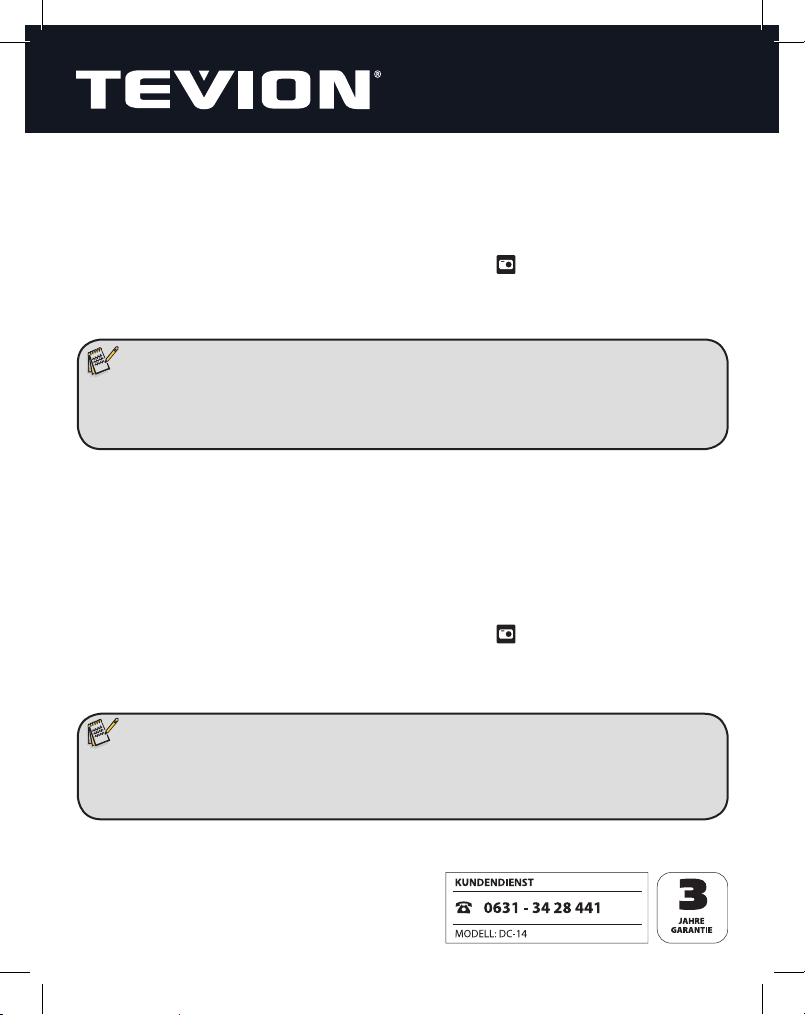
Belichtungskorrektur
Bei Foto-Aufnahmen können Sie das Bild manuell aufhellen oder abdunkeln. Dazu dient
die Belichtungskorrektur, mit deren Hilfe Sie die Helligkeit schrittweise von sehr dunkel (EVWert -2.0) bis sehr hell (EV-Wert +2.0) einstellen können.
1. Drücken Sie die Taste MODE, um den Kameramodus [
2. Drücken Sie auf s und wählen Sie mit den Tasten / den gewünschten Wert aus.
Drücken Sie die Taste SET, um den Wert zu übernehmen.
Hinweis:
• Beim Einschalten der Kamera ist stets der zuletzt gewählte EV-Wert eingestellt.
• In den folgenden Szenenmodi ist die Verwendung der Belichtungskorrektur nicht möglich: „Tv“, „Av“,
„Intelligente Szene“, „Lachen-Aufn.“, „Portrait Mann“ und „Portrait Frau“.
] anzuwählen.
Gegenlichtkorrektur
Wenn man Personen gegen die Sonne oder eine andere starke Lichtquelle fotogra ert,
können Gesichter unterbelichtet aufgenommen werden. In solchen Fällen scha t die
Gegenlichtkorrektur Abhilfe.
1. Drücken Sie die Taste MODE, um den Kameramodus [
2. Drücken Sie auf s, um die Gegenlichtkorrektur ein- oder auszuschalten. Im Monitor
wird bei aktivierter Gegenlichtkorrektur das Symbol P angezeigt.
Hinweis:
• Die Verwendung der Gegenlichtkorrektur ist nur in den Szenenmodi „Portrait Mann“ und „Portrait Frau“
möglich.
• Beim Einschalten der Kamera ist die Gegenlichtkorrektur stets deaktiviert.
] anzuwählen.
32
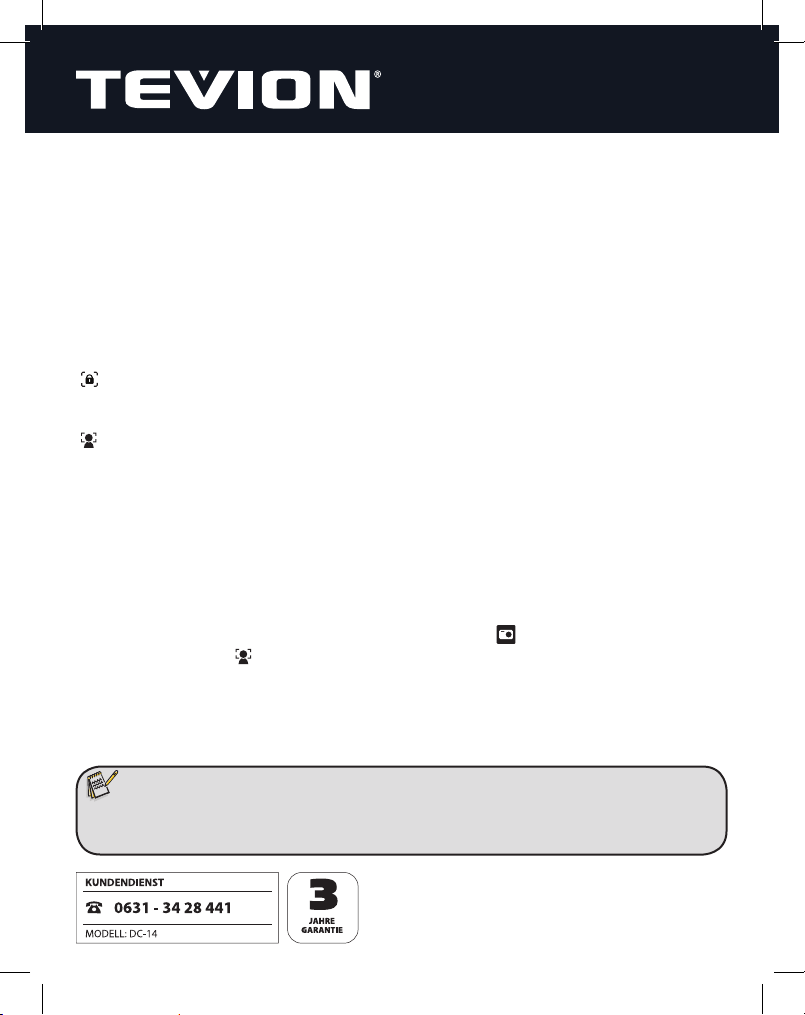
Fokuseinstellungen
In vielen Situationen kann die Kamera die notwendige Fokuseinstellung automatisch
vornehmen. Für sehr nahe oder ferne Motive sowie bei Aufnahmen von Personen kann
die Fokussierung (Scharfstellung) zusätzlich an das spezielle Motiv angepasst werden.
Dabei wird die jeweilige Einstellung mit Ausnahme des automatischen Fokus im Monitor angezeigt.
Folgende Fokuseinstellungen stehen in der Kamera zur Verfügung:
[K] Auto: Eine Fokussierung erfolgt automatisch.
] AF-Verfolgung: Zur Aufnahme von sich bewegenden Motiven. Lesen Sie dazu
[
auch den Abschnitt „AF-Verfolgungs-Modus“ (Seite 30) in dieser Bedienungs-
anleitung.
] Gesichtserk.(ennung): Zur Aufnahme von Personen und Porträts. Lesen Sie dazu
[
auch den Abschnitt „Aufnahme von Bildern mit der Gesichtserkennungs-Techno logie“ (Seite 29) in dieser Bedienungsanleitung.
[O] Makro: Nutzen Sie diesen Modus für Aufnahmen in einer Entfernung von 5 bis
30 cm zur Kamera.
[Q] Unendlich: Zur Aufnahme von Motiven in großer Entfernung, also beispielsweise
Landschaften, Gebirgsketten und ähnliches.
Um die gewünschte Fokuseinstellung vorzunehmen, gehen Sie bitte wie folgt vor:
1. Drücken Sie die Taste MODE, um den Kameramodus [
2. Drücken Sie auf O und wählen Sie mit den Tasten / den gewünschten Modus
aus. Bestätigen Sie die Auswahl mit der Taste SE T.
] anzuwählen.
Hinweis:
• Beim Einschalten der Kamera ist stets die zuletzt verwendete Fokussierungs-Funktion eingestellt.
• Nicht alle Fokuseinstellungen stehen in jedem Szenenmodus zur Verfügung.
33
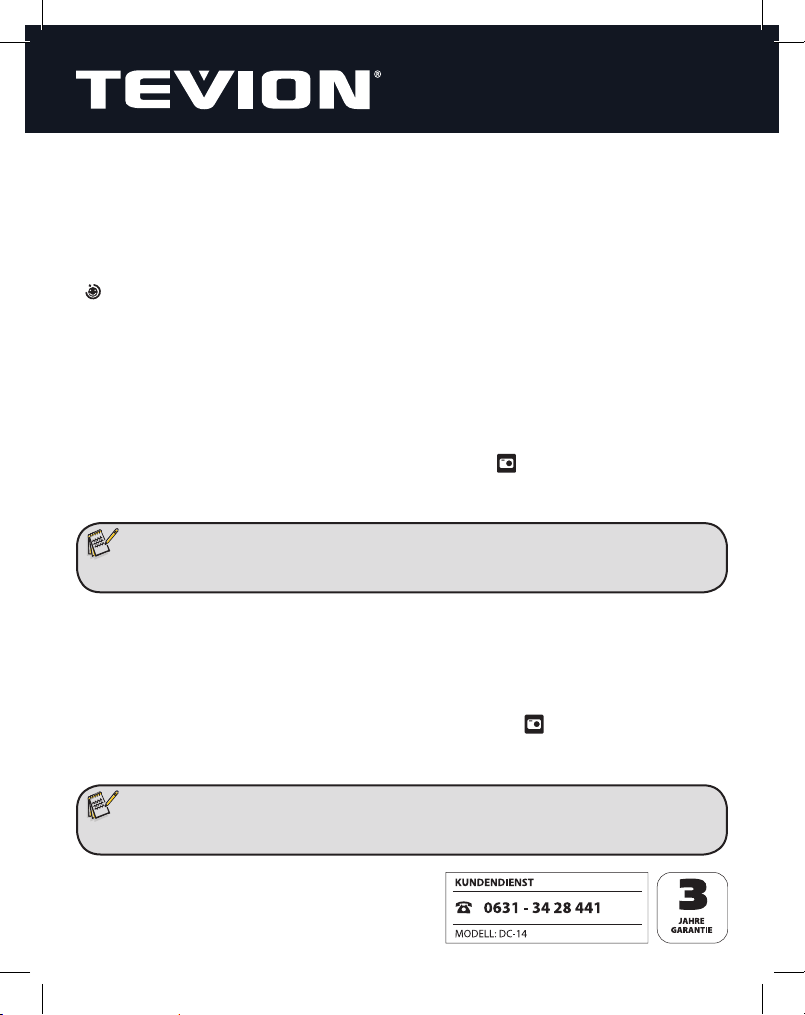
Selbstauslöser
Damit Sie als Fotograf in manchen Momenten nicht darauf verzichten müssen, bei einer Foto-Aufnahme selbst mit im Bild zu sein, stehen Ihnen in der Kamera verschiedene
Selbstporträt- und Selbstauslöser-Funktionen zur Verfügung.
[i] Aus: Aufnahmen werden direkt bei Betätigung des Auslösers gemacht.
[ ] Selbstporträt: Verwenden Sie diese Funktion, um Aufnahmen von sich selbst zu
machen. Lesen Sie dazu auch den Abschnitt „Selbstporträt-Funktion“ (Seite 30).
[f] 2 Sek.: Die Kamera löst 2 Sekunden nach Drücken des Auslösers aus.
[g] 10 Sek.: Die Kamera löst 10 Sekunden nach Drücken des Auslösers aus.
[h] 10+2 Sek.: Die Kamera nimmt zwei Fotos auf: Das erste 10 Sekunden nach
Drücken des Auslösers, das zweite weitere 2 Sekunden später.
Stellen Sie eine der Selbstporträt- oder Selbstauslöser-Funktionen wie folgt ein:
1. Drücken Sie die Taste MODE, um den Kameramodus [
2. Drücken Sie auf e und wählen Sie mit den Tasten / die gewünschten Funktion
aus. Bestätigen Sie die Auswahl mit der Taste SE T.
Hinweis:
• Beim Einschalten der Kamera sind die Selbstporträt- und Selbstauslöser-Funktionen stets abgeschaltet.
] anzuwählen.
Schnellauslöser-Funktion
Wenn Sie schnell Aufnahmen machen möchten, sollten Sie die Funktion „Schnellauslöser“ aktivieren. Damit wird beim Auslösen die Fokussierung übergangen und die
Aufnahme direkt gemacht. Die Fokussierung ist dann fest auf 3 Meter eingestellt.
1. Drücken Sie auf die Taste MODE, um den Kameramodus [
2. Drücken Sie auf MENU und wählen mit / die Option [Schnellausl.] aus. Mit SET
ö nen. Wechseln Sie auf „Ein“ und bestätigen mit SET.
] anzuwählen.
Hinweis:
• Die Schnellauslöser-Einstellung bleibt nach dem Ausschalten der Kamera erhalten.
34
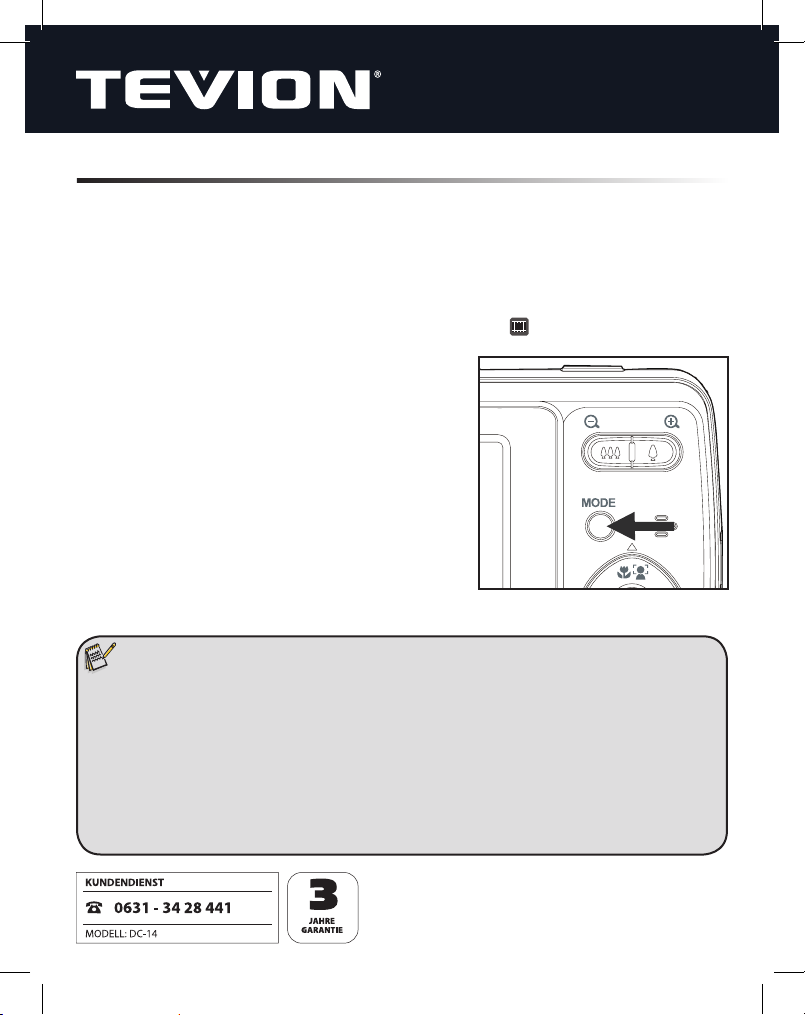
7. Videomodus
Aufnahme von Videoclips
In diesem Modus können Sie Videoclips mit einer Au ösung von 1.280 x 720 (HD),
640 x 480 (VGA) oder 320 x 240 (Q-VGA) Pixeln aufnehmen. Wahlweise können die
Aufnahmen mit oder ohne Ton gemacht werden (siehe S. 50, Einstellung „Audio“).
1. Drücken Sie auf die Taste ON/OFF, um die Kamera einzuschalten.
2. Drücken Sie auf die Taste MODE, um den Videomodus [
3. Richten Sie das Bild ein.
4. Drücken Sie auf den Auslöser.
Die Aufnahme des Videoclips beginnt.
Wenn Sie noch einmal auf den Auslöser
drücken, wird die Aufnahme des Videoclips
beendet.
Die gesamte Aufnahmedauer hängt von der
Speicherkapazität und dem Aufnahmeobjekt
ab.
Die maximale Aufnahmedauer für einen
einzelnen Videoclip ist auf 25:00 Minuten
begrenzt.
Hinweis:
• Während einer Videoaufnahme kann die Zoom-Einstellung nicht verändert werden. Daher wird empfohlen,
den Zoom vor der Video-Aufnahme einzustellen.
• Wenn Sie einen Videoclip aufnehmen, können Sie das Blitzlicht und die "10+2Sek."- Selbstauslöser-
Funktion nicht verwenden.
• Wenn die Schreibgeschwindigkeit der SD/SDHC-Speicherkarte für die Aufnahme von Videoclips in der
aktuell ausgewählten Au ösung und Qualität nicht ausreicht, wird die Videoaufnahme angehalten. Wählen
Sie in diesem Fall eine niedrigere Qualität oder verwenden Sie eine Speicherkarte der Klasse 6 oder höher.
• Der mit einem Video aufgenommene Ton ist nur am Computer abspielbar.
] anzuwählen.
35
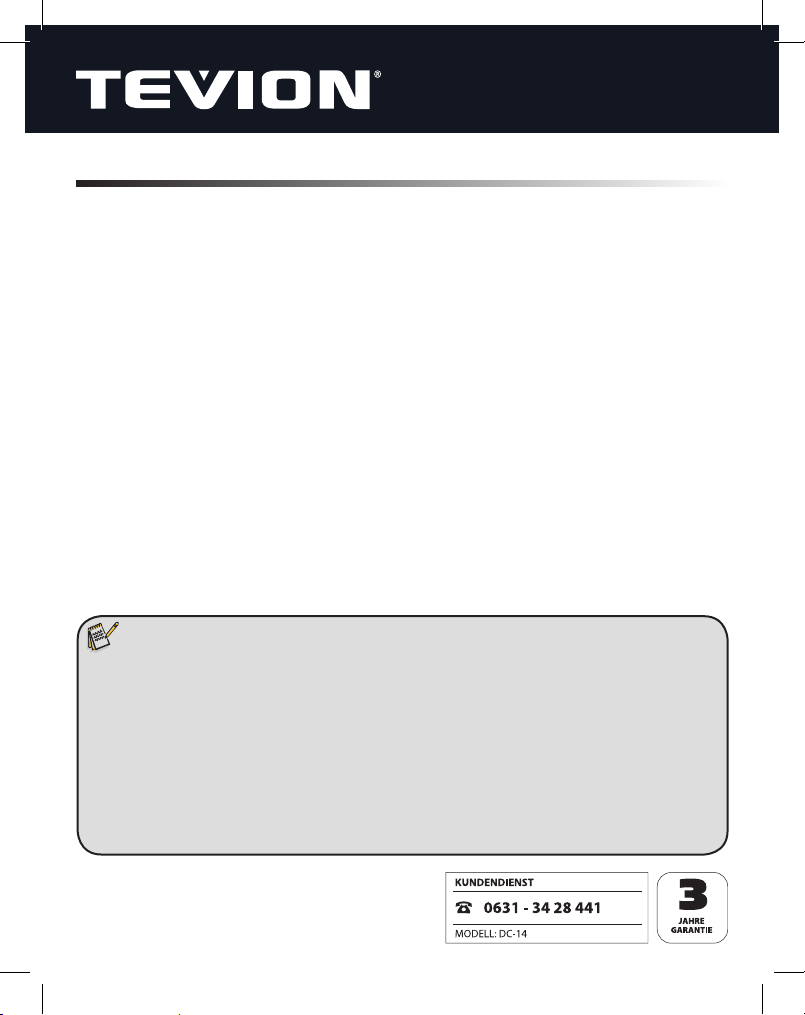
8. Wiedergabemodus
Wiedergabe von Videoclips
Sie können sich die aufgenommenen Videoclips auf der Kamera gleich ansehen. Der
Ton ist nur am Computer abspielbar, sofern Sie ein Video mit Ton aufgenommen haben
(siehe Abschnitt 9, S. 50, „Video-Menü“).
1. Drücken Sie die Taste 7.
Die zuletzt gemachte Aufnahme wird auf dem Bildschirm angezeigt.
2. Wählen Sie den gewünschten Videoclip mit den Tasten / / / aus.
3. Drücken Sie auf die Taste SE T.
Wenn Sie während der Wiedergabe auf die Tasten / drücken, können Sie
schnell vor- und zurückspulen.
Wenn Sie die Videowiedergabe stoppen möchten, drücken Sie auf die Taste .
Die Wiedergabe wird angehalten, und Sie gelangen zum Anfang des Videoclips
zurück.
Wenn Sie die Videowiedergabe vorübergehend anhalten möchten, drücken Sie
auf die Taste S ET. Die Videowiedergabe wird dann angehalten.
Wenn Sie die Aufnahme wieder fortsetzen möchten, drücken Sie erneut auf die
Taste S ET.
Hinweis:
• Videoclips können weder gedreht noch vergrößert werden.
• Für die Wiedergabe eines Videoclips auf dem Computer wird der Windows® Media Player oder der Apple®
QuickTime Player empfohlen.
• QuickTime Player ist ein kostenloser Medien-Player, den Sie von der Website www.apple.com herunterladen
können; er eignet sich sowohl für Mac®- als auch Windows®-Rechner.
• Beim Abspielen eines Films auf einem Computer können, je nach Leistungsfähigkeit des Computers,
Einzelbilder übersprungen werden, die Wiedergabe ist möglicherweise nicht glatt und der Ton kann
plötzlich ausfallen.
• Der mit einem Video aufgenommene Ton ist nur am Computer abspielbar.
36
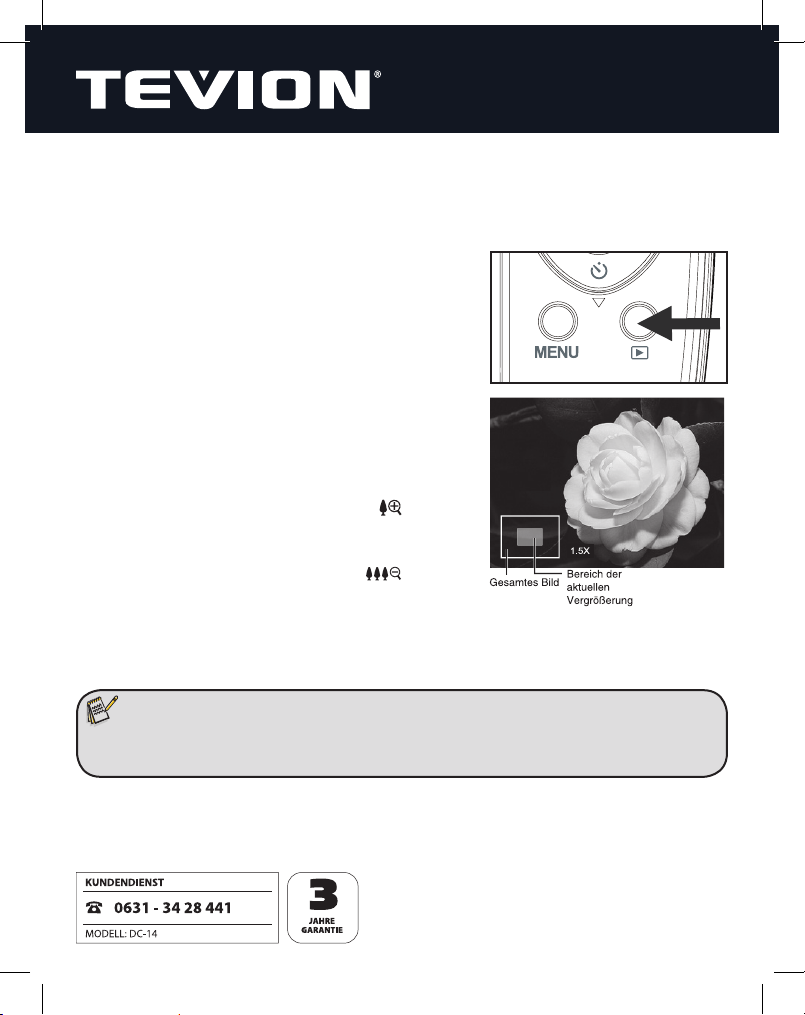
Wiedergabe von Fotos
Sie können sich aufgenommene Fotos jederzeit direkt auf dem LCD-Monitor ansehen,
sie mit Zusatzinformationen versehen, bearbeiten oder löschen.
1. Drücken Sie die Taste 7.
Die zuletzt gemachte Aufnahme wird auf dem
LCD-Monitor angezeigt.
2. Die Bilder können der Reihe nach vorwärts oder
rückwärts angezeigt werden, indem Sie die Tasten
/ betätigen.
Drücken Sie die Taste , um das vorherige
Bild anzusehen.
Drücken Sie die Taste , um das nächste
Bild anzusehen.
Drücken Sie die rechte Zoomtaste [
angezeigte Bild zu vergrößern.
Um die normale Bildgröße wiederherzustellen,
drücken Sie die linke Zoomtaste [
Hinweis:
• Eine vergrößerte Aufnahme kann nicht abgespeichert werden. Nach Beendigung der Vergrößerung liegt
das Bild wieder in der originalen Größe vor.
], um das
]:
37
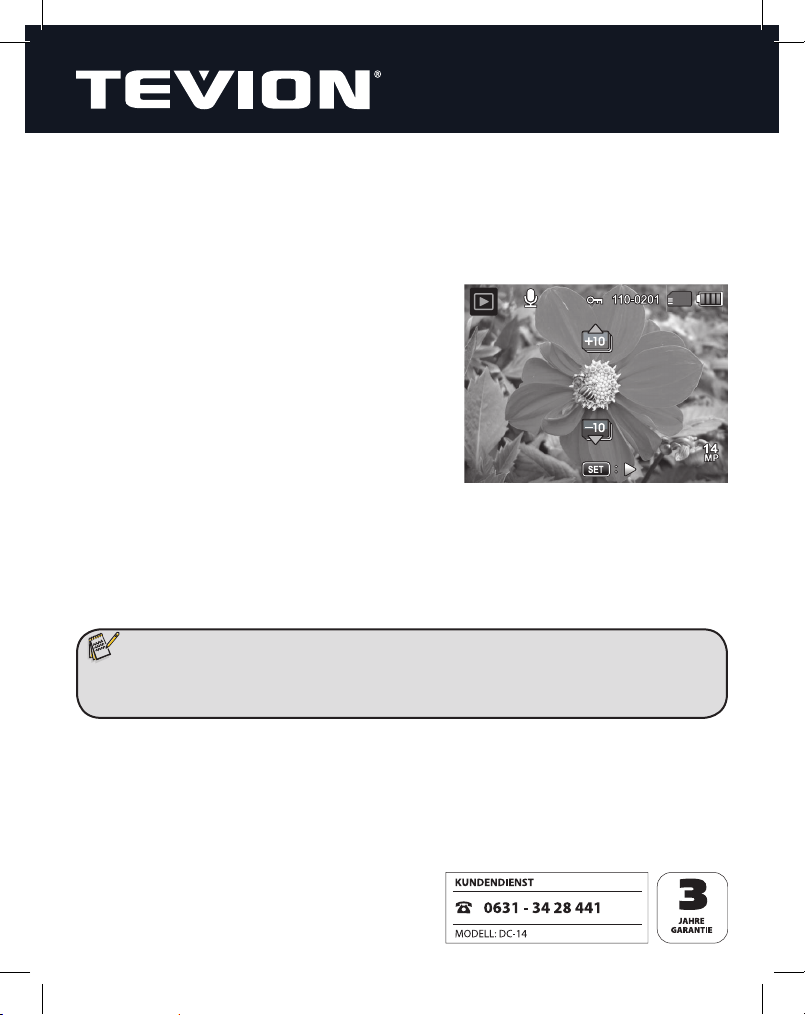
Schnelles Blättern
Mit dieser Funktion können Sie schnell nach gewünschten Aufnahmen suchen und sie
der Reihe nach auf dem LCD-Monitor wiedergeben.
1. Drücken Sie die Taste 7.
Die zuletzt gemachte Aufnahme wird auf dem LCD-Monitor angezeigt.
2. Drücken Sie auf die Taste , um zehn Bilder
vor zu blättern.
Wenn das erste aufgenommene Bild an-
gezeigt wird, drücken Sie auf die Taste ,
um das elfte aufgenommene Bild anzuzeigen.
Drücken Sie erneut auf die Taste , um das
einundzwanzigste aufgenommene Bild
anzuzeigen usw.
3. Drücken Sie auf die Taste , um zehn Bilder
zurück zu blättern.
4. Halten Sie die Tasten / gedrückt, um die vorherigen oder nächsten Bilder
automatisch der Reihe nach anzuzeigen.
Lassen Sie die Tasten / los, wenn Sie die automatische Wiedergabe beenden
möchten.
Hinweis:
• Wenn die Gesamtanzahl der Bilder geringer ist als 10 und Sie auf die Taste drücken, gelangen Sie zum
ersten Bild; drücken Sie auf die Taste , gelangen Sie zum letzten Bild.
38
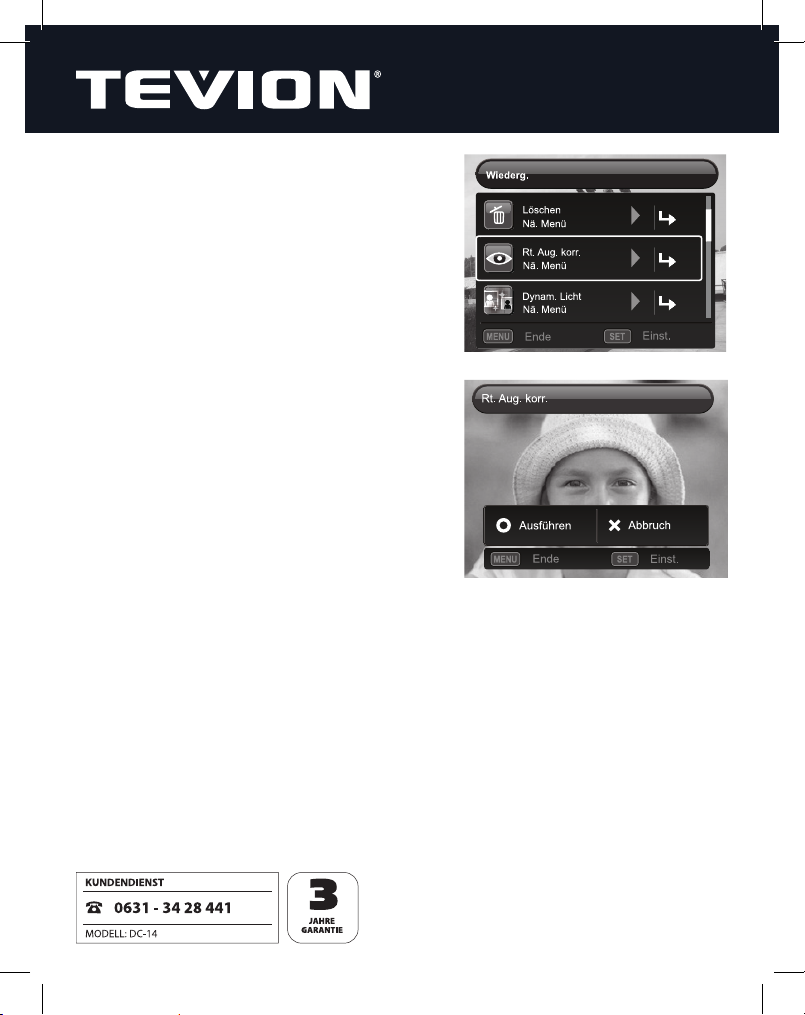
Rote-Augen-Reduktion
::
::
Mit dieser Funktion können Sie den Rote-AugenE ekt in einem aufgenommenen Bild verringern.
1. Drücken Sie die Taste 7.
Die zuletzt gemachte Aufnahme wird auf
dem LCD-Monitor angezeigt.
2. Wählen Sie das Bild, das Sie bearbeiten möch ten, mit den Tasten / aus.
3. Drücken Sie auf die Taste MENU.
4. Wählen Sie [Rt. Aug. korr.] mit den Tasten / ,
und drücken Sie auf die Taste SET.
5. Wählen Sie [Ausführen] mit den Tasten / ,
und drücken Sie auf die Taste SE T.
6. Sehen Sie die Änderungen im korrigierten Bild.
7. Um das korrigierte Bild zu speichern, wählen
Sie [Bestätig.] mit den Tasten / , und
drücken Sie auf die Taste SE T.
Nachdem dieser Vorgang beendet wurde,
wird das Originalbild durch das korrigierte
Bild ersetzt.
39
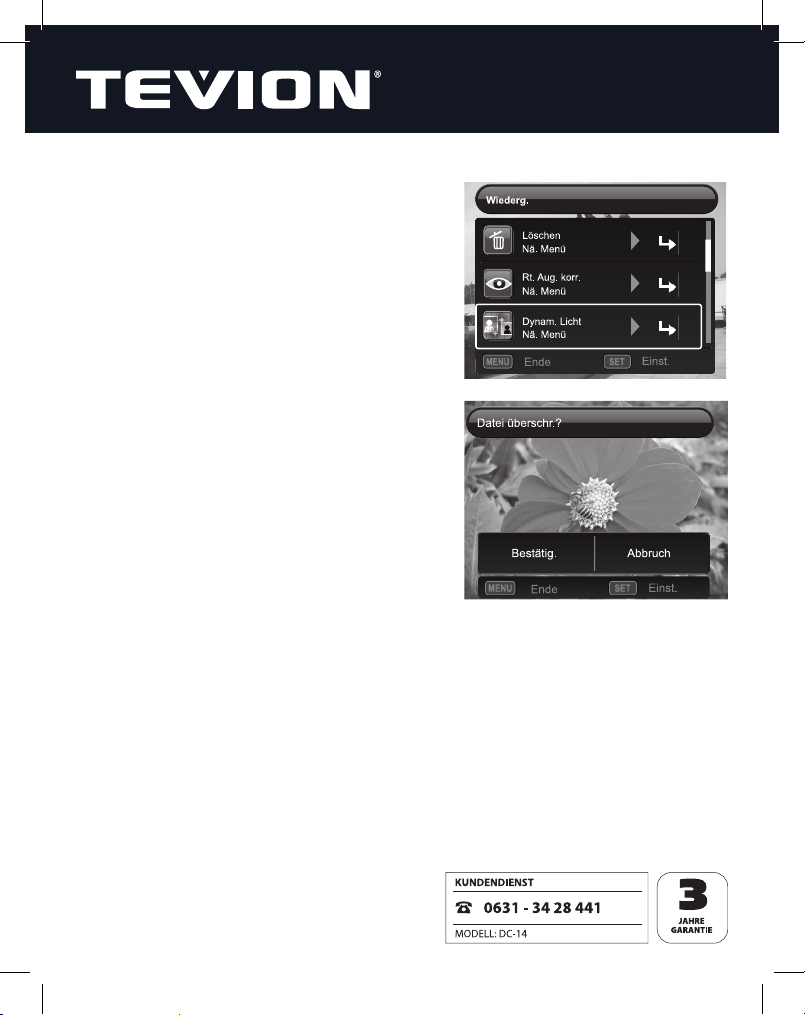
Dynamische Beleuchtung
::
::
Diese Funktion kompensiert ungünstige Lichtverhältnisse, indem sie unterbelichtete Bereiche
aufhellt und überbelichtete Bereiche angleicht.
1. Drücken Sie die Taste 7.
Die zuletzt gemachte Aufnahme wird auf
dem LCD-Monitor angezeigt.
2. Wählen Sie das Bild, das Sie bearbeiten möch ten, mit den Tasten / aus.
3. Drücken Sie auf die Taste MENU.
4. Wählen Sie [Dynam. Licht] mit den Tasten
/ , und drücken Sie auf die Taste SE T.
5. Wählen Sie [Hoch] oder [Niedrig] mit den
Tasten / , und drücken Sie die Taste SE T.
6. Sehen Sie die Änderungen im korrigierten Bild.
7. Um das korrigierte Bild zu speichern, wählen
Sie [Bestätig.] mit den Tasten / , und
drücken Sie auf die Taste SET.
Nachdem dieser Vorgang beendet wurde,
wird das Originalbild durch das korrigierte
Bild ersetzt.
40
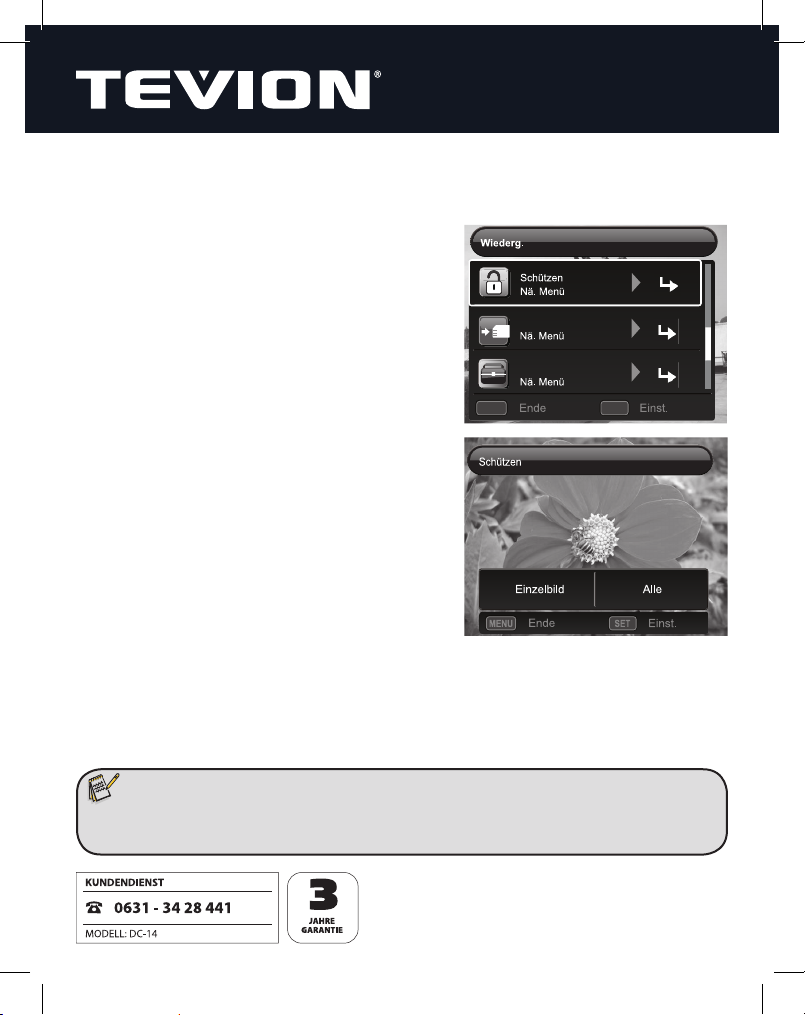
Schutz von Aufnahmen
::
::
Schützen Sie Aufnahmen, um zu verhindern, dass sie versehentlich gelöscht werden.
1. Drücken Sie auf die Taste 7.
Die zuletzt gemachte Aufnahme wird auf
dem LCD-Monitor angezeigt.
2. Wählen Sie mit den Tasten / ein Bild oder
Video aus, das Sie schützen möchten.
3. Drücken Sie auf die Taste MENU.
4. Wählen Sie [Schützen] mit den Tasten / ,
und drücken Sie dann die Taste SE T.
5. Wählen Sie [Einzelbild] oder [Alle] mit den Tas ten / , und drücken Sie dann die Taste SET.
6. Wählen Sie [Einst.] mit den Tasten / , und
drücken Sie erneut die Taste SE T.
Die Aufnahme wird mit einem Löschschutz
versehen, und die Kamera wechselt zurück
in den Wiedergabemodus.
Das Schutzsymbol [R] wird in der geschütz-
ten Aufnahme angezeigt. Wenn Sie [Alle]
ausgewählt haben, wird [R] für alle bis
dahin gemachten Aufnahmen (Bilder und
Videos) angezeigt.
Kopie>Karte
Setup
MENU SET
Hinweis:
• Ist eine Aufnahme geschützt, so können die Optionen „Rote-Augen-Korrektur“, „Dynamisches Licht“ und
„Drehen“ nicht damit durchgeführt werden.
41

Aufhebung des Löschschutzes
::
Der Löschschutz kann für einzelne oder alle Aufnahmen wieder rückgängig gemacht
werden, um Aufnahmen in der Kamera zu löschen.
1. Drücken Sie die Taste 7.
Die zuletzt gemachte Aufnahme wird auf
dem LCD-Monitor angezeigt.
2. Wählen Sie eine Aufnahme, für die Sie den
Schutz aufheben möchten, mit den Tasten
/ aus.
3. Drücken Sie die Taste MENU.
4. Wählen Sie [Schützen] mit den Tasten / ,
und drücken Sie dann die Taste SE T.
5. Wählen Sie [Einzelbild] oder [Alle] mit den Tasten
/ , und drücken Sie die Taste SE T.
6. Wählen Sie [Schutz aufheben] mit den Tasten / und drücken Sie die Taste SET.
Die Entfernung des Löschschutzes wird durchgeführt, und die Kamera kehrt zum
Wiedergabe-Modus zurück.
Hinweis:
• Beim Formatieren einer SD/SDHC-Speicherkarte bzw. des internen Speichers wird der Löschschutz aufgeho-
ben, und alle Aufnahmen werden unabhängig von ihrem Löschschutz gelöscht.
MENU SET
42

DPOF-Einstellungen
::
DPOF ist die Abkürzung für „Digital Print Order Format“, welches Ihnen ermöglicht,
Ausdruckinformationen auf einer Speicherkarte zu speichern. Sie können Bilder zum
Ausdrucken auswählen und bestimmen, wie viele Ausdrucke erstellt werden sollen,
indem Sie das DPOF-Menü in der Kamera benutzen und die Speicherkarte dann in
einen DPOF-kompatiblen Drucker einstecken. Wenn der Druck gestartet wird, liest der
Drucker die auf der Speicherkarte eingebetteten Informationen und druckt die angegebenen Bilder aus.
1. Drücken Sie die Taste 7.
Die zuletzt gemachte Aufnahme wird auf
dem LCD-Monitor angezeigt.
2. Wählen Sie mit den Tasten / ein Bild aus,
für das Sie DPOF-Einstellungen vornehmen
möchten.
3. Drücken Sie die Taste MENU.
4. Wählen Sie [DPOF] mit den Tasten / , und
drücken Sie dann die Taste SE T.
Das Fenster mit DPOF-Einstellungen wird
angezeigt.
5. Wählen Sie [Einzelbild] oder [Alle] mit den
Tasten / , und drücken Sie dann die
Taste SE T.
[Einzelbild]: Legt die DPOF-Einstellungen für
das ausgewählte Bild fest.
[Alle]: Legt die DPOF-Einstellungen für alle
Bilder gleichzeitig fest.
6. Wählen Sie [Druckanzahl] mit den Tasten /
, und drücken Sie dann die Taste SE T.
Auf dem Monitor wird die Anzahl der Ausdrucke angezeigt.
MENU SET
:
MENU SET
43

7. Stellen Sie die Anzahl der zu druckenden
::
Exemplare mit den Tasten / ein, und
drücken Sie dann die Taste SE T.
0
8. Wählen Sie [Datum] mit den Tasten / , und
drücken Sie erneut die Taste SE T.
Das Fenster für die Datumseinstellung
erscheint.
9. Wählen Sie [Ein] oder [Aus] mit den Tasten
/ , und drücken Sie die Taste SE T.
MENU SET
[Ein]: Das Aufnahmedatum des Bildes wird mit auf das Bild gedruckt.
[Aus]: Das Aufnahmedatum des Bildes wird nicht gedruckt.
Bilder, für die DPOF-Einstellungen festgelegt wurden, werden bei der Wiedergabe
mit dem DPOF-Symbol [w] markiert.
Hinweis:
• Auf dem Bild wird das Datum aufgedruckt, das auch in der Kamera eingestellt ist. Damit auf dem Bild das
richtige Datum gedruckt wird, müssen Sie vor der Aufnahme das Datum in der Kamera einstellen. Lesen Sie
den Abschnitt „Einstellung von Datum und Zeit“ (Seite17) in dieser Bedienungsanleitung, um weitere
Einzelheiten zu erfahren.
44

Löschen von Aufnahmen
::
::
Einzelaufnahme löschen / Alle Aufnahmen löschen
Mit der Löschfunktion können Sie einzelne oder alle Aufnahmen direkt über die Kamera wieder löschen.
Hinweis:
• Achtung: Gelöschte Aufnahmen können nicht wieder hergestellt werden!
1. Drücken Sie die Taste 7.
Die zuletzt gemachte Aufnahme wird auf
dem LCD-Monitor angezeigt.
2. Wählen Sie mit den Tasten / die Aufnahme
aus, die Sie löschen möchten.
3. Drücken Sie auf die Taste MENU.
4. Wählen Sie [Löschen] mit den Tasten / ,
und drücken Sie dann die Taste SE T.
5. Wählen Sie [Einzelbild] oder [Alle] mit den Tasten
/ , und drücken Sie dann die Taste SE T.
[Einzelbild]: Löscht die ausgewählte Aufnah-
me, sofern sie keinen Löschschutz hat.
[Alle]: Löscht alle Aufnahmen, die nicht mit
einem Löschschutz versehen sind.
6. Wählen Sie [Ausführen] mit den Tasten / ,
und drücken Sie dann die Taste SE T.
Damit die Aufnahmen nicht gelöscht werden,
wählen Sie [Abbruch] und drücken SE T.
MENU SET
45

9. Menüoptionen
::
::
Aufnahme-Menü
In diesem Menü werden die Einstellungen für die Aufnahme von Fotos vorgenommen.
1. Drücken Sie die Taste MODE und wählen Sie
den Aufnahmemodus [
2. Drücken Sie auf die Taste MENU, um zum
Aufnahme-Menü zu wechseln.
3. Wählen Sie mit den Tasten / die gewünsch-
te Option und drücken Sie auf SE T, um in das
Untermenü zu gelangen.
Die auswählbaren Elemente können sich
je nach dem angewählten Szenen- oder
Aufnahmemodus unterscheiden.
4. Wählen Sie die gewünschte Einstellung mit den
Tasten / , und drücken Sie die Taste SE T.
5. Drücken Sie auf die Taste MENU, um das Menü
zu verlassen.
Um ein Untermenü ohne Einstellungsände-
rung zu verlassen, drücken Sie die Taste .
Die Werte der Werkseinstellung sind in der nachfolgenden Au istung mit einem „Stern“
[*] markiert.
].
MENU SET
MENU SET
4
MP
AUTO
Hinweis:
• Der jeweils ausgewählte Menüpunkt ist durch einen blauen oder orange-farbenen Rahmen gekennzeichnet.
• Die jeweils bestehende Einstellung einer Option ist durch orange-farbene Schrift hervorgehoben.
• Optionen in grauer Schrift sind unter den aktuellen Einstellungen nicht veränderbar.
• Alle Menüeinstellungen bleiben nach dem Ausschalten der Kamera erhalten.
46

Größe
Diese Option stellt die Au ösung des Bildes ein, das aufgenommen wird.
14M* (4.288 x 3.216), 8M (3.264 x 2.448), 4M (2.304 x 1.728), 2M (1.600 x 1.200),
VGA (640 x 480)
· ISO
Legt die Lichtemp ndlichkeit für die Aufnahmen fest. Wenn die Emp ndlichkeit erhöht
wird (und der ISO-Wert vergrößert wird), ist Fotogra eren selbst an dunklen Orten
möglich, allerdings erscheint das Bild dann körniger (verrauscht).
Auto* / ISO 100 / ISO 200 / ISO 400 / ISO 800 / ISO 1600
· Qualität
Hier wird die Qualität (Komprimierung) festgelegt, mit der die Aufnahmen gespeichert
werden sollen.
Fein* / Standard / Economy
· Weissabgl.(eich)
Hier wird der Weissabgleich für die Aufnahme von Fotos bei verschiedenen Lichtbedingungen festgelegt. Dabei wird das Licht der Emp ndung des menschlichen Auges
angeglichen (siehe auch Abschnitt "Manueller Weißabgleich", Seite 28).
Auto* / Glühbirne / Neon1 / Neon2 / Tageslicht / Wolken / Manueller WB
· Schärfe
Hier wird die Bildschärfe für die Aufnahmen festgelegt.
Hart / Standard* / Weich
Farbe
Dies stellt den Farbton des Bildes ein, das aufgenommen wird.
Standard* / Lebhaft / Vergilbt / S&W / Blau / Rot / Grün / Gelb / Violett
Sättigung
Dies stellt die Farbsättigung des Bildes ein, das aufgenommen wird.
Hoch / Standard* / Niedrig
47
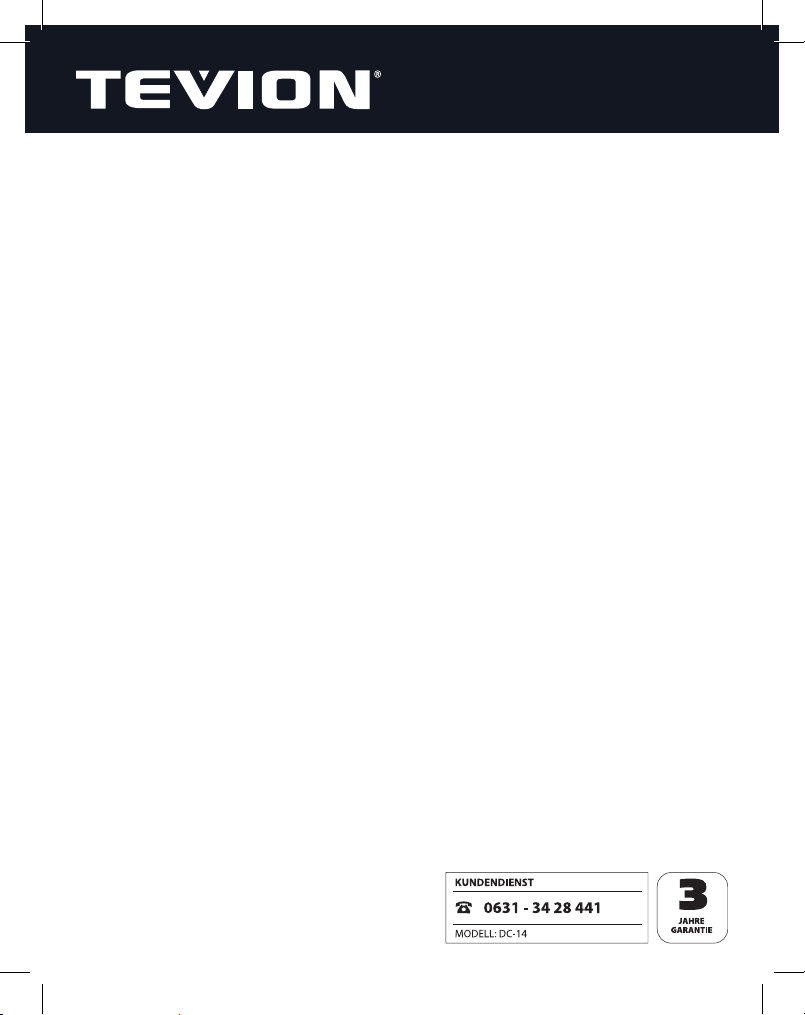
Belichtung
Hier wird die Messmethode für die Berechnung der Belichtung festgelegt.
Mittenbet.:* Nimmt den Durchschnitt des im gesamten Rahmen gemessenen Lichts,
aber betont stärker Objekte in der Mitte.
Punkt: Ein sehr kleiner Bereich in der Mitte des Bildes wird gemessen, um
den korrekten Wert für die Belichtung zu berechnen.
Durchschn.: Die Belichtung wird im gesamten Bildbereich gemessen.
· Aufn.-Mod. (Aufnahme-Modus)
Folgende Aufnahmemöglichkeiten stehen zur Verfügung:
Einzelbild*: Nimmt jeweils ein Bild auf.
Serienbild: Ermöglicht die kontinuierliche Aufnahme von bis zu drei Bildern.
AEB: Es können drei Fotos hintereinander mit unterschiedlichen Belich-
tungen (Standardbelichtung, Unterbelichtung und Überbelichtung)
aufgenommen werden.
Albumaufn.: Erstellt ein Album-ähnliches Layout, bei dem drei Aufnahmen zu
einem einzelnen Bild kombiniert werden.
Schnellausl.(öser)
Wenn diese Funktion auf [Ein] gesetzt ist, nimmt die Kamera ein Bild mit fester Fokussierung auf (siehe Abschnitt „Schnellauslöser-Funktion“, Seite 34).
Ein / Aus*
Digital Zoom
Hier können Sie festlegen, ob Sie den digitalen Zoom verwenden möchten oder nicht.
Ist der digitale Zoom abgeschaltet, so ist in der Anzeige des Zoomstatus die rechte
Hälfte nicht erreichbar.
Ein / Aus*
Unschärfe such.(en)
Lesen Sie den Abschnitt „Unschärfe suchen“(Seite 28) für weitere Einzelheiten.
Ein / Aus*
48
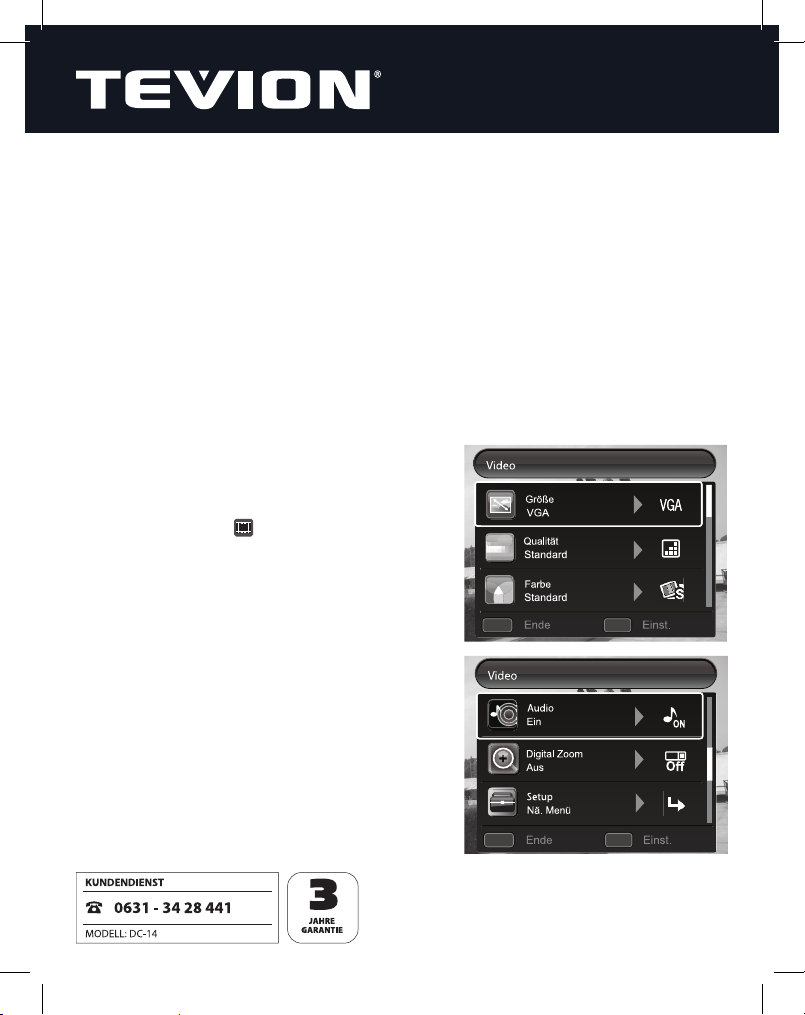
Vorschau
::
::
Hier wird eingestellt, ob ein Bild gleich nach der Aufnahme auf dem Bildschirm kurz
angezeigt werden soll.
Ein* / Aus
· Datum
Das Datum der Aufnahme kann direkt auf die Bilder aufgedruckt werden. Diese Funktion muss vor Aufnahme eines Bildes aktiviert werden.
Ein / Aus*
· Setup
Lesen Sie den Abschnitt „Setup-Menü“ (Seite 53), um weitere Einzelheiten zu erfahren.
Video-Menü
In diesem Menü werden die Grundeinstellungen
für die Aufnahme von Videoclips vorgenommen.
1. Drücken Sie auf die Taste MODE und wählen Sie
den Videomodus [
3. Drücken Sie auf die Taste MENU, um zum
Video-Menü zu wechseln.
4. Wählen Sie mit den Tasten / die gewünsch-
te Option und drücken Sie auf SE T, um in das
Untermenü zu gelangen.
5. Wählen Sie die gewünschte Einstellung mit den
Tasten / , und drücken Sie die Taste SE T.
6. Drücken Sie auf die Taste MENU, um das Menü
zu verlassen.
Um ein Untermenü ohne Einstellungsände-
rung zu verlassen, drücken Sie die Taste .
].
MENU SET
Die Werte der Werkseinstellung sind in der nachfolgenden Au istung mit einem „Stern“ [*] markiert.
MENU SET
49
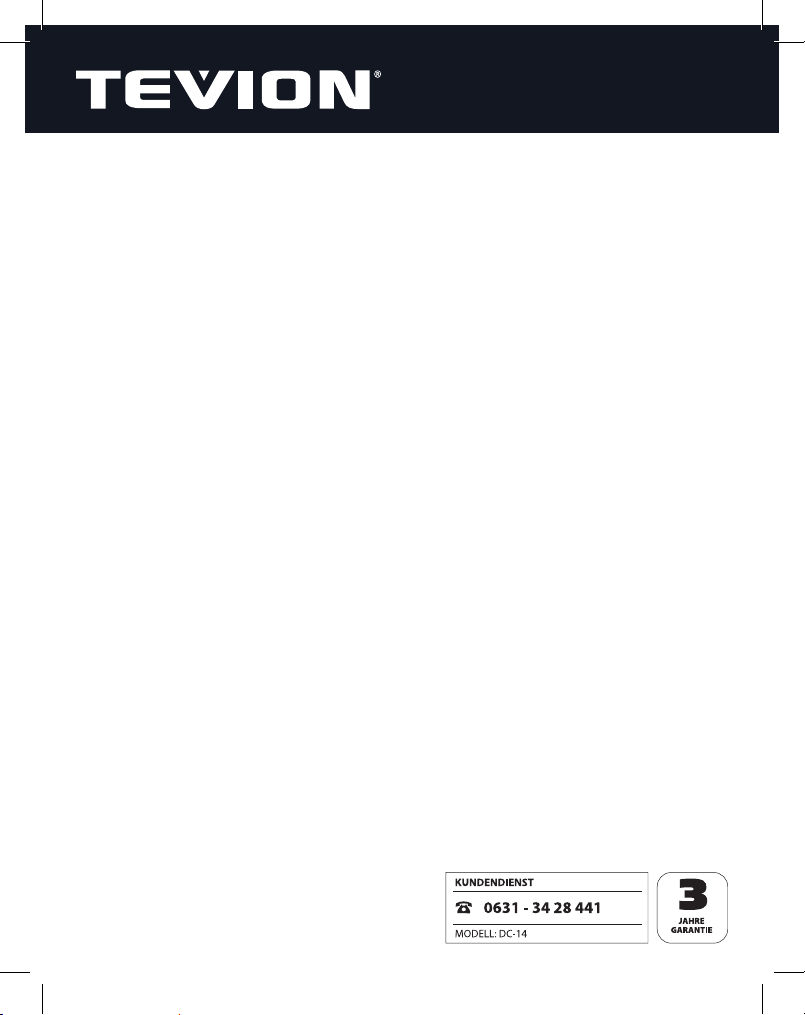
Größe
Dies stellt die Au ösung des Videos ein, das aufgenommen wird.
HD (1.280 x 720) / VGA* (640 x 480) / Q-VGA (320 x 240)
· Qualität
Stellt die Qualität (Komprimierung) ein, mit der Videos aufgenommen werden.
Fein* / Standard
· Farbe
Hier wird die Farbe eingestellt, mit der ein Video aufgenommen werden soll.
Standard* / Lebhaft / Vergilbt / S&W / Blau / Rot / Grün / Gelb / Violett
Audio
Hier wird festgelegt, ob während der Aufnahme auch der Ton aufgenommen
werden soll.
Ein* / Aus
Digital Zoom
Hier können Sie festlegen, ob Sie den digitalen Zoom verwenden möchten oder nicht.
Ist der digitale Zoom abgeschaltet, so ist in der Anzeige des Zoomstatus die rechte
Hälfte nicht erreichbar.
Ein / Aus*
Setup
Lesen Sie den Abschnitt „Setup-Menü“ (Seite 53), um weitere Einzelheiten zu erfahren.
50
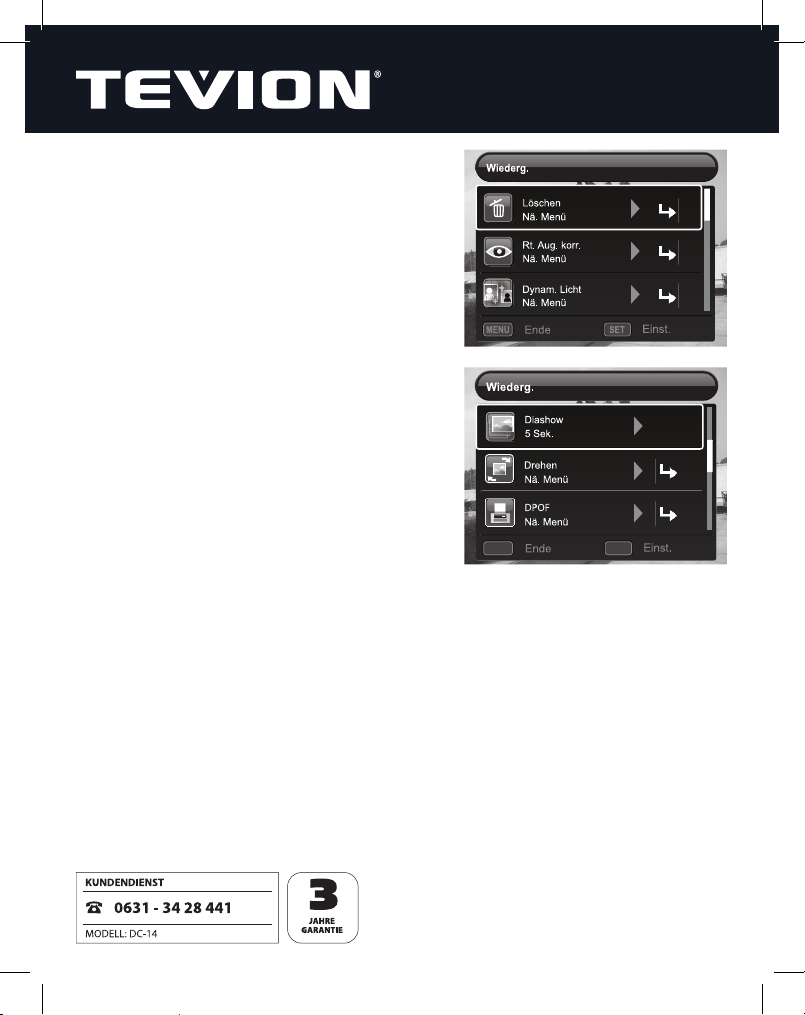
Wiedergabe-Menü
::
::
Legen Sie im [7]-Modus fest, welche Einstellungen für die Wiedergabe verwendet werden
sollen.
1. Drücken Sie auf die Taste 7.
2. Drücken Sie auf die Taste MENU.
3. Wählen Sie mit den Tasten / die ge-
wünschte Option und drücken Sie auf SET,
um in das Untermenü zu gelangen.
4. Wählen Sie die gewünschte Einstellung mit den
Tasten / , und drücken Sie dann die Taste
SE T.
5. Drücken Sie auf die Taste MENU, um das Menü
zu verlassen.
Um ein Untermenü ohne Einstellungs-
änderung zu verlassen, drücken Sie die
Taste .
Die Werte der Werkseinstellung sind in der nachfolgenden Au istung mit einem „Stern“
[*] markiert.
· Löschen
Lesen Sie den Abschnitt „Löschen von Aufnahmen“ (Seite 45) für weitere Einzelheiten.
Einzelbild* / Alle
· Rt. Aug. korr. (Rote-Augen-Korrektur)
Lesen Sie den Abschnitt „Rote-Augen-Reduktion“ (Seite 39) für weitere Einzelheiten.
Ausführen / Abbruch*
· Dynam. Licht (Dynamisches Licht)
Lesen Sie den Abschnitt „Dynamische Beleuchtung“ (Seite 39) für weitere Einzelheiten.
Niedrig* / Hoch
MENU SET
51
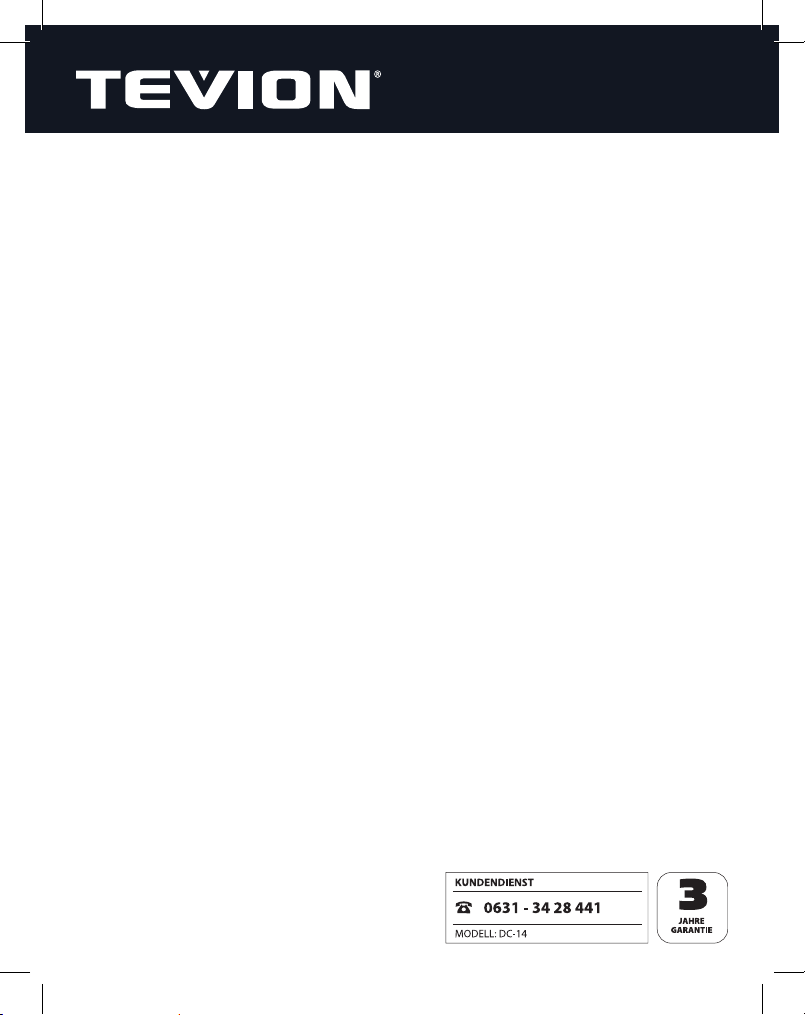
· Diashow
Die Funktion ermöglicht Ihnen, Aufnahmen automatisch der Reihe nach in einem
festgelegten Zeitintervall wiederzugeben. Nach Festlegung des Zeitintervalls mit der
SET-Taste wird die Diaschau gestartet. Erneutes Drücken der SET-Taste beendet die
Diaschau; die zuletzt angezeigte Aufnahme bleibt auf dem Bildschirm.
3 Sek. / 5 Sek.* / 10 Sek.
· Drehen
Wenn Sie Fotos um 90 Grad nach rechts drehen möchten, wählen Sie „+90°“; möchten
Sie sie um 90 Grad nach links drehen, wählen Sie „-90°“. Die gedrehten Bilder werden
nicht gespeichert. Videoclips können nicht gedreht werden.
+90° / -90°
· DPOF
Lesen Sie den Abschnitt „DPOF-Einstellungen“(Seite 43) für weitere Einzelheiten.
Einzelbild* / Alle
· Schützen
Lesen Sie den Abschnitt „Schutz von Aufnahmen“(Seite 41)für weitere Einzelheiten.
Einzelbild* / Alle
· Kopie>Karte
Die Kamera verfügt über einen geringen internen Speicher für einige wenige Aufnahmen (je nach Einstellung von Au ösung und Qualität). Um diese Aufnahmen vom
internen Speicher auf eine Speicherkarte zu kopieren, wählen Sie diese Funktion an.
Ist diese Funktion grau hinterlegt, be ndet sich keine Aufnahme im internen Speicher
oder es ist keine Speicherkarte in die Kamera eingelegt.
· Setup
Lesen Sie den Abschnitt „Setup-Menü“(Seite 53), um weitere Einzelheiten zu erfahren.
52

Setup-Menü
::
::
Im Setup-Menü können grundlegende Einstellungen der Kamera vorgenommen
werden.
1. Drücken Sie die Taste MODE, um den Kamera-
modus [
einzustellen; oder drücken Sie 7.
2. Drücken Sie auf die Taste MENU.
3. Wählen Sie [Setup] am Ende des Menüs mit
den Tasten / , und drücken Sie
die SET-Taste.
4. Wählen Sie mit den Tasten / die ge-
wünschte Option und drücken Sie auf SET,
um in das Untermenü zu gelangen.
5. Wählen Sie die gewünschte Einstellung mit
den Tasten / , und drücken Sie dann
die Taste SET.
6. Drücken Sie auf die Taste MENU, um das Menü
zu verlassen.
Um ein Untermenü ohne Einstellungsän
derung zu verlassen, drücken Sie die
Taste .
Die Werte der Werkseinstellung sind in der nachfolgenden Au istung mit einem
„Stern“ [*] markiert.
] oder Videomodus [ ]
MENU SET
53
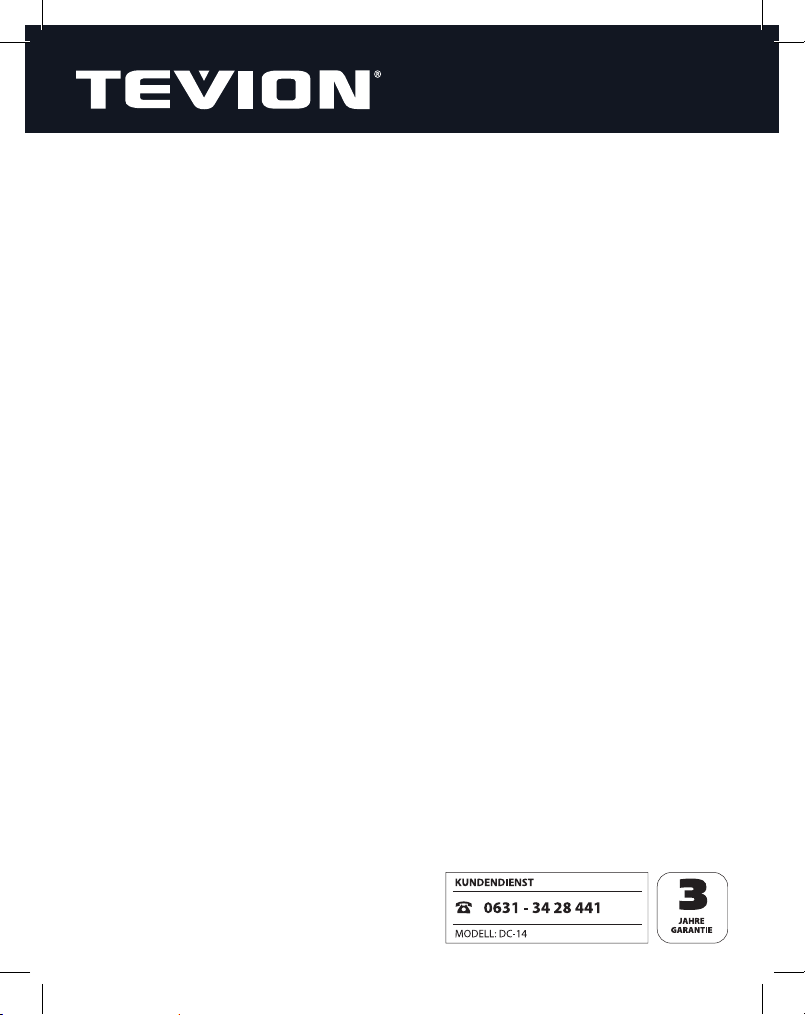
· Datum/Zeit
Lesen Sie den Abschnitt „Einstellung von Datum und Zeit“ (Seite 17), um weitere Einzelheiten zu erfahren.
· Sprache
Lesen Sie den Abschnitt „Auswahl der Sprache“ (Seite 18), um weitere Einzelheiten zu
erfahren.
· Auto Aus
Wenn über einen hier festzulegenden Zeitraum keine Tasten betätigt werden, schaltet
sich die Kamera automatisch aus. Diese Funktion dient dazu, Batteriestrom zu sparen.
Aus* / 1 Min. / 2 Min. / 3 Min.
· Signalton
Hier stellen Sie ein, ob die Kamera beim Einschalten und beim Betätigen der Tasten
jeweils einen Signalton erzeugen soll.
Ein / Aus*
Anzeige
Hier wird festgelegt, welche Symbole auf dem Bildschirm angezeigt werden.
Standard: Standarddarstellung mit wenigen, aber wichtigen Kameraangaben.
Alle*: Darstellung mit allen eingeblendeten Informationen.
Aus: Keine Kameraangaben (volle Konzentration auf das Motiv ist möglich).
· Bildzähler
Durch Nutzen dieser Funktion wird ein neuer Bilderordner auf der Speicherkarte
erstellt. Die Aufnahmen werden beginnend mit der Nummer 0001 in diesem neu
erstellten Ordner gespeichert.
Ausführen / Abbruch*
54
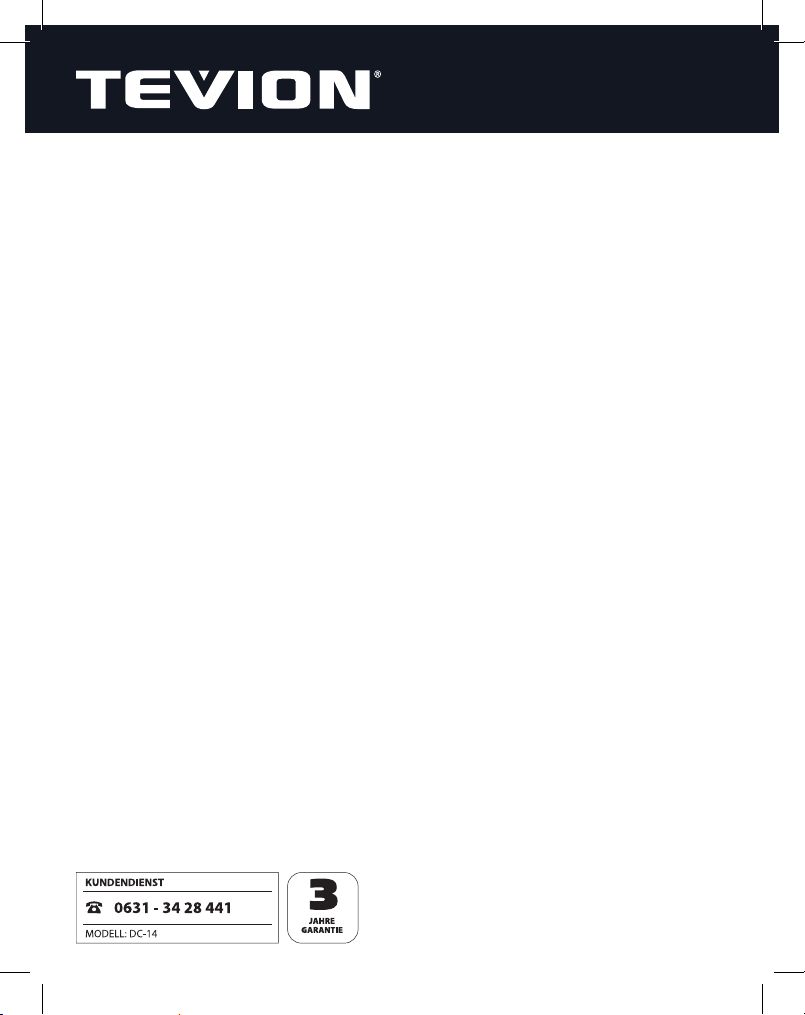
· Lichtfreq.(uenz)
Die Kamera unterstützt die Beleuchtungsfrequenzen 50 Hz und 60 Hz. Wenn Fotos bei
Neonlicht aufgenommen werden, wählen Sie die korrekte Frequenzeinstellung, die
sich nach der an Ihrem Ort verwendeten Netzspannung richtet. Diese Funktion ist nur
wirksam, wenn Sie für den Weißabgleich „Neon“ einstellen.
50 Hz* / 60 Hz
· LCD-Helligkeit
Wählen Sie die Helligkeit für das LCD-Display aus.
Standard* / Hell
· Formatieren
Lesen Sie den Abschnitt „Formatieren einer Speicherkarte“ (Seite 19), um weitere Einzelheiten zu erfahren.
Ausführen / Abbruch*
· Speicherinfo
Hier wird die gesamte und die freie Speicherkapazität der Speicherkarte angezeigt.
· Systeminfo
Hier wird die Firmware-Version der Kamera angezeigt.
· Werkseinst.(ellungen)
Hier werden alle Werte der Kamera auf die Standardeinstellung (*) zurückgesetzt.
Nur Datum und Uhrzeit werden nicht verändert.
Ausführen / Abbruch*
55
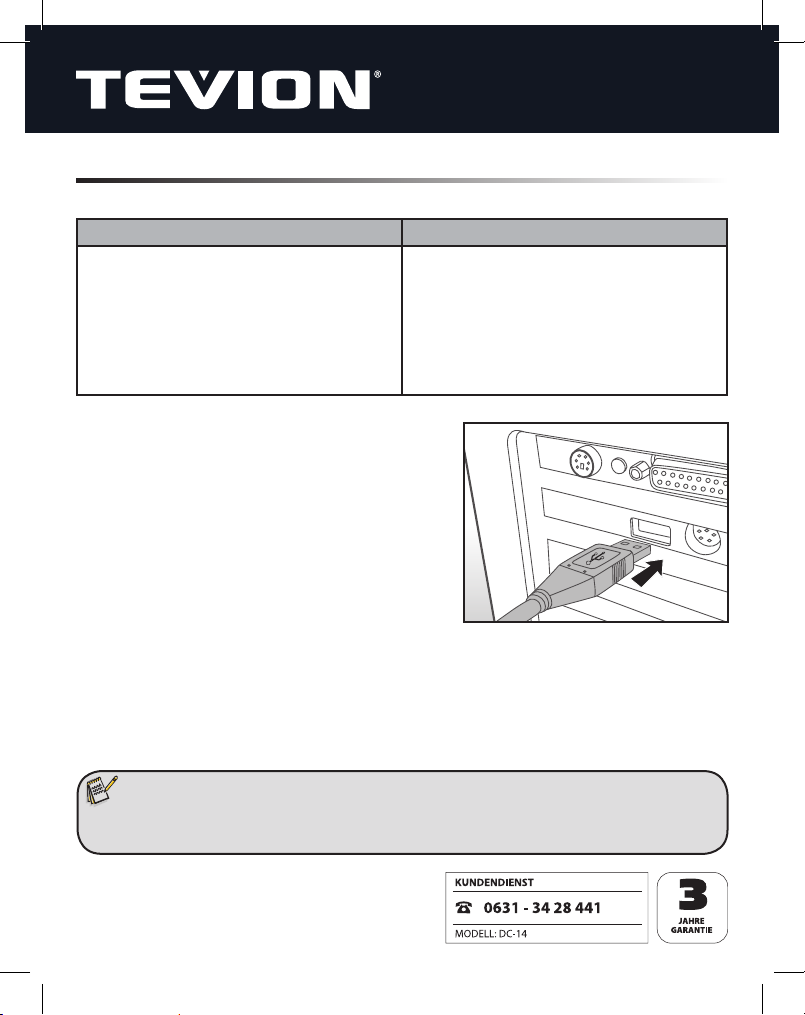
10. Mit Computer verbinden
Systemvoraussetzungen
Windows® Macintosh
Pentium® IV 1.6 GHz oder höher
Windows® XP/Vista/7
512 MB RAM
1 GB verfügbarer Festplattenspeicherplatz
CD-/DVD-Laufwerk
Freier USB-Anschluss
Dateien herunterladen
1. Schalten Sie die Kamera ein.
2. Schließen Sie die Kamera mit dem USB-Kabel
an Ihren Computer an.
3. Wählen Sie [PC] mit den Tasten / und
drücken Sie dann die Taste SET.
4. Die Kamera installiert sich am Computer als
zusätzliches Laufwerk mit der Bezeichnung
„Wechseldatenträger“.
5. Klicken Sie doppelt auf dieses Laufwerk, dort nden Sie den Ordner „DCIM“.
Die aufgenommenen Bilder und Videos be nden sich in den Unterordnern des
Ordners „DCIM“.
Sie können die Bild- und Video-Dateien in einen Ordner auf dem Computer
kopieren bzw. verschieben.
PowerPC G3/G4/G5
OS 10.3.9 oder höher
512 MB RAM
1 GB verfügbarer Festplattenspeicherplatz
CD-/DVD-Laufwerk
Freier USB-Anschluss
Hinweis:
• An Mac-Computern erhalten Sie auf dem Desktop ein Laufwerk „Unbenannt“. Wenn Sie dieses Laufwerk
anklicken, so wird das Programm „iPhoto“ automatisch gestartet.
56
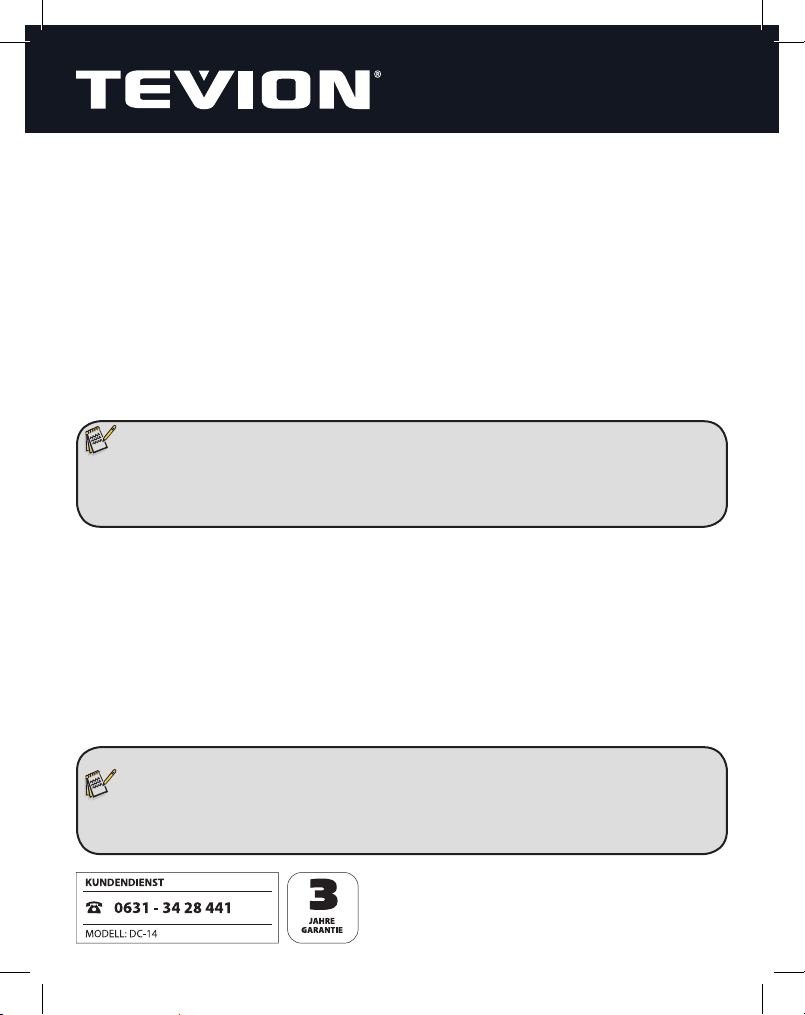
Nutzung als Webcam
Die Kamera lässt sich am Computer auch als Webcam benutzen, um an Videokonferenzen mit Geschäftspartnern teilzunehmen oder sich in Echtzeit mit Freunden oder
der Familie zu unterhalten. Der Computer sollte zusätzlich über Mikrofon, Soundkarte,
Lautsprecher oder Kopfhörer sowie eine Netzwerk- oder Internetverbindung verfügen.
1. Schalten Sie die Kamera ein.
2. Schließen Sie die Kamera mit dem USB-Kabel an Ihren Computer an.
3. Wählen Sie [PC-Kamera] mit den Tasten / , und drücken Sie die Taste SET.
4. Die Kamera richtet sich auf dem Computer als Webcam ein.
In Programmen, die Videoquellen anzeigen können, nden Sie die Webcam unter
der Bezeichnung „USB-Videogerät“, „338 Camera“ oder ähnliche.
Hinweis:
• Wenn Sie die Kamera auf Windows® XP als Webcam verwenden möchten, wird das Service Pack 3 empfoh-
len. Das Service Pack 3 kann von folgender Website heruntergeladen werden: www.microsoft.com
• Der notwendige Webcam-Treiber ist auf Windows® XP ab SP2, Vista und 7 stets vorinstalliert.
YouTube-Funktion
YouTube ist eine weltweit bekannte Internetplattform für Videoclips. Mit dieser Funktion können Sie Ihre Videos direkt von der Kamera auf YouTube zur Ansicht bereit stellen.
1. Schalten Sie die Kamera ein.
2. Schließen Sie die Kamera mit dem USB-Kabel an Ihren Computer an.
3. Wählen Sie [PC-Kamera] mit den Tasten / / / , und drücken Sie die Taste SET.
Wenn Ihr Rechner Internetzugang hat, werden Sie direkt mit YouTube verbunden.
Sie können sich hier als Benutzer anmelden und Ihre Videoclips hochladen.
Hinweis:
• Die YouTube-Funktion wird von Windows® XP, Vista und 7 unterstützt.
• Beim erstmaligen Ausführen der Funktion müssen Sie über Administratoren-Rechte bei Ihrem Computer
ver fügen und die Installation der Software bestätigen.
57

Installation der Software
Auf der beigefügten CD-ROM ist folgende Software enthalten:
ArcSoft MediaImpression™ - Für die einfache, kreative und produktive Verwaltung von
Multimediadateien. Erstellen Sie Ihre eigenen Filme oder Diaschauen und verschicken
Sie Ihre Fotos, Videoclips und Musikdateien einfach, indem Sie sie E-Mails anhängen
oder zu beliebten Websites zum Ausdrucken oder Verö entlichen hochladen.
Arcsoft Panorama Maker® 4.0 - Für die Erstellung horizontaler und vertikaler Bilder
sowie 360-Grad-Panoramabilder in einem einzigen Programm. Einfache Auswahl einer
ganzen Gruppe von Bildern mit einem Klick und Umwandlung von Fotos in PanoramaMeisterwerke. Mit den Werkzeugen zur Medienverwaltung und Fotobearbeitung in
dieser Software können Sie Ihre Fotos noch besser organisieren und Ihren Kreationen
den letzen Feinschli verleihen.
Hinweis:
• Vor der Installation der mitgelieferten Software bitte eine Datensicherung durchführen. Der Hersteller haftet
nicht bei Datenverlust.
• Die Kamera kann auch ohne Installation der Software mit dem Computer verbunden werden, um die
Aufnahmen zu übertragen.
1. Legen Sie die mit der Kamera gelieferte CD-ROM in das CD-/DVD-Laufwerk Ihres
Computers ein. Es erscheint ein Begrüßungsbildschirm.
2. Klicken Sie auf den Namen der gewünschten Software.
Folgen Sie den Anweisungen auf dem Bildschirm, um die Installation durchzuführen.
Hinweis:
• Weitere Informationen über die Verwendung der Software nden Sie über die jeweilige Hilfe-Funktionen.
• Wenn Sie Windows® XP, Vista oder 7 verwenden, installieren Sie die Software im „Administrator”-Modus.
• Sollte die Installation der CD nicht automatisch starten, können Sie die Software manuell über den Arbeits-
platz installieren. Öffnen Sie das CD-/DVD-Laufwerks und starten Sie das „Setup“-Programm.
• Die Bearbeitungs- und Treiber-Software wird auf Computern mit Mac-System oder Linux nicht unterstützt.
58

11. Technische Daten
Element Beschreibung
Bildsensor 1/2,33” CCD-Sensor (14,0 Megapixel)
Foto: 14M (4288x3216), 8M (3264x2448), 4M (2304x1728), 2M (1600x1200),
Bildau ösung
Bildschirm 2,7" Farb-TFT-LCD (230.000 Pixel)
Aufnahmemedium SD/SDHC-Speicherkarten bis 32 GB (optional)
Dateiformat DCF, JPEG (EXIF 2.2), DPOF, Motion-JPEG (AVI)
Objektiv
Fokussierungsbereich
Belichtungszeit 1 ~ 1/2000 Sek.
Digitaler Zoom 6x (Aufnahmemodus); 4x (Wiedergabemodus)
Eff ektive Blitzreichweite 0,5 m - 3 m (Weit); 0,5 m - 2,1 m (Tele)
Anschlüsse USB 2.0
Stromversorgung 2 Batterien Typ LR6 (AA) 1,5V oder NiMh-Akkus gleicher Spezi kation
Abmessungen ca. 96 x 60,7 x 27,7 mm (ohne hervorstehende Teile)
Gewicht ca. 114 g (ohne Akku und Speicherkarte)
VGA (640x480)
Video: HD (1280x720), VGA (640x480), QVGA (320x240)
3-fach optischer Zoom, Blendenreichweite: 3,0 (W) -5,6 (T)
Brennweite: 6,2 mm -18,6 mm (entspricht 35 mm - 105 mm bei einer 35mm-Kamera)
Nahaufnahme: 0,05 m bis unendlich
Standard: 0,3 m bis unendlich
Hinweis:
• Design und technische Daten können ohne Ankündigung geändert werden.
59

12. Mögliche Anzahl von Aufnahmen
Mögliche Anzahl von Foto-Aufnahmen
Die folgende Tabelle zeigt die ungefähre Anzahl von Foto-Aufnahmen, die Sie basierend auf der jeweiligen Einstellung und der Kapazität der SD/SDHC-Speicherkarte
machen können.
SD / SDHC-Speicherkartenkapazität
Au ösung Qualität
y Fein 158 307 619 1240 2482 4959
4288 x 3216
3264 x 2448
2304 x 1728
1600 x 1200
640 x 480
x Standard 222 430 867 1736 3475 6945
w Economy 324 628 1266 2535 5072 10140
y Fein 228 442 891 1784 3571 7138
x Standard 329 637 1283 2570 5146 10288
w Economy 478 925 1864 3733 7471 14935
y Fein 370 715 1442 2888 5777 11551
x Standard 544 1053 2122 4249 8501 16997
w Economy 794 1537 3096 6200 12406 24804
y Fein 630 1218 2455 4916 9836 19668
x Standard 935 1808 3643 7295 14598 29192
w Economy 1352 2614 5266 10545 21193 42381
y Fein
x Standard
w Economy
1GB 2GB
2332 4510 9084 18188 36380 72763
2889 5586 11252 22529 45050 90094
3795 7338 14779 29591 59186 99999
4GB
SDHC
8GB
SDHC
16GB
SDHC
32GB
SDHC
60

Mögliche Video-Aufnahmezeiten
Die folgende Tabelle zeigt die ungefähren maximalen Video-Aufnahmezeiten, die Sie
basierend auf der jeweiligen Einstellung und der Kapazität der SD/SDHC-Speicherkarte
machen können.
SD / SDHC-Speicherkartenkapazität
Au ösung Qualität
HD
1280 x 720
VGA
640 x 480
QVGA
320 x 240
In der obigen Tabelle werden die Gesamtzeiten für alle Videos angezeigt. Eine
Videoaufnahme wird automatisch gestoppt, wenn ein Videoclip größer als 4 GB
oder länger als 25 Minuten wird.
Für die Aufnahme von Videos empfehlen wir eine Speicherkarte der Klasse 6 oder
höher, um ein automatisches Stoppen oder unerwartete Ergebnisse zu vermei-
den. Wenn es bei Verwendung einer langsameren SD/SDHC-Karte zu einem
Fehler kommt, stellen Sie die Videoaufnahme der Kamera auf „VGA“ oder „QVGA“
oder die Qualität „Standard“ ein.
y Fein 00:04:08 00:08:00 00:16:07 00:32:16 01:04:47 02:09:48
x Standard 00:05:56 00:11:29 00:23:09 00:46:21 01:08:53 02:18:02
y Fein 00:07:47 00:15:03 00:30:20 01:00:44 02:01:57 04:04:20
x Standard 00:12:54 00:24:57 00:50:15 01:40:37 02:29:28 04:59:29
y Fein 00:23:01 00:44:31 01:29:41 02:59:35 06:00:34 12:02:24
x Standard 00:31:28 01:01:10 02:03:13 04:06:43 08:15:23 16:32:32
1 GB 2 GB
4 GB
SDHC
8 GB
SDHC
16 GB
SDHC
32 GB
SDHC
61

13. Problembehebung
Schauen Sie in der folgenden Liste mit Symptomen und Lösungsmöglichkeiten nach,
bevor Sie die Kamera zur Reparatur geben. Falls das Problem weiterhin besteht, wenden Sie sich bitte an unseren Service.
Symptom Ursache Mögliche Lösungen
Die Kamera kann nicht
eingeschaltet werden.
Die Batterien oder die Ka-
mera fühlen sich warm an.
Die Kamera nimmt kein
Bild auf, obwohl ich auf
den Auslöser drücke.
Es erscheinen keine Bilder
auf dem LCD-Monitor.
Die Kamera ist auf Autofo-
kus eingestellt, der Fokus
funktioniert aber nicht.
Der Inhalt der Speicherkarte kann nicht wiedergege-
ben werden.
Datei kann nicht gelöscht
werden.
Die Tasten der Kamera
können nicht bedient
werden.
Die Batterien sind nicht eingesetzt. Setzen Sie die Batterien korrekt ein.
Die Batterien sind aufgebraucht. Setzen Sie neue Batterien ein.
Dies kann bei einer längeren Verwen-
dung von Kamera/Blitz vorkommen.
Der Auslöser wurde nicht komplett
hinuntergedrückt.
Die Speicherkarte verfügt nicht über
ausreichenden Speicherplatz.
Die Speicherkarte ist schreibgeschützt. Entfernen Sie den Schreibschutz.
Die Batterieladung ist zu niedrig. Setzen Sie neue Batterien ein.
Das Objektiv ist verschmutzt.
Der Abstand zum Motiv ist größer als
die eff ektive Reichweite.
Sie versuchen, den Inhalt einer Spei-
cherkarte wiederzugeben, die nicht
von diesem Gerät formatiert wurde.
Die Datei ist geschützt. Löschschutz aufheben.
Die Speicherkarte ist schreibgeschützt. Entfernen Sie den Schreibschutz.
Die Batterieladung ist zu niedrig. Setzen Sie neue Batterien ein.
-------------
Drücken Sie den Auslöser ganz hinunter.
Setzen Sie eine neue Speicherkarte ein, oder
löschen Sie ungewünschte Dateien.
Wischen Sie das Objektiv mit einem weichen
trockenen Tuch oder einem speziellen
Objektivpapier ab.
Sorgen Sie dafür, dass sich das Motiv in der
eff ektiven Fokusreichweite be ndet.
Setzen Sie eine Karte ein, die von diesem
Gerät formatiert und beschrieben wurde.
62

Symptom Ursache Mögliche Lösungen
Das Datum und die Zeit ist
falsch.
Es können keine Bilder
heruntergeladen werden.
Das Datum und die Zeit sind nicht
korrekt eingestellt.
Der freie Speicherplatz auf der Festplatte des Computers reicht u.U. nicht aus.
Die Batterieladung ist zu niedrig. Setzen Sie neue Batterien ein.
Stellen Sie das korrekte Datum und die
korrekte Zeit ein.
Sorgen Sie für ausreichend Speicherplatz
auf dem verwendeten Laufwerk.
Serviceadresse:
supra
Denisstr. 28a
67663 Kaiserslautern
Herstelleradresse:
supra
Denisstr. 28a
67663 Kaiserslautern
Hotline: 0631 - 342 84 41
14. Systeminfo, Wartung und Entsorgung
Information zu Warenzeichen
Microsoft® und Windows® sind in den USA eingetragene Warenzeichen der
Microsoft Corporation.
Pentium® ist ein eingetragenes Warenzeichen der Intel Corporation.
Macintosh ist ein Warenzeichen der Apple Computer Inc.
SD™ ist ein Warenzeichen.
MediaImpression ist ein Warenzeichen.
Weitere Namen und Produkte können die Warenzeichen bzw. eingetragenen Warenzeichen der jeweiligen Eigentümer sein.
63
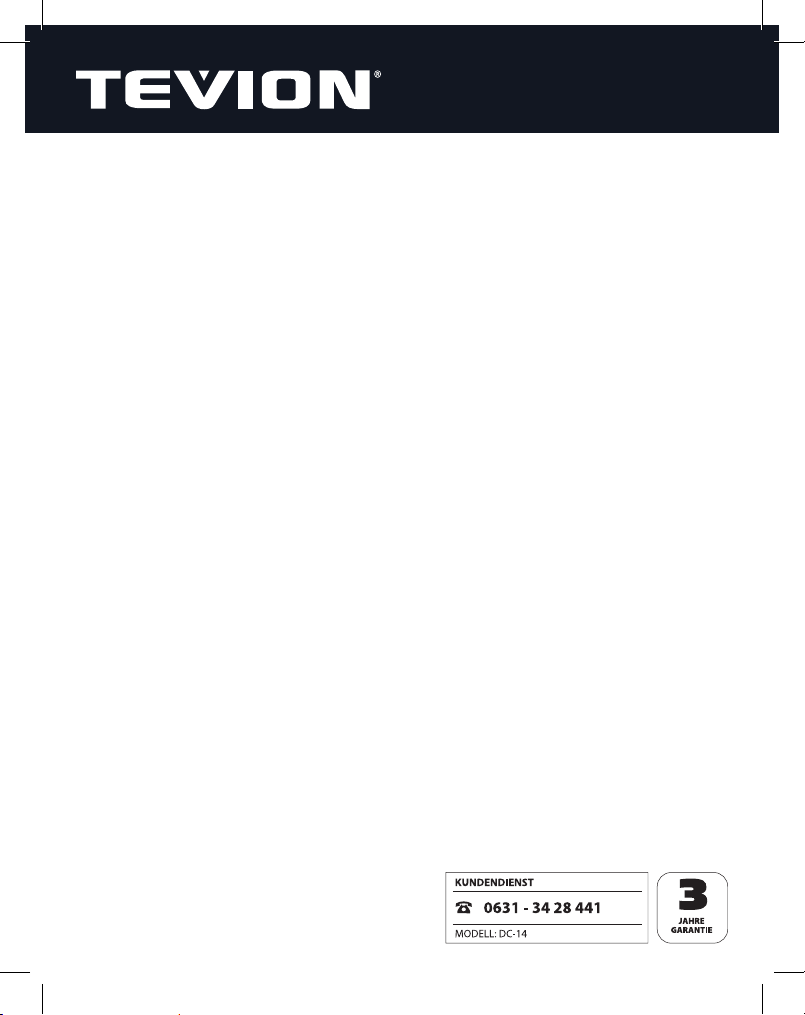
FCC-Erklärung
Dieses Gerät entspricht Abschnitt 15 der FCC-Vorschriften. Der Betrieb unterliegt den
folgenden zwei Bedingungen:
Dieses Gerät darf keine Störungen verursachen.
Dieses Gerät muss alle Störungen aufnehmen können, auch die Störungen, die
einen unerwünschten Betrieb zur Folge haben.
Dieses Gerät wurde geprüft und entspricht gemäß Abschnitt 15 der FCC-Vorschriften
den Grenzwerten eines digitalen Geräts der Klasse B. Diese Grenzwerte dienen einem
angemessenen Schutz gegen Interferenzstörungen in Wohnräumen. Dieses Gerät
erzeugt und verwendet Hochfrequenzenergie und kann diese ausstrahlen.
Wird das Gerät nicht gemäß den hier gegebenen Anweisungen angeschlossen und genutzt, kann das Gerät Funkübertragungen erheblich stören. Es ist jedoch trotz Befolgen
der Anweisungen möglich, dass bei bestimmten Geräten Störungen auftreten.
Wenn dieses Gerät beim Radio- oder Fernsehempfang Störungen verursacht, was
Sie feststellen können, indem Sie das Gerät aus- und wieder einschalten, können Sie
versuchen, mit einer oder mehrerer der folgenden Maßnahmen dieses Problem zu
beseitigen:
Richten Sie die Empfangsantenne neu aus oder stellen Sie sie an einen anderen Ort.
Vergrößern Sie den Abstand zwischen dem Gerät und dem Empfänger.
Schließen Sie das Gerät und den Empfänger an zwei unterschiedliche Stromkreise an.
Wenden Sie sich an einen Fachhändler oder an einen erfahrenen Radio- /Fernseh-
techniker.
Um den Klasse-B-Grenzwerten gemäß Abschnitt 15, Unterabschnitt B der FCC-Vor-
schriften zu entsprechen, müssen abgeschirmte Kabel verwendet werden. Das Gerät
darf nur dann geändert oder modi ziert werden, wenn Sie im Benutzerhandbuch
ausdrücklich dazu aufgefordert werden. Anderenfalls kann Ihnen die Betriebserlaubnis
für das Gerät entzogen werden.
64

P ege
Verwenden Sie zum Reinigen des Kameragehäuses und des Kamerazubehörs, das zum
Lieferumfang gehört, keine scharfen Reiniger wie Spiritus, Verdünner etc. Reinigen Sie
die Komponenten des Systems bei Bedarf mit einem weichen, trockenen Tuch.
Lagerung
Entfernen Sie die Batterien immer aus dem Gehäuse, wenn Sie die Kamera längere Zeit
nicht benutzen, und bewahren Sie sie gesondert auf. Für die tägliche Aufbewahrung
und Lagerung für längere Zeit eignet sich ein trockener Ort, der sicher ist vor dem
Zugri von Kindern.
Entsorgung
Entsorgen Sie die Verpackung sortenrein und umweltgerecht in den
bereitgestellten Sammelbehältern. Batterien und Akkus dürfen nicht mit
dem Hausmüll entsorgt werden. Der Verbraucher ist gesetzlich verp ichtet, Akkus nach Gebrauch bei den kommunalen Sammelstellen oder beim
Batterie vertreibenden Handel zurückzugeben. Akkus und Batterien sind
deshalb mit dem nebenstehenden Zeichen versehen.
Korrekte Entsorgung dieses Produktes:
Die nebenstehende Kennzeichnung weist darauf hin, dass Elektrogeräte in der EU nicht
mit dem normalen Haushaltsmüll entsorgt werden dürfen.
Benutzen Sie bitte die Rückgabe- und Sammelsysteme in Ihrer Gemeinde oder wenden Sie sich an den Händler, bei dem das Produkt
gekauft wurde.
Dies verhindert mögliche schädliche Auswirkungen auf Umwelt und
Gesundheit durch eine unsachgemäße Entsorgung.
Entsorgen Sie die Kamera (ohne Batterien) und das Zubehör zu den
jeweils aktuellen gesetzlichen Bestimmungen.
Auskunft erteilen die zuständigen kommunalen Dienststellen.
65
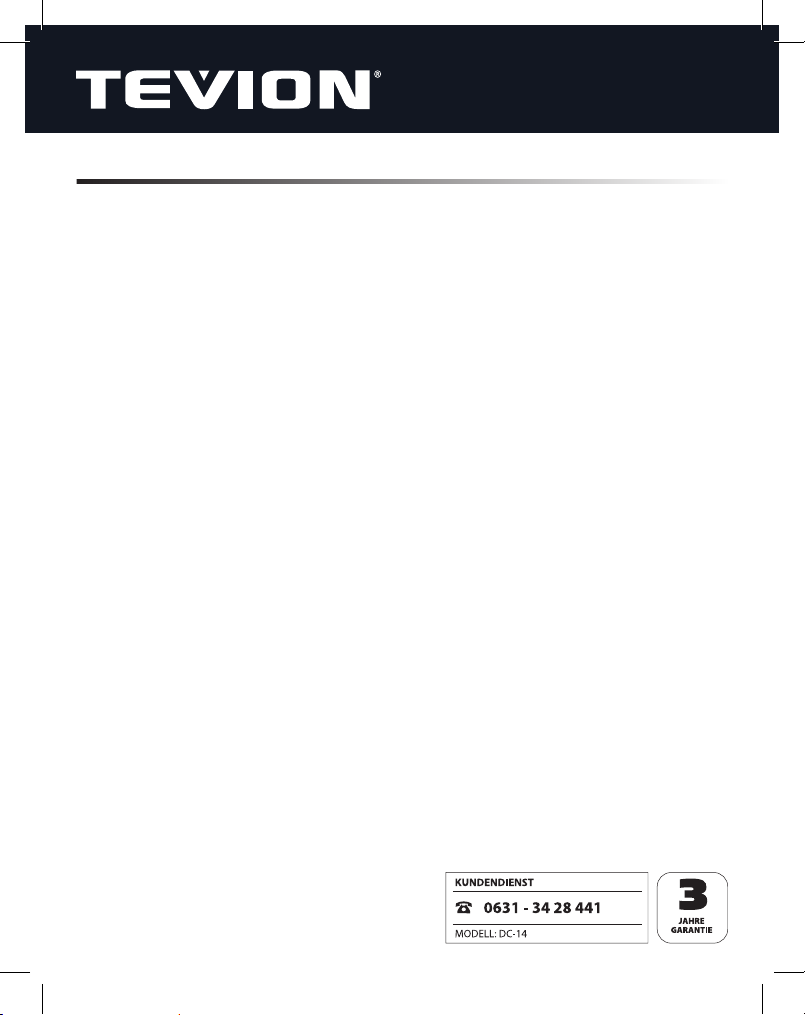
15. Stichwortverzeichnis
A
AEB (Aufnahmemodus) 48
AF-Verfolgungs-Modus 30
Albumaufnahme 48
Anschluss, Computer 56
Anzahl verfügbarer Aufnahmen 10, 60
Anzeige 54
Anzeige LCD-Monitor 10
ArcSoft MediaImpression 58
ArcSoft Panorama Maker 58
Audio (Videomodus) 50
Aufnahme-Modus 48
Aufnahmen schützen 41 , 52
Auslöser 8, 20
Automatische Abschaltung 54
B
Batterie, einsetzen 14
Batterie, Typ 1, 6, 59
Batteriefach 8, 14
Batteriestatus 10, 12
Bedientasten 8, 9
Belichtung 48
Belichtungskorrektur 10, 32
Bildsensor 59
Bildstabilisator 25
Bildzähler 54
Blendenpriorität 24
Blitzmodus 10, 31
D
Datei herunterladen 56
Datum, Aufdruck 49
Datum, einstellen 17
Diaschau 52
Digital-Zoom 48, 50, 59
DPOF 43
Drehen 52
Dynamische Beleuchtung 40, 51
E
Ein/Aus-Taste 8
Einzelbild (Aufnahmemodus) 48
Entsorgung 65
F
Farbe, Foto 47
Farbe, Video 50
Fehlerbehebung 62
Fokuseinstellung 10, 33
Formatieren 19, 55
Foto, Au ösung 47, 59
Foto, Aufnahme 20
Foto, Wiedergabe 37
G
Gefahrenhinweise 5
Gegenlichtkorrektur 10, 32
Gesichtserkennung 33
66
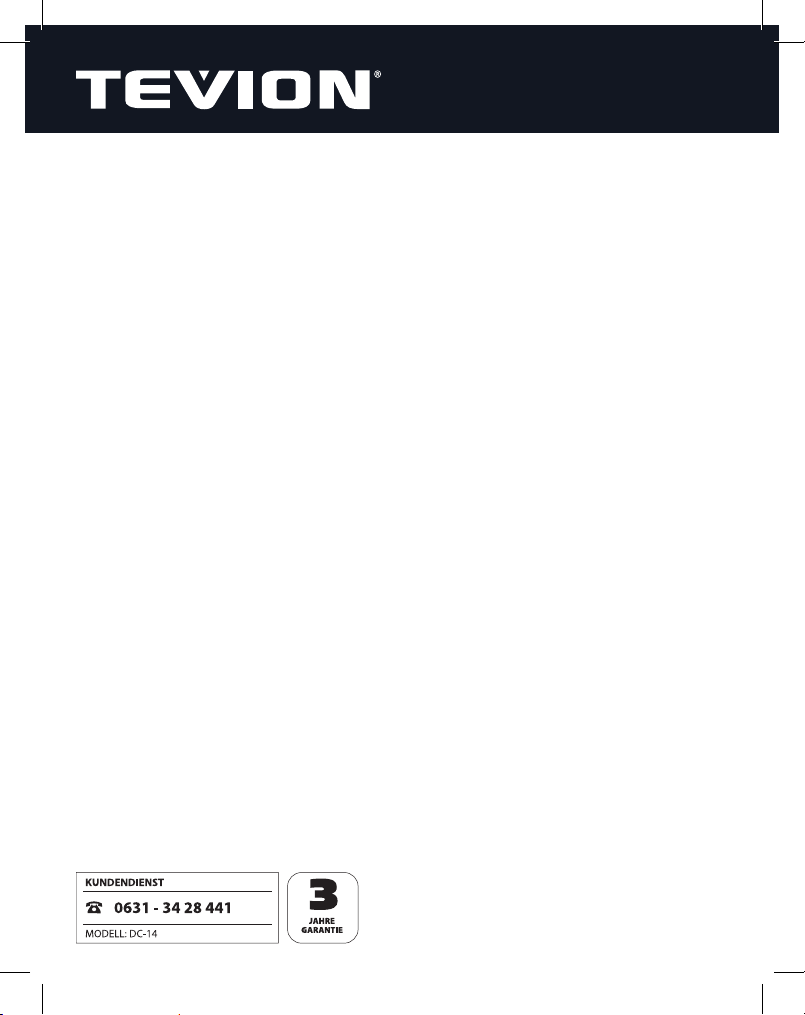
H
Hauptfokusbereich 10
Helligkeit Bildschirm 55
Histogramm 10
I
Installation Software 58
Intelligente Szene 25
Interner Speicher 52
ISO-Werte 47
K
Kopie>Karte 52
L
Lächelerkennung 26
LCD-Helligkeit 55
LCD-Monitor 8
Lichtfrequenz 55
Löschen von Aufnahmen 45 , 51
Löschschutz, setzen 41, 52
Löschschutz, aufheben 42, 52
M
Manueller Weißabgleich 28, 47
Menüoptionen, Aufnahme 46
Menüoptionen, Setup 53
Menüoptionen, Video 49
Menüoptionen, Wiedergabe 51
Mikrofon 8
Monitor-Anzeige, Foto 10
Monitor-Anzeige, Video 12
Monitor-Anzeige, Wiedergabe 13
O
Objektiv 8
P
Panoramamodus 27
Problembehebung 62
Q
Qualität, Foto 47
Qualität, Video 50
R
Riemenhalterung 8, 14
Rote-Augen-Reduktion 39, 51
Rückansicht 8
S
Sättigung 47
Schärfe 47
Schnappschuss 34
Schnellauslöser 34
Schnelles Blättern 38
Schreibschutz Speicherkarte 15
Schutz Aufnahmen 41 , 52
Selbstauslöser 9, 34
Selbstauslöser-LED 8
Selbstporträt 30
Serienbild (Aufnahmemodus) 48
Sicherheitshinweise 5
Signalton 54
Software 58
Speicherinfo 55
Speicherkarte 59
Speicherkarte, einsetzen 15
Speicherkarte, formatieren 19
67
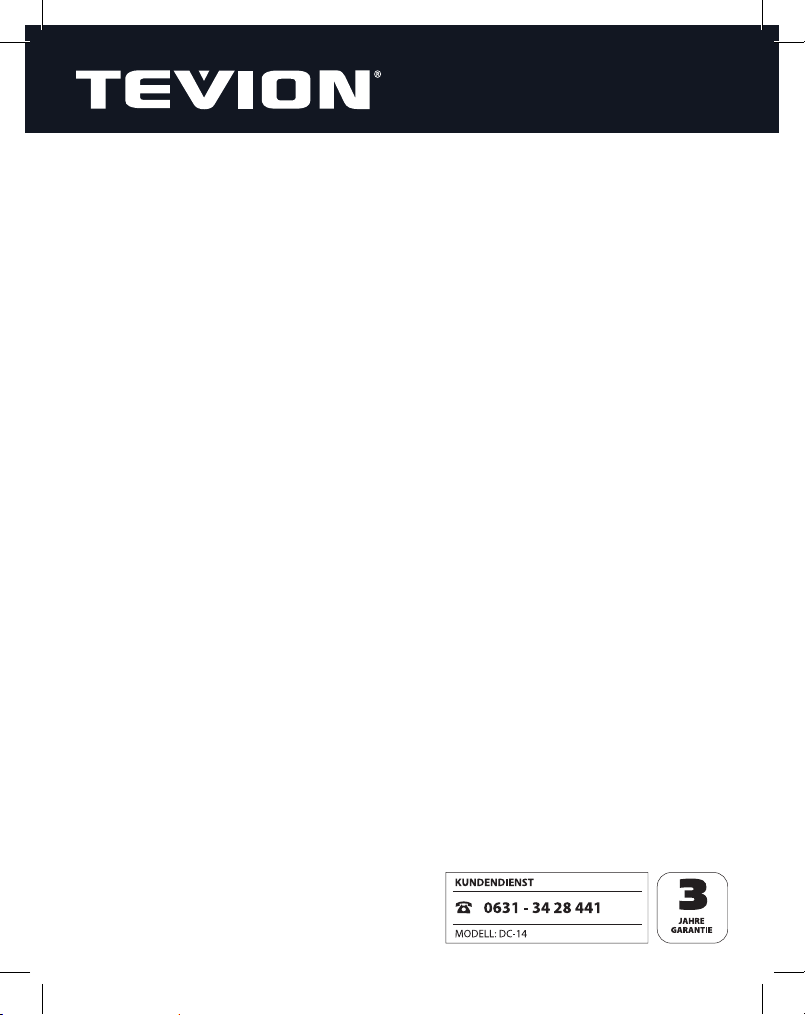
Speicherkarte, Schutz 15
Speicherkartenfach 8, 15
Sprache einstellen 18, 54
Stativgewinde 8
Statusanzeige-LED 8
Steuerkreuz 9
Systeminfo 55
Systemvoraussetzungen 56
Szenenmodus, einstellen 21
Szenenmodus, Intelligente Szene 25
Szenenmodus, Lächelerkennung 26
Szenenmodus, Panorama 27
Szenenmodus, Übersicht 21
T
Taste MENU 9
Taste MODE 9
Taste SET 9
Technische Daten 59
U
Unschärfe suchen 28, 48
USB-Anschluss 8, 56
USB-Kabel 1, 8, 56
V
Verpackungsinhalt 1
Verschlusszeitenpriorität 24
Verwacklungsschutz 25
Video, Au ösung 35, 50, 59
Video, Aufnahme 35
Video, Wiedergabe 36
Videomodus 35
Vorderansicht 8
Vorschau 49
W
Warnhinweise 5
Webcam 57
Weißabgleich 28, 47
Weißabgleich, manuell 28
Werkseinstellungen 55
Wiedergabe, Foto 37
Wiedergabe, Video 36
Y
YouTube-Funktion 57
Z
Zeit einstellen 17
Zoom-Taste 8
Zubehör 1
68
